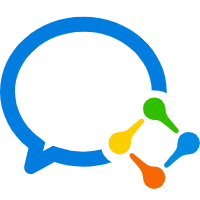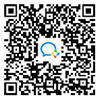 -->
-->
联系客户经理,获取操作指南
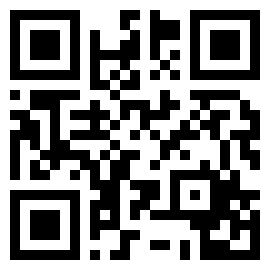
社群管家操作指引手册
要点:
机器人的所有功能实现,都需要在机器人状态为“正常”
一、名词释义
机器人:微信号*
二、机器人进入方式
进入社群管家的两种方式
① 有机云控制台,点击进入社群管家
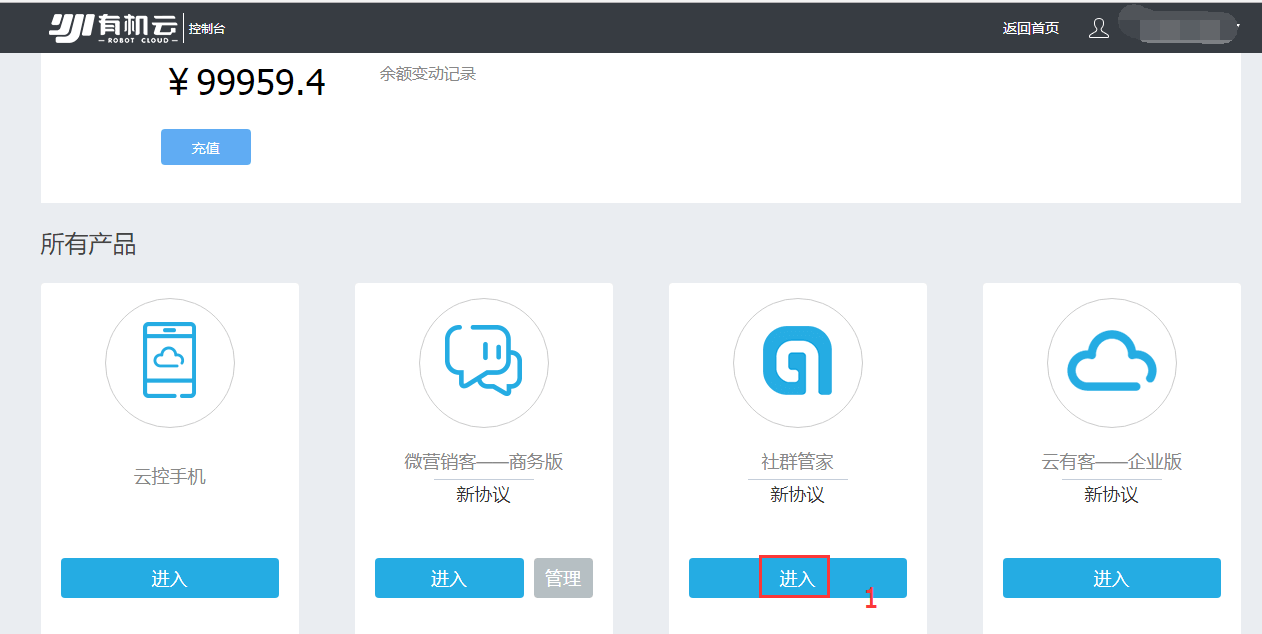
② 进入微营销客,点击机器人,切换至机器人设置页面(此处进入机器人管理界面无需重复登录,已经登录微营销客的微信号默认机器人在线)
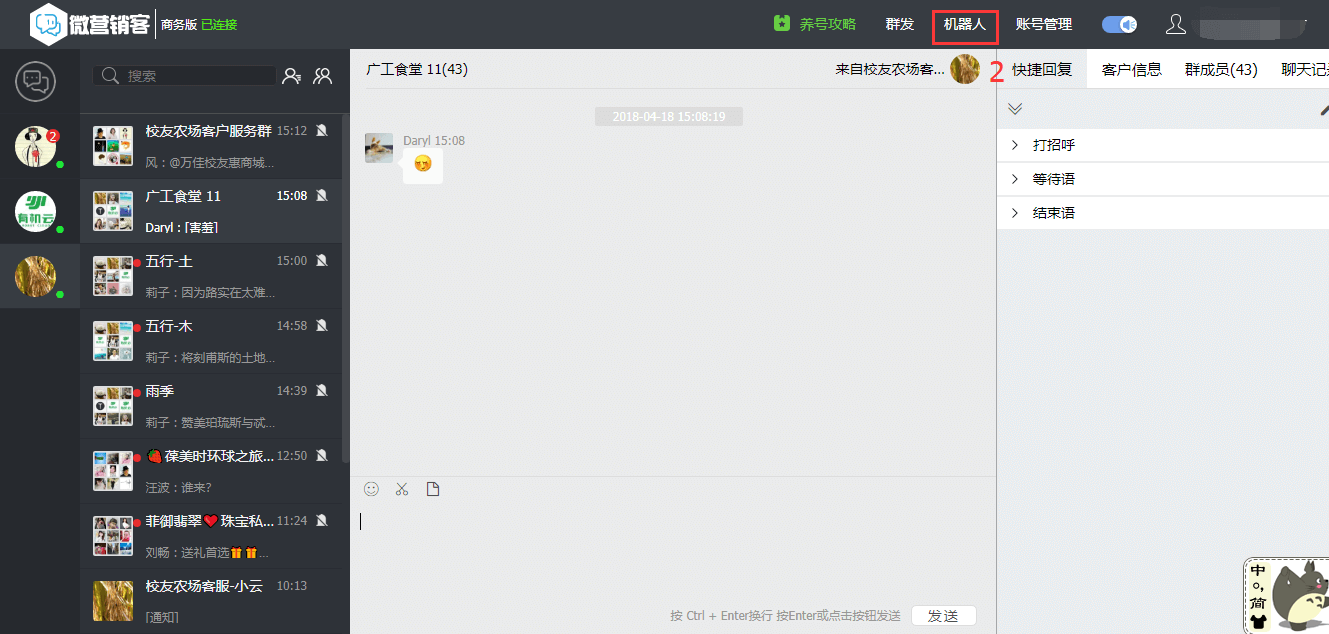
三、私聊管家
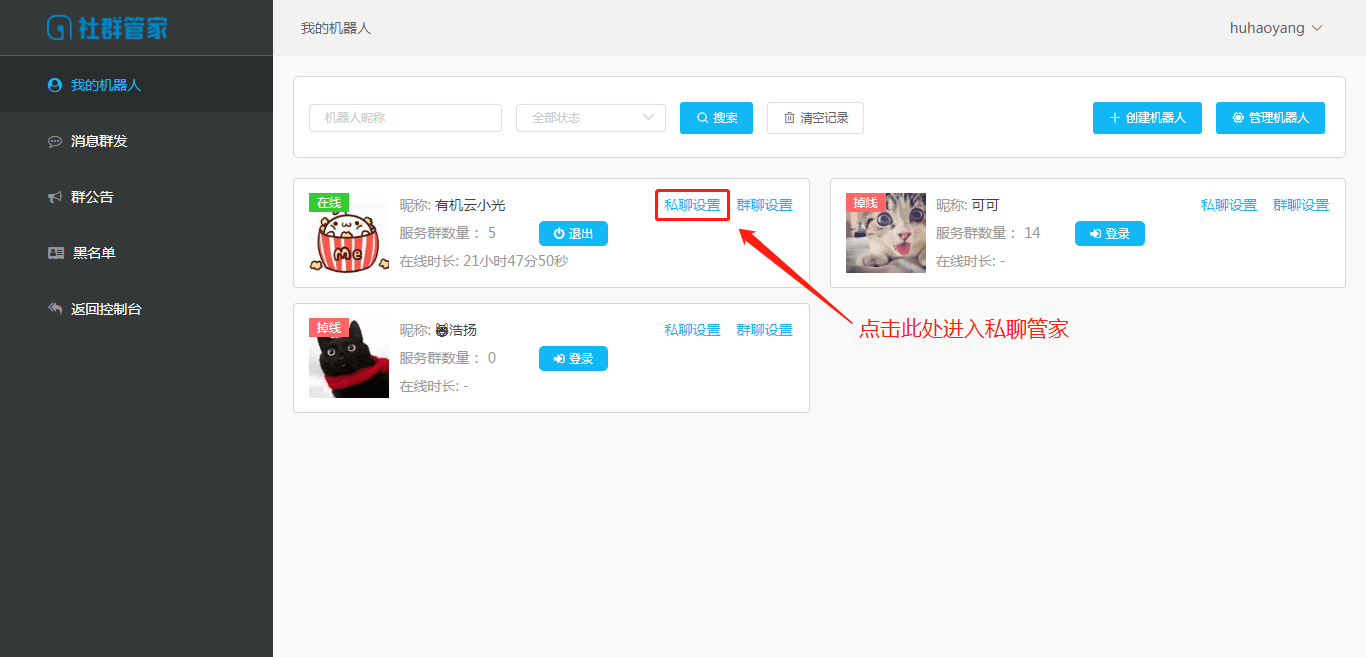
1
私聊功能介绍
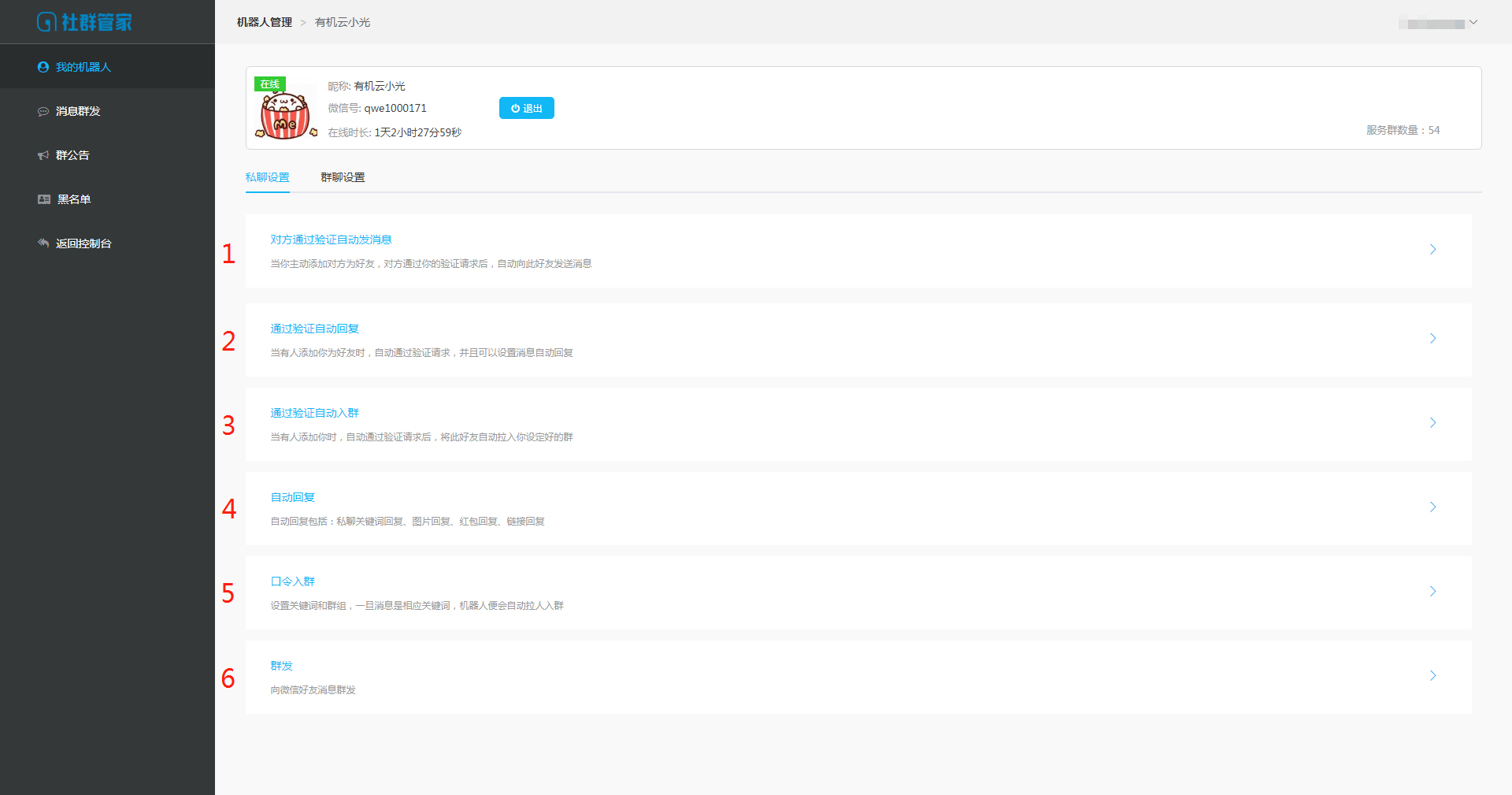
① 当对方通过好友验证时,机器人自动发送预设打招呼语句
② 机器人自动通过好友验证并主动发消息
③ 自动通过好友验证并拉入指定群
④ 设置关键词和回复内容,一旦消息匹配已设置关键词,机器人将自动回复设置内容
⑤ 口令入群,设置关键词及对应群组,一旦消息触发关键词,机器人会自动将人拉入对应群
⑥ 消息群发,可设置群发对象和群发时间
2
对方通过验证自动发送消息
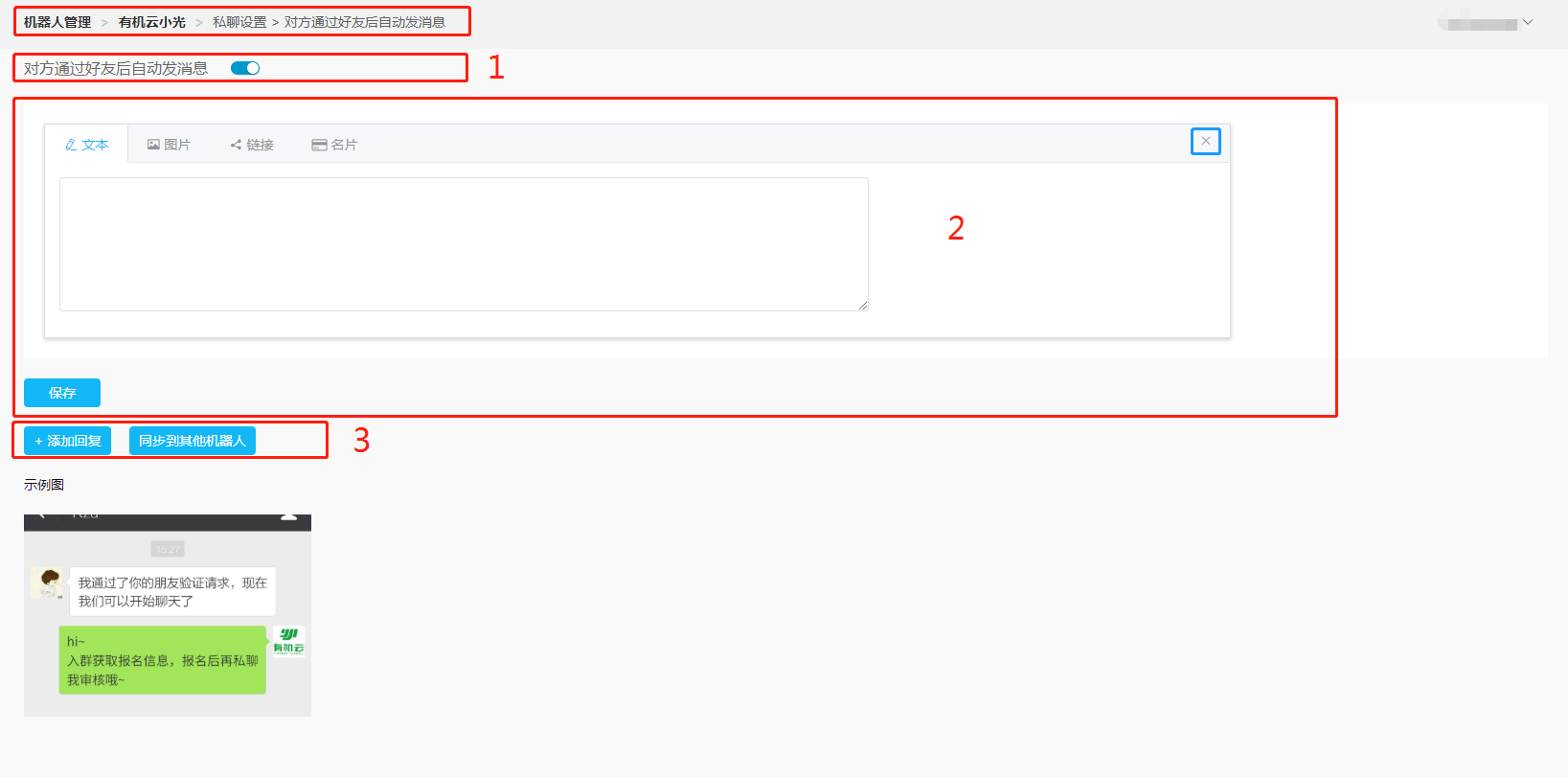
①点击此处开通或关闭功能
②点击铅笔图标,进入编辑区,可选择发送消息为文本/图片/链接/名片,四选一,然后保存
③ 添加回复,可以制作新的自动回复,当需要时一次性发出
④ 点击同步后,该账号下所选择的机器人都会使用该自动回复打招呼
2.1
文本:如上图,编辑后点击保存即可
2.2
图片:如下图,点击“添加图片”,在本地中找到目标图片后上传,然后点击保存
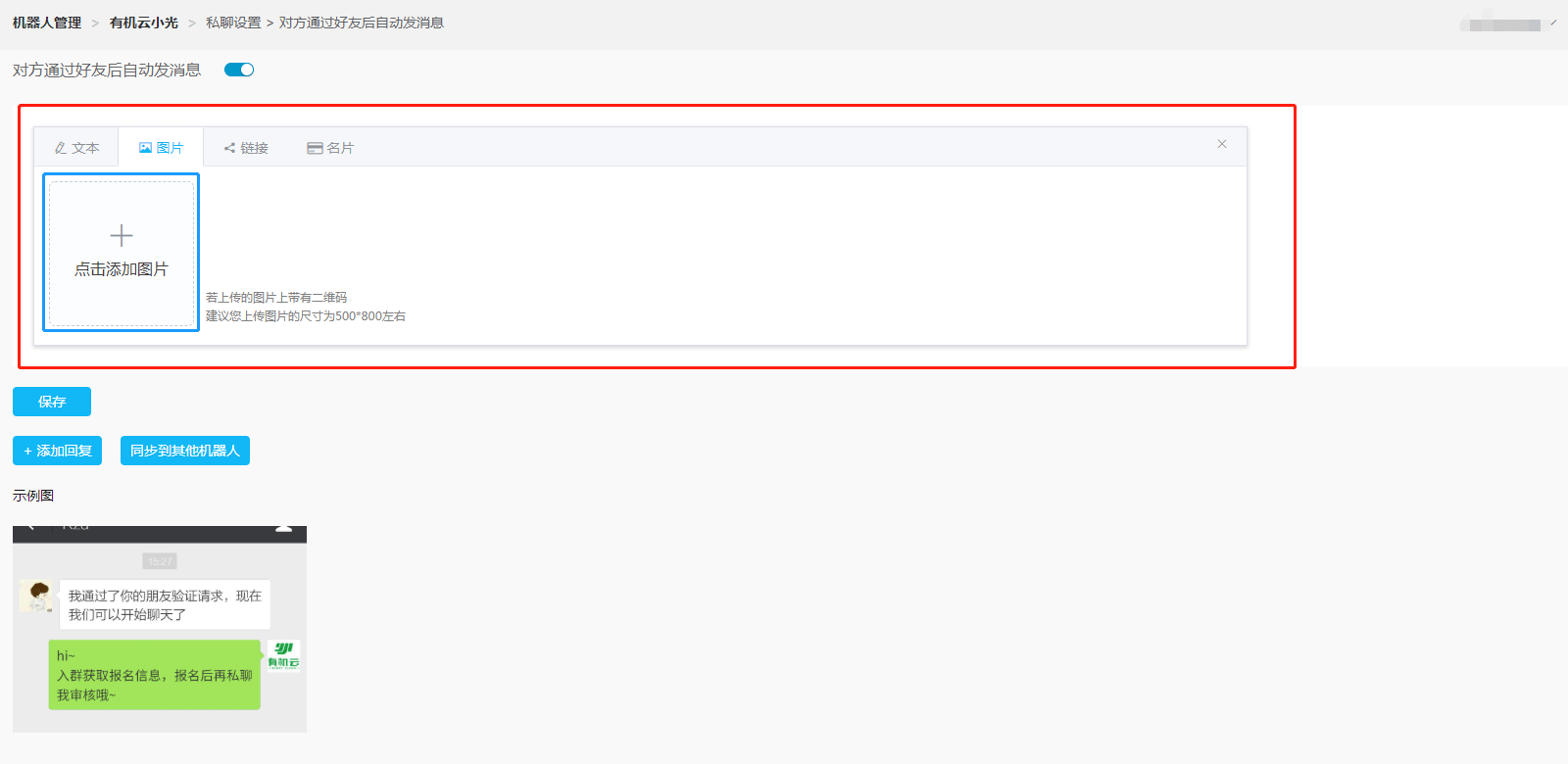
2.3
链接:星号 *
为必填项,其中链接地址需填入链接需要跳转的网址
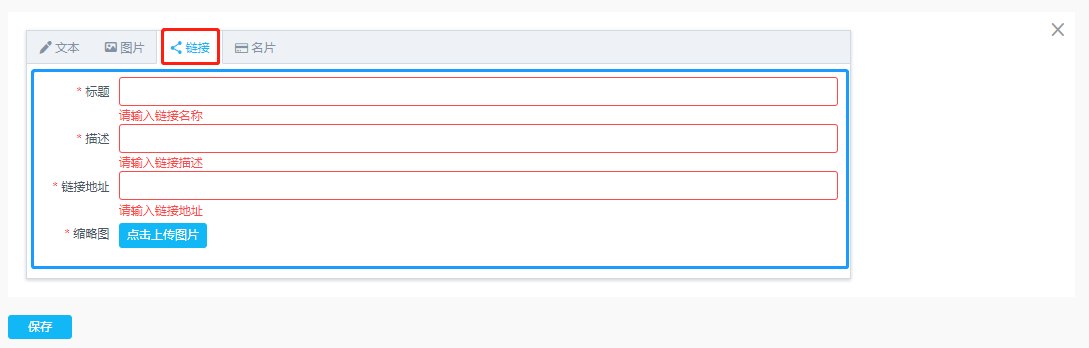
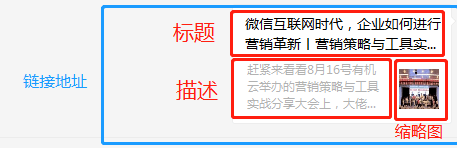
2.4
名片:可选择添加个人名片/公众号名片,每次只能添加两种名片中的其中一种
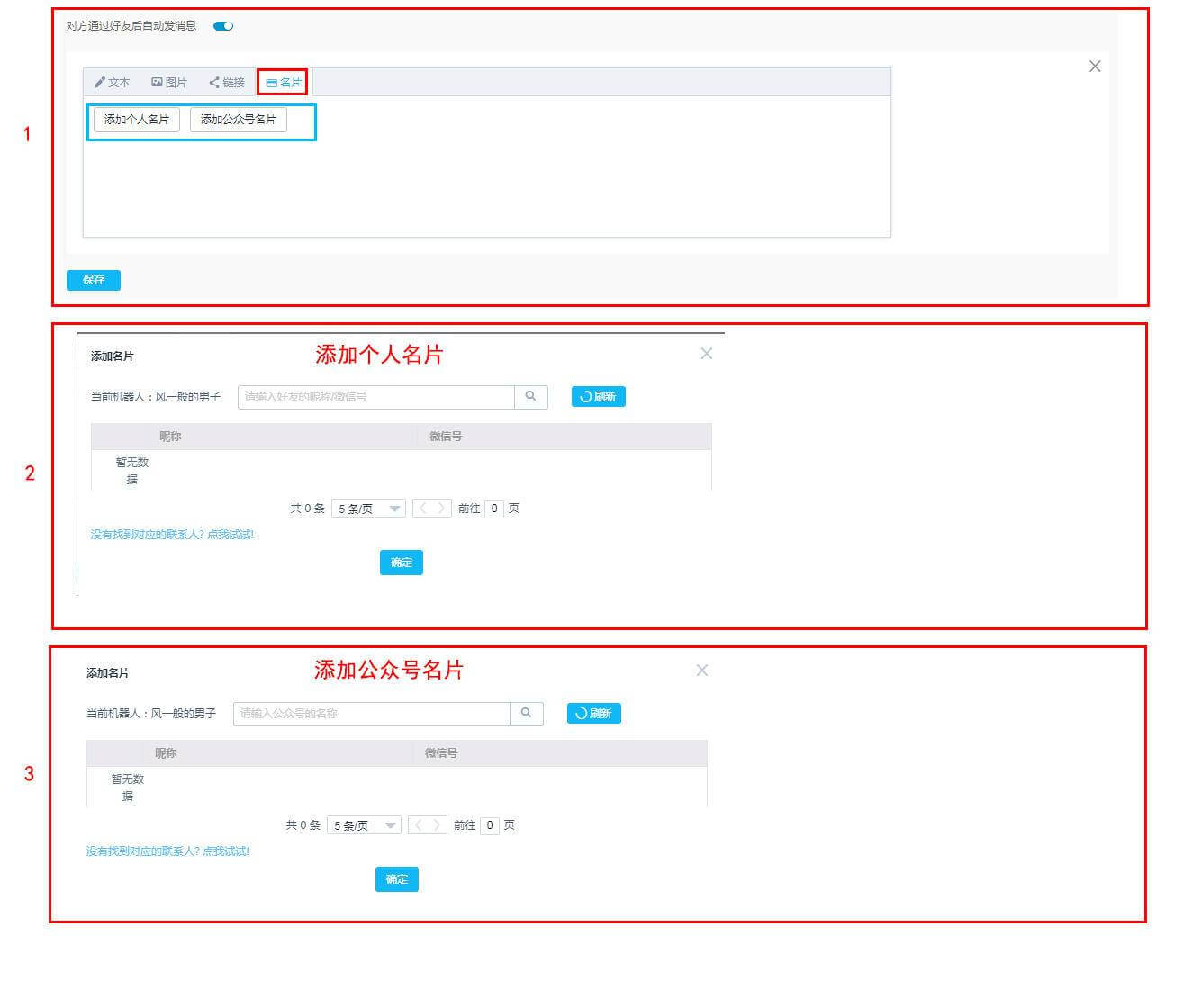
3
自动通过好友请求并发消息
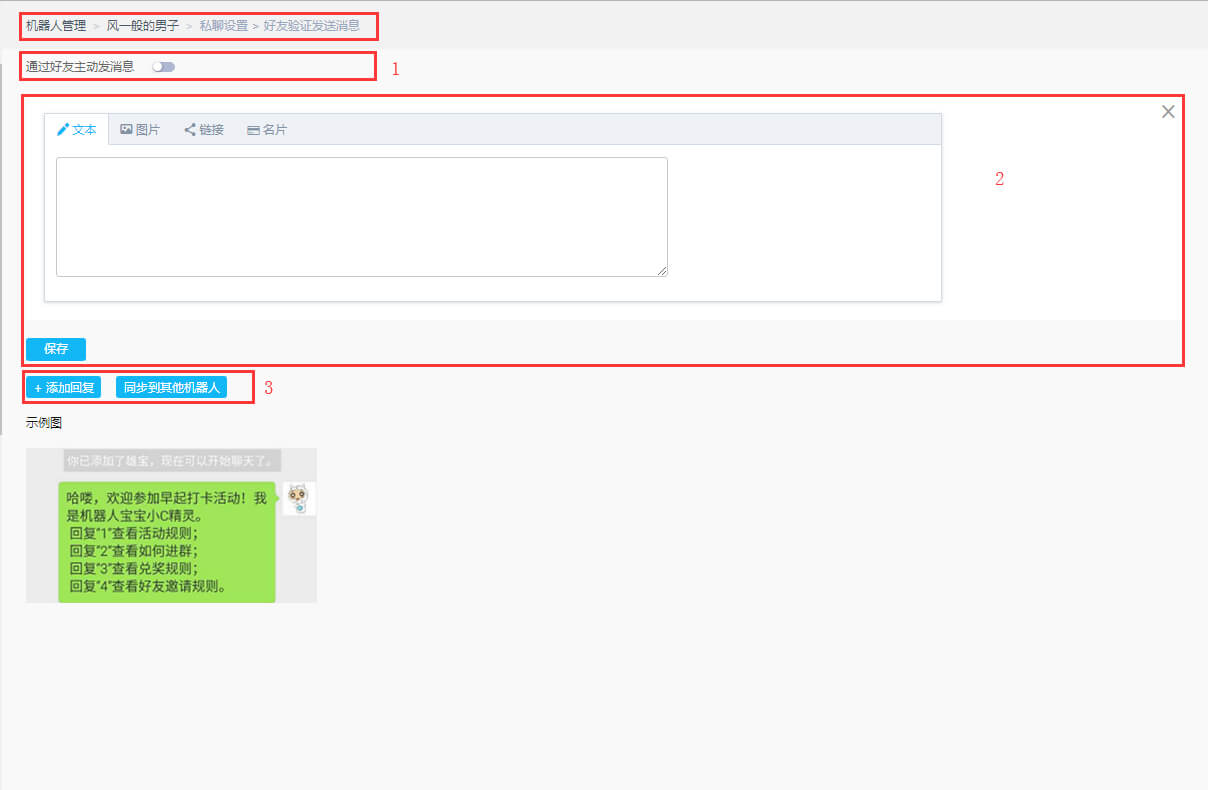
① 点击此处开通或关闭通过好友主动发消息功能
② 消息下方有方有个小铅笔按钮 ,点击,然后选择输入文字/图片/链接/名片,四选一,编辑完成后保存。(文字输入支持emoji表情,可预先在微信对话框中设置好内服复制到框中保存,与对话框中格式对应。注意:emoji表情需要用符号写入对话框,直接用表情无法识别)
,点击,然后选择输入文字/图片/链接/名片,四选一,编辑完成后保存。(文字输入支持emoji表情,可预先在微信对话框中设置好内服复制到框中保存,与对话框中格式对应。注意:emoji表情需要用符号写入对话框,直接用表情无法识别)
③ 添加回复,可以制作新的自动回复,当对方通过好友请求后一次性发出
④ 点击同步后,该账号下所选择的机器人都会使用该文案/图片打招呼
4
自动拉人入群
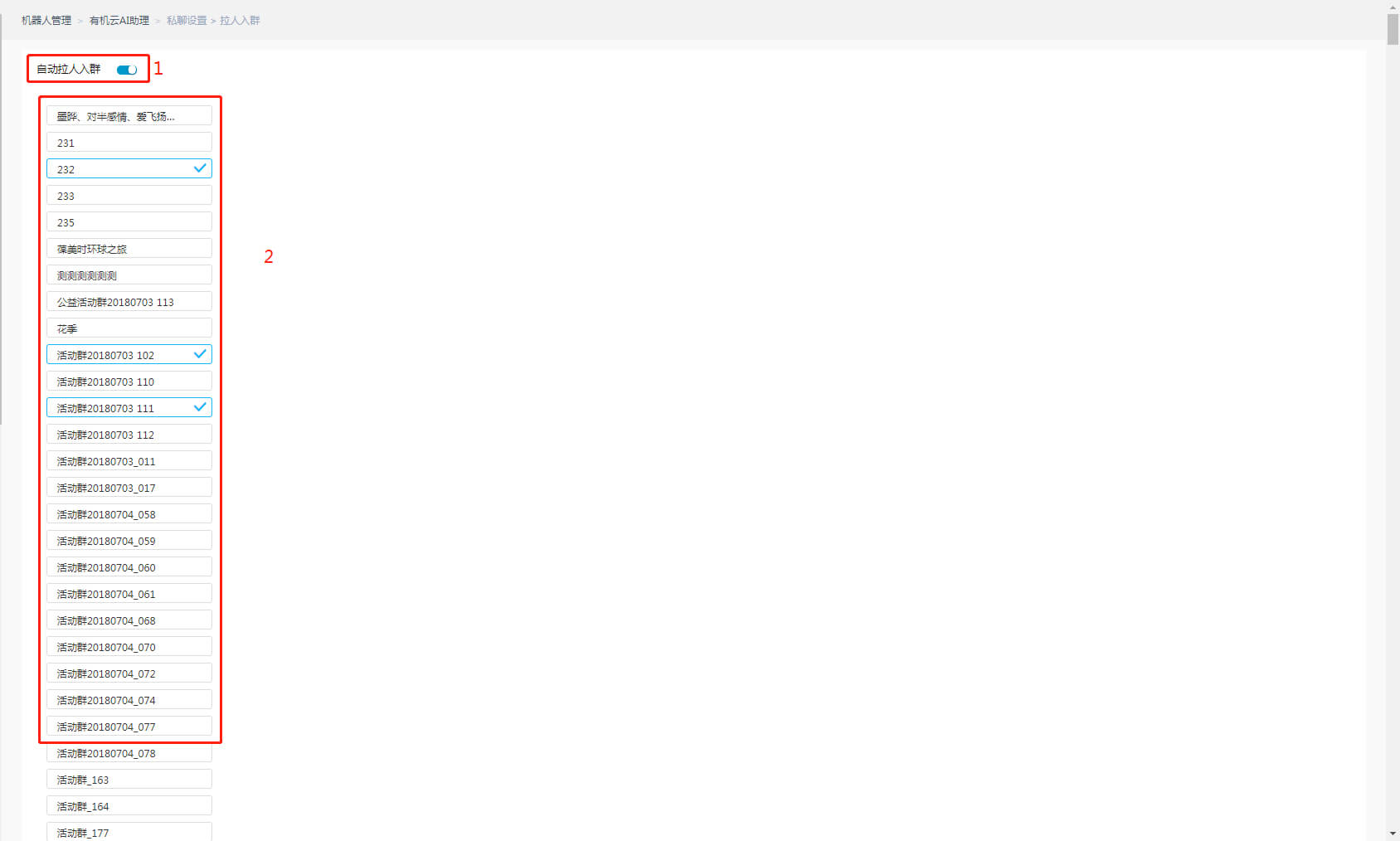
① 点击此处开通或关闭自动拉人入群功能
② 勾选需要拉入的群,可多选(多选的情况,从上到下排序,第一个群达到450左右则会拉到第二个群,以此类推)
③ 拉到最下面点击保存
5
自动回复
5.1 私聊关键字回复

① 点击私聊关键字回复
② 开启或关闭私聊关键字回复功能
③ 设置自动回复的间隔时间(这间隔时间内同个关键词多次触发回复一次内容)
④ 选择关键词回复的匹配模式,模糊匹配(只要包含关键词就会触发回复)/精准匹配(只含关键词才触发回复)
⑤ 输入关键词,用回车键可添加多个关键词
⑥ 选择回复内容,文字 / 图片 / 链接 / 名片四选一,输入回复的内容(文字输入支持emoji表情,可预先在微信对话框中设置好内服复制到框中保存,与对话框中格式对应。注意:emoji表情需要用符号写入对话框,直接用表情无法识别)
⑦ 编辑完成后保存
⑧ 需要添加多个关键词回复,点击添加即可。如果是第一次使用此功能,需先点击“添加关键字回复”,再执行3、4、5步骤
⑨ 同步到账号下所选择的机器人
5.2 图片回复
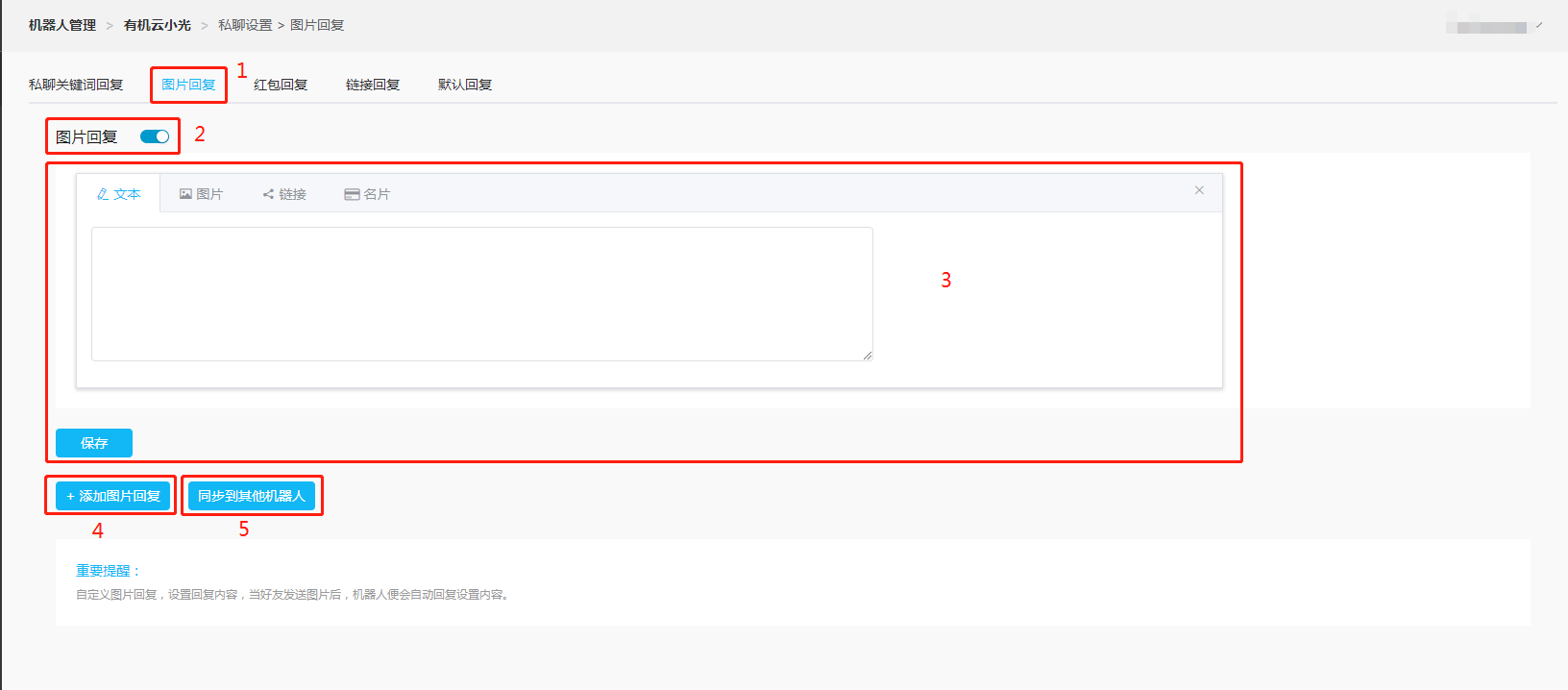
①点击“图片回复”
②开通或关闭图片回复功能
③选择回复内容为文字/图片/链接/名片,四选一,在输入框中键入内容,确定点击无误后保存(回复的内容支持emoji表情,可预先在微信对话框中设置好内服复制到框中保存,与对话框中格式对应。注意:emoji表情需要用符号写入对话框,直接用表情无法识别)
④需要添加多个关键词回复,点击添加即可。如果是第一次使用此功能,需先点击“添加图片回复”,再执行3步骤
⑤同步到账号下所选择的机器人
(注:当图片回复开启状态下有多个回复内容时,机器人在接收到图片信息后回发送所有预设回复内容,可以做到回复“文字+图片”的效果)
5.3 红包回复
操作以及注意事项同:5.2 图片回复
5.4 链接回复
操作以及注意事项同:5.2 图片回复
5.5 默认回复
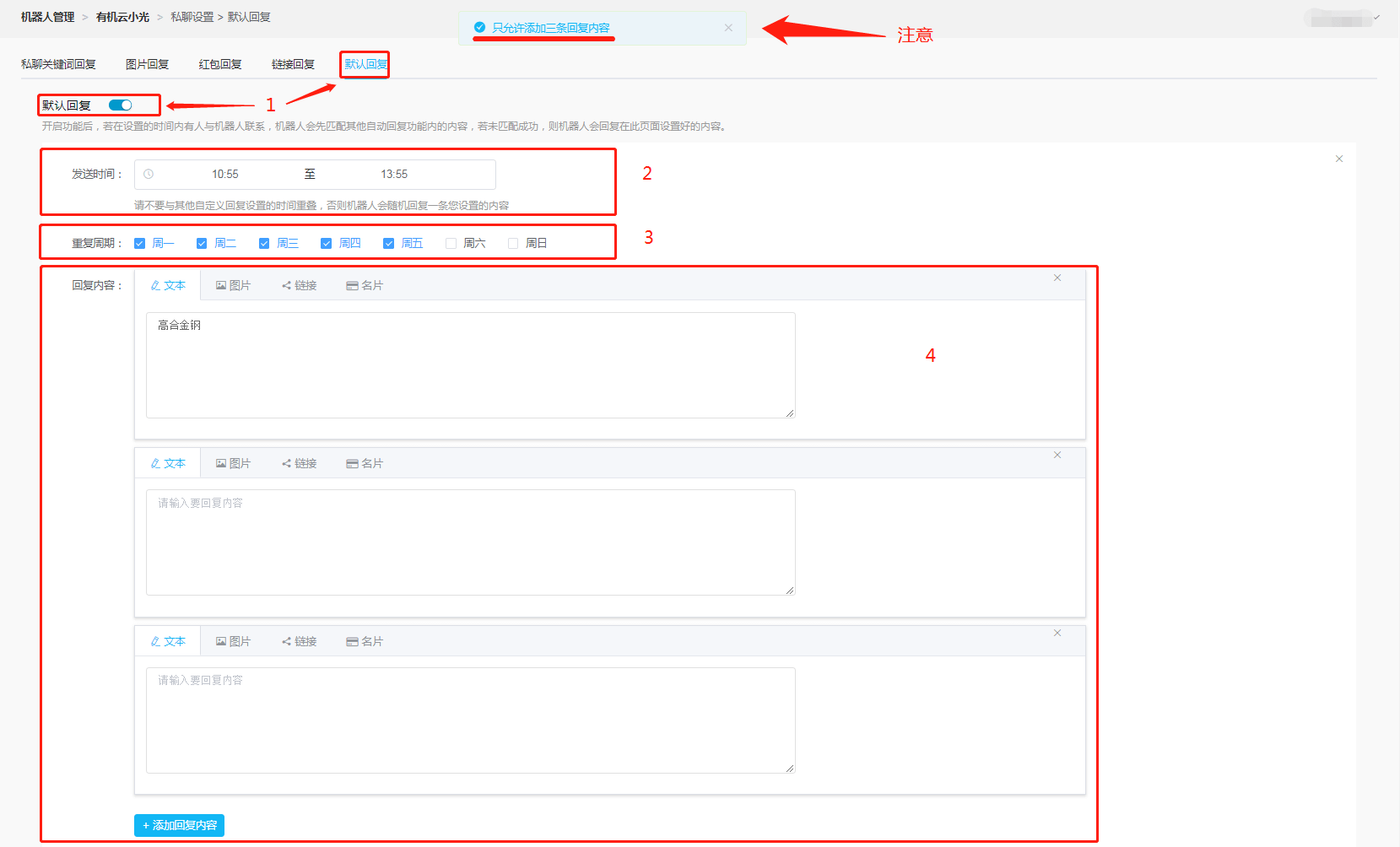
① 打开“默认回复”并开启功能
② 点击“添加默认回复”后,选择开启时间段
③ 选择重复周期
④ 选择回复内容,文字 / 图片 / 链接 / 名片四选一,输入回复的内容(文字输入支持emoji表情,可预先在微信对话框中设置好内服复制到框中保存,与对话框中格式对应。注意:emoji表情需要用符号写入对话框,直接用表情无法识别)
注:
a、同一时间段内的默认回复,最多可发送三条消息
b、同一周期下的回复时间段不能重叠
(下图中,红框中的发送时间有重叠,然后都有选择在周一发送,因此无法保存)
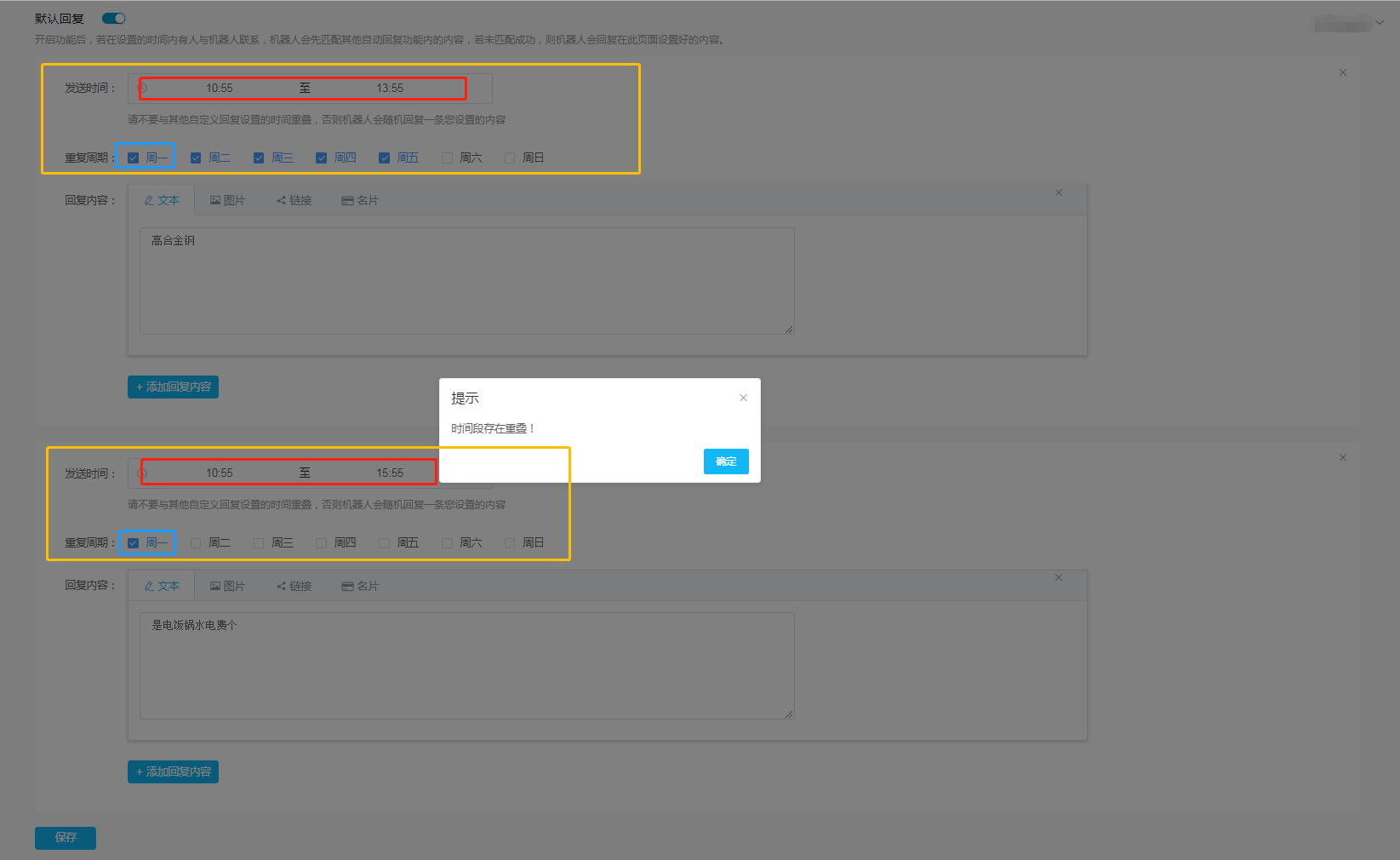
6
口令入群
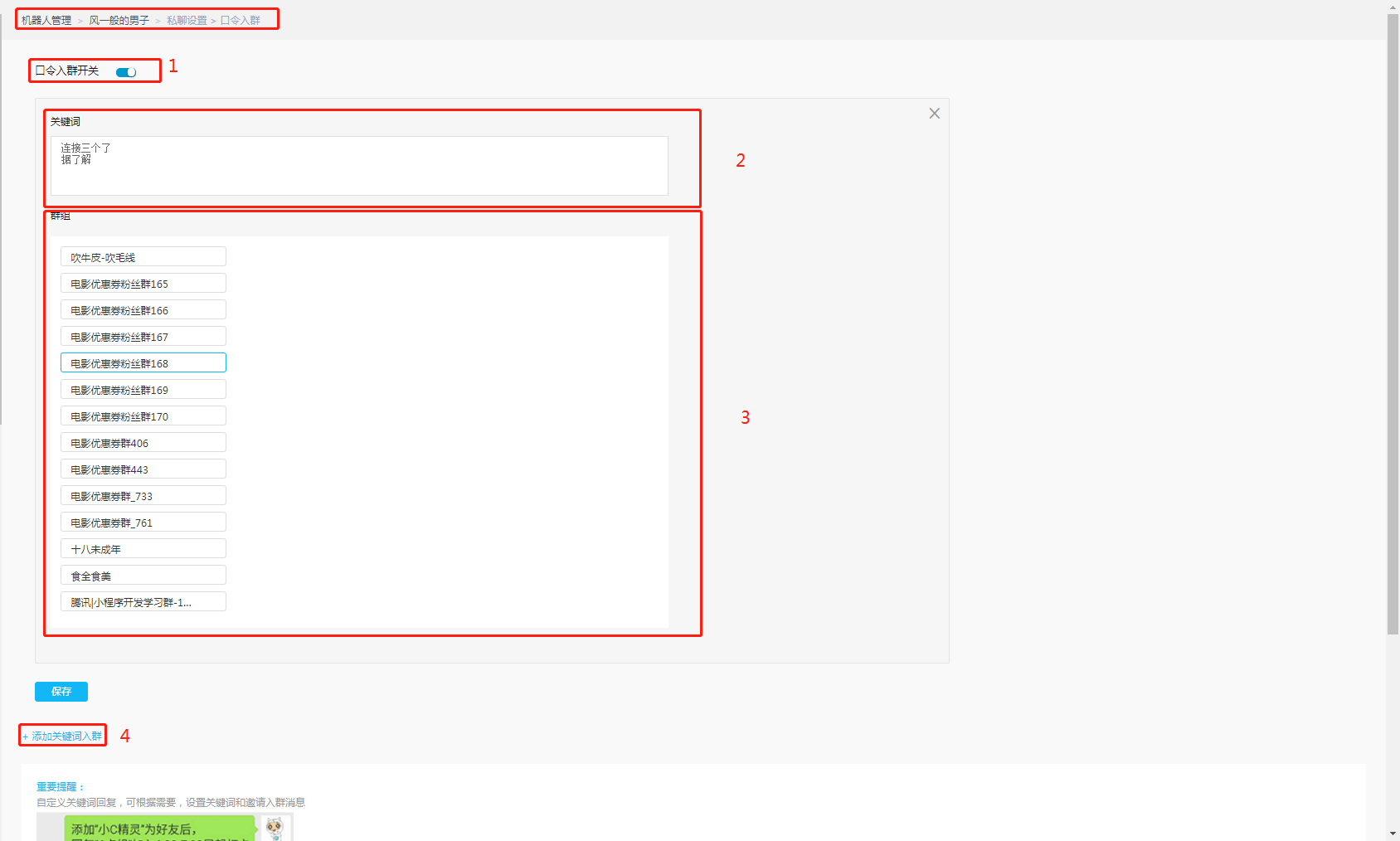
① 开启或关闭口令入群功能
② 输入关键词,回车键添加多个关键词
③ 对应要拉入的群,可多选。(多选的情况,从上到下排序,第一个群达到450左右则会拉到第二个群,以此类推)
④ 添加多个关键字及对应群并保存
7
群发消息
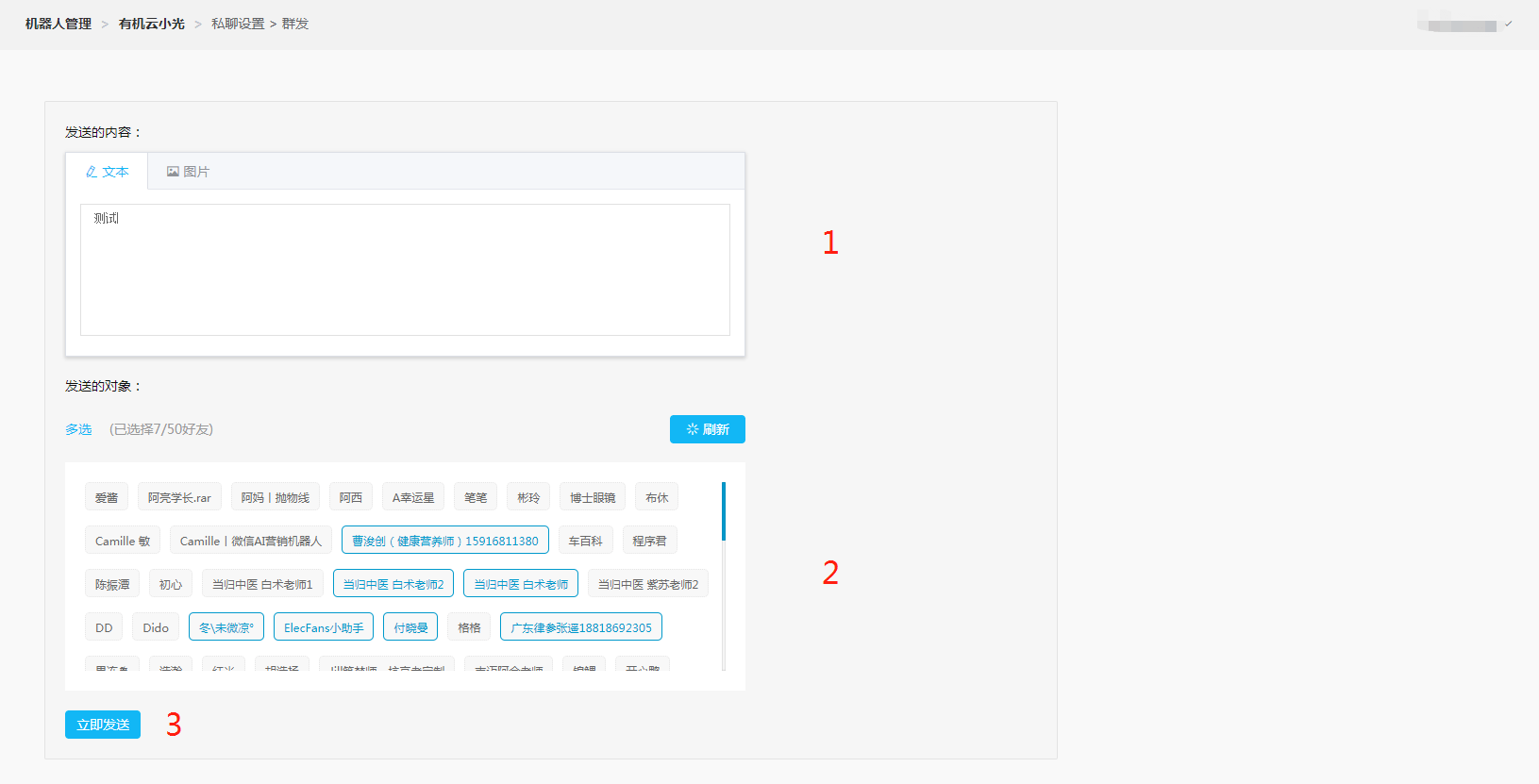
① 选择输入需要发送的内容,文字 / 图片,二选一
② 选择发送的对象,最多选择50个
③ 点击立即发送
四、社群管家
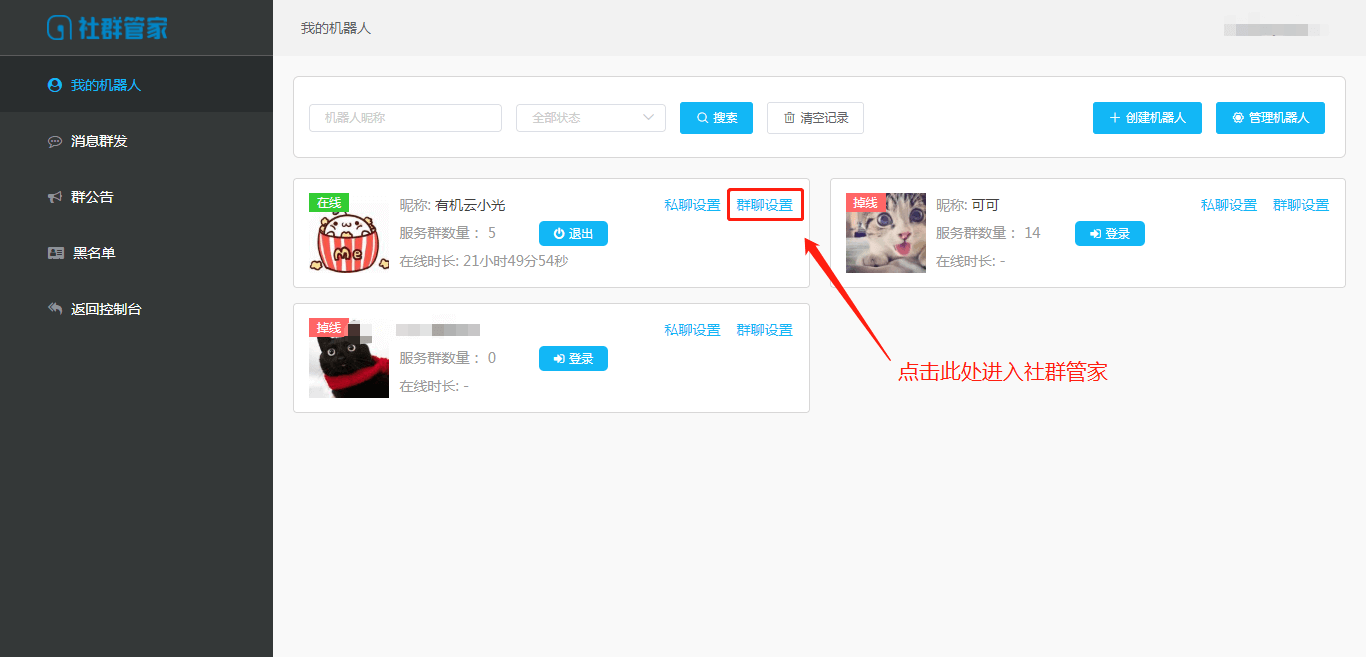
1
添加服务群
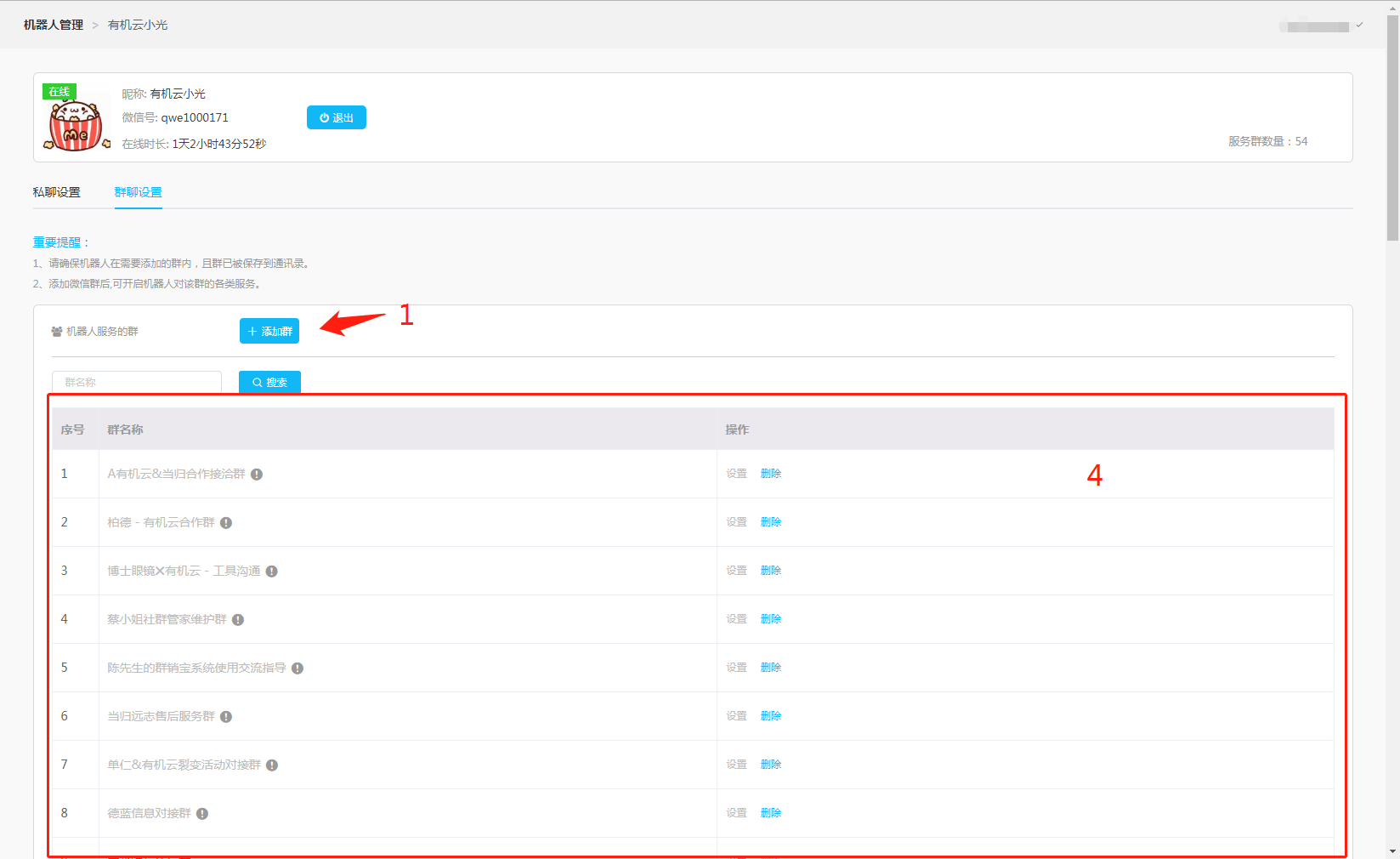
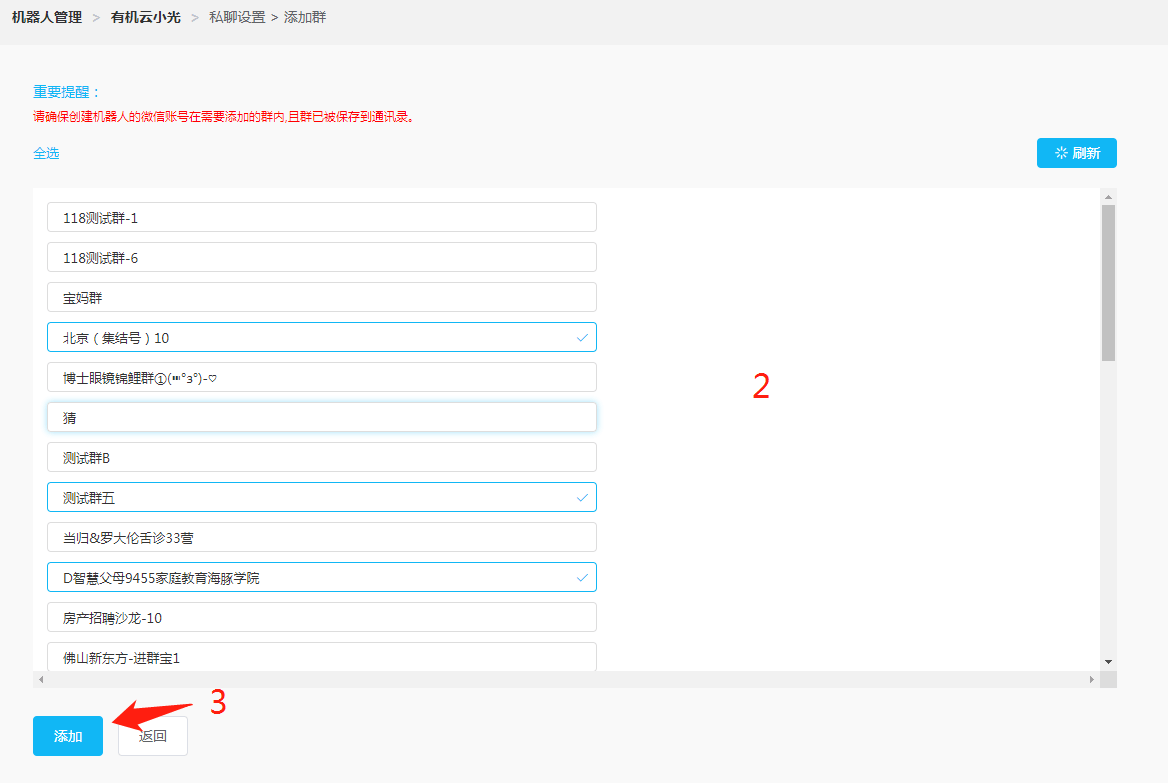
① 群聊设置——添加群
② 选择群
③ 点击添加
④ 服务群展示区域
1
群功能设置
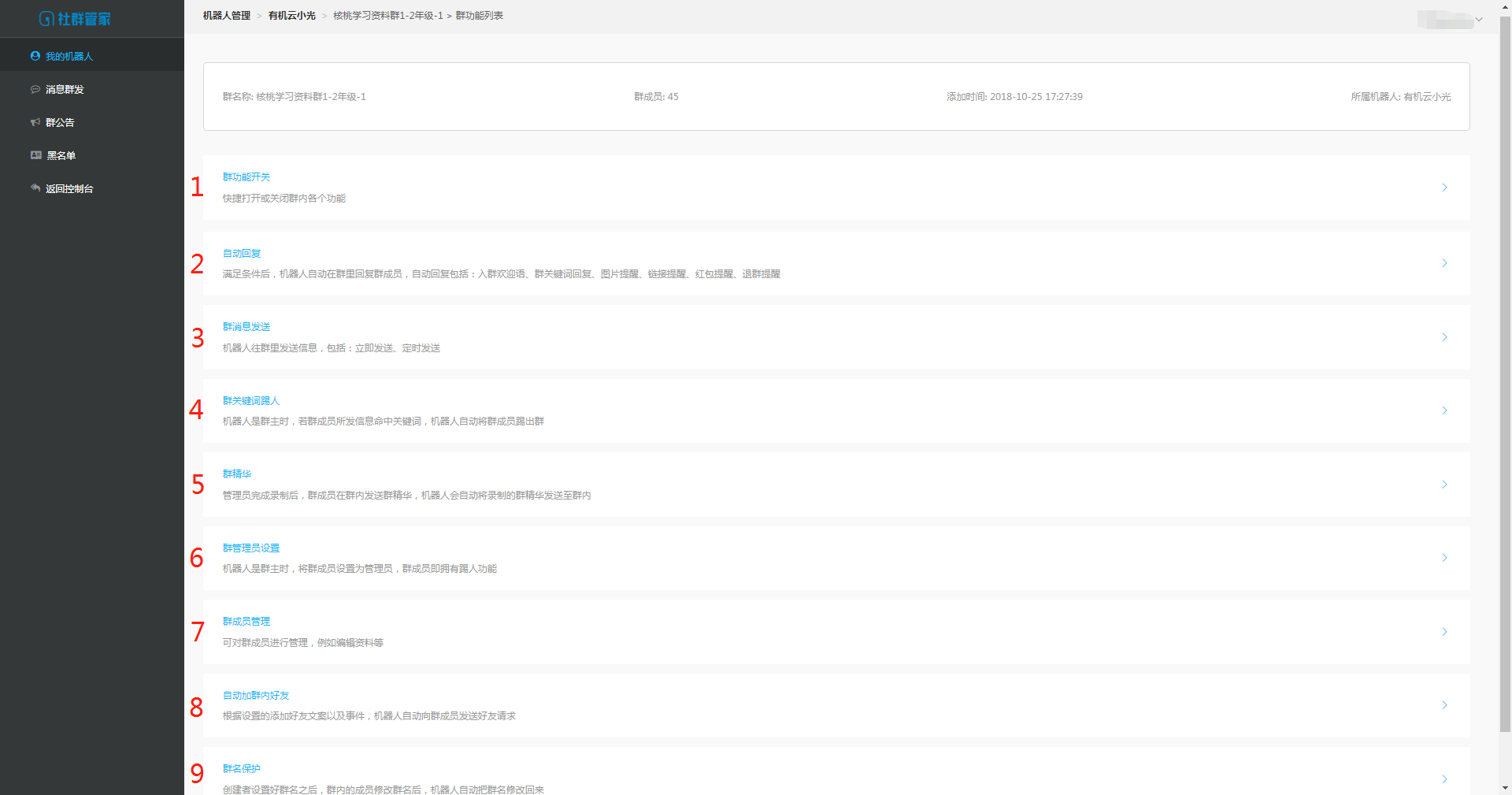
① 群功能总开关
② 自动回复
③ 群消息发送
④ 关键字踢人
⑤ 群精华
⑥ 群管理员设置
⑦ 群成员管理
⑧ 自动加群内好友
⑨ 群名保护
2
群功能开关
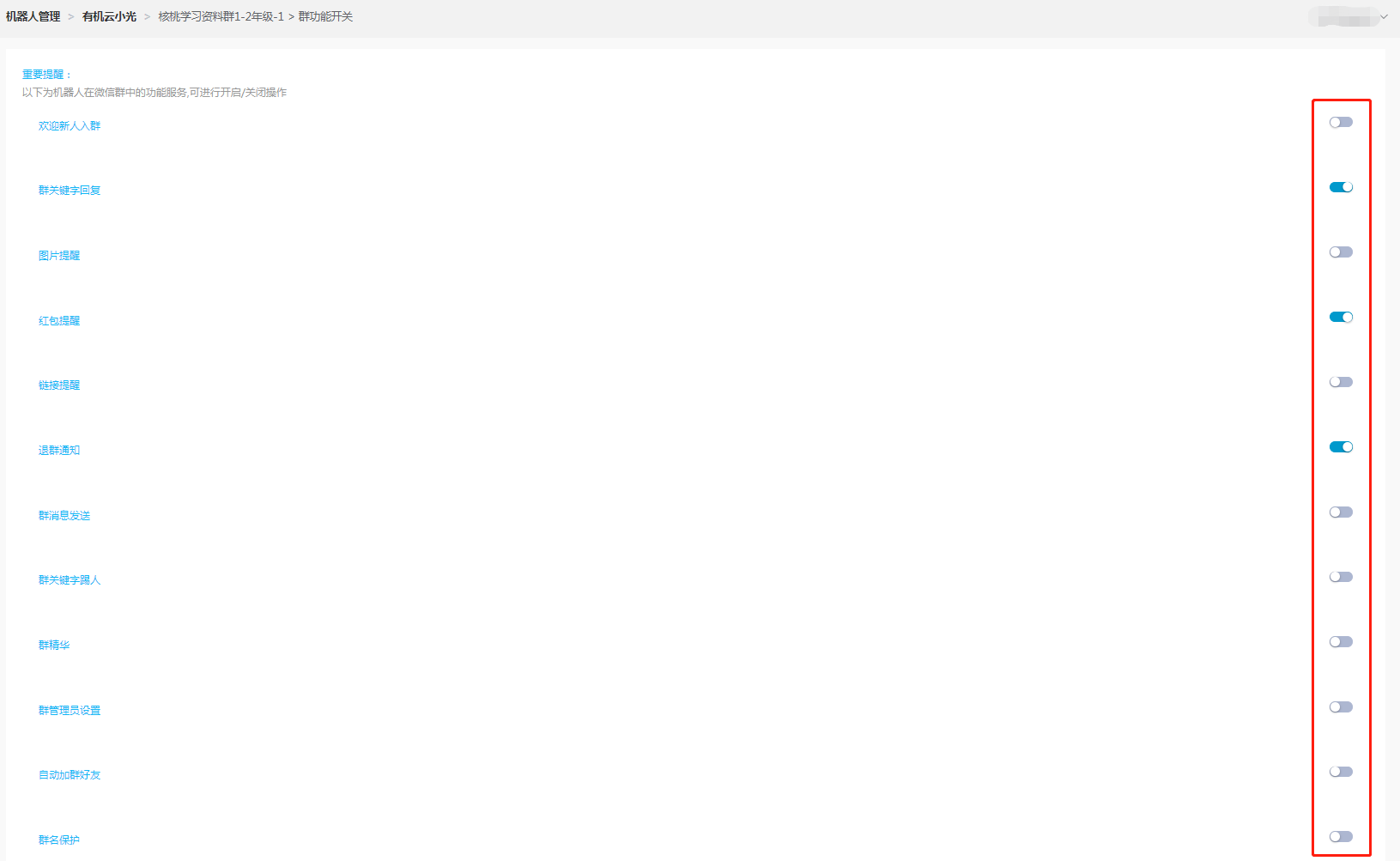
① 控制对应群功能开启/关闭
3
自动回复
3.1 入群欢迎语
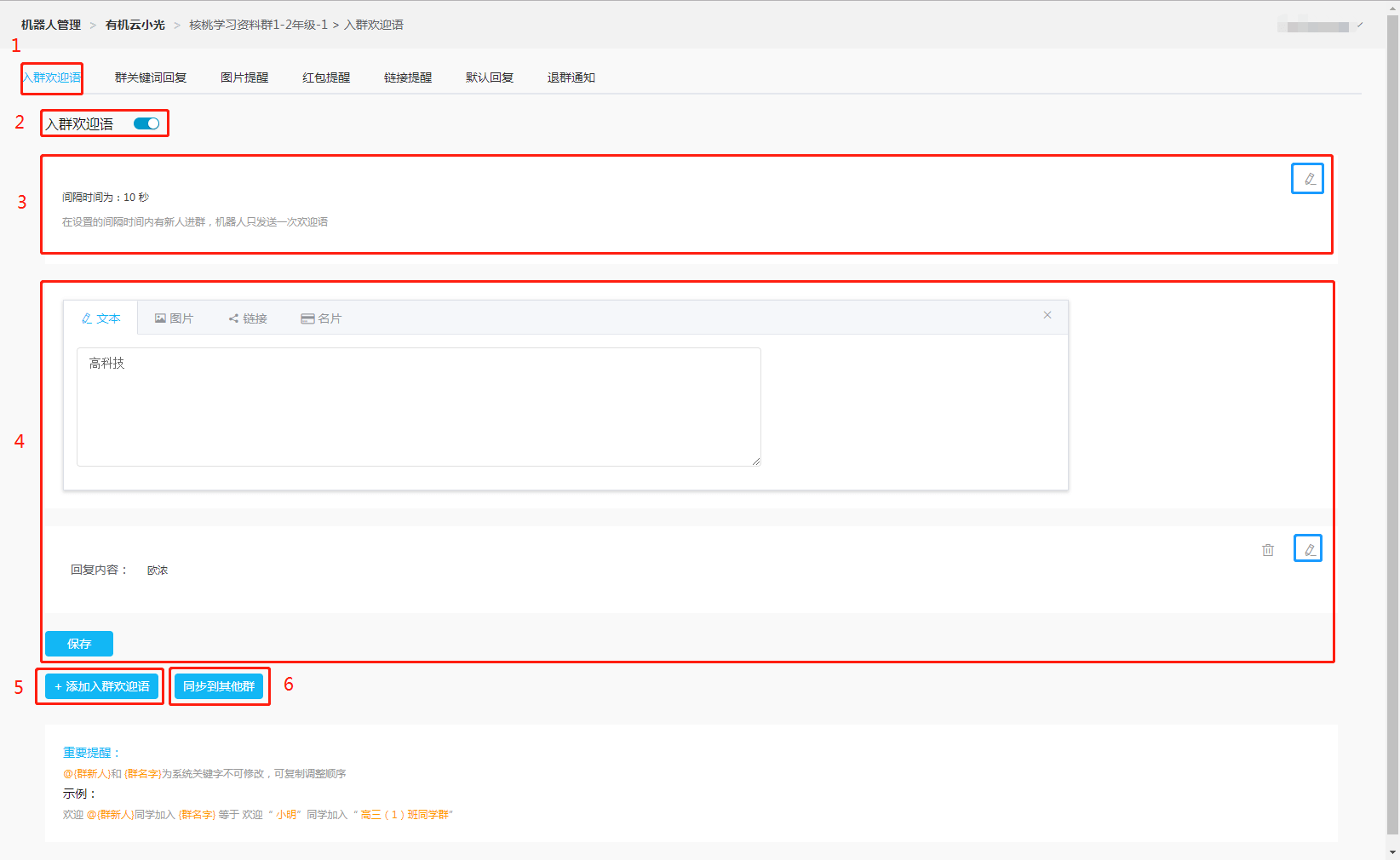
① 点击“入群欢迎语”
② 功能开启/关闭
③ 设置消息发送间隔,点击蓝色框的小铅笔可修改时间
④ 文案编辑区,可选择文字/图片,二选一,编辑完后点击保存。点击蓝色框的小铅笔 ,可编辑已保存文案,若首次使用,点击“5”新增回复内容(文字支持emoji表情,可预先在微信对话框中设置好内服复制到框中保存,与对话框中格式对应。注意:emoji表情需要用符号写入对话框,直接用表情无法识别)
,可编辑已保存文案,若首次使用,点击“5”新增回复内容(文字支持emoji表情,可预先在微信对话框中设置好内服复制到框中保存,与对话框中格式对应。注意:emoji表情需要用符号写入对话框,直接用表情无法识别)
⑤ 添加回复内容
⑥ 同步到该机器人下所有群聊
(注:①入群欢迎语最多可存3条,当新人入群时,机器人会同时发送所有入群欢迎语
②编辑文案欢迎语时,固定关键字为@{群新人}+{群名},中括号内字样修改无效)
3.2 群关键词回复
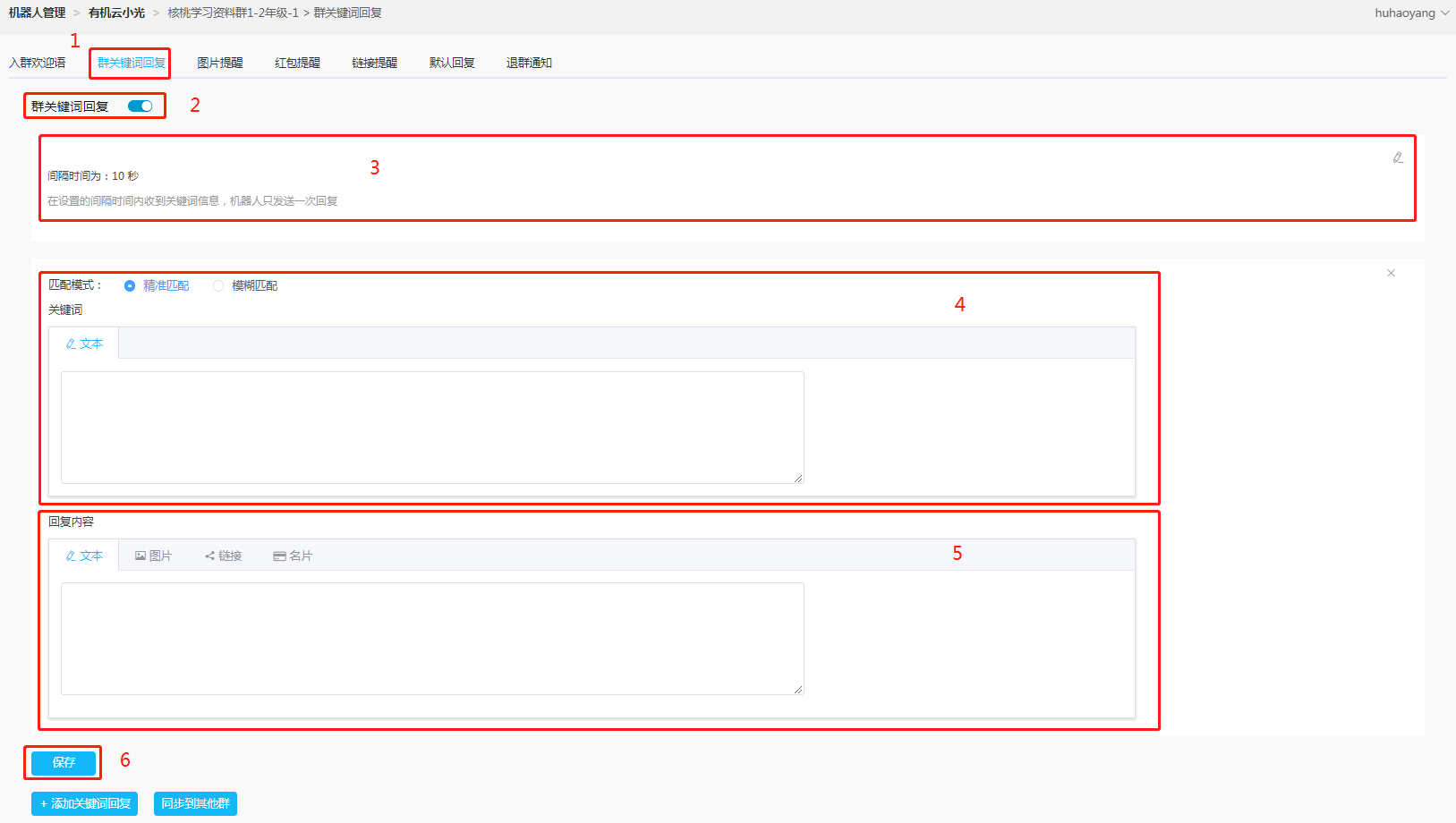
① 点击“群关键字回复”
② 功能开启/关闭
③ 设置间隔时间,间隔时间内收到相同关键词信息,机器人只发送一次回复
④ 键入关键字,多个关键字通过回车键(即enter键)隔开
⑤ 回复设置,可选择回复 文本 / 图片 / 链接 / 名片,
⑥ 保存
3.3 图片提醒
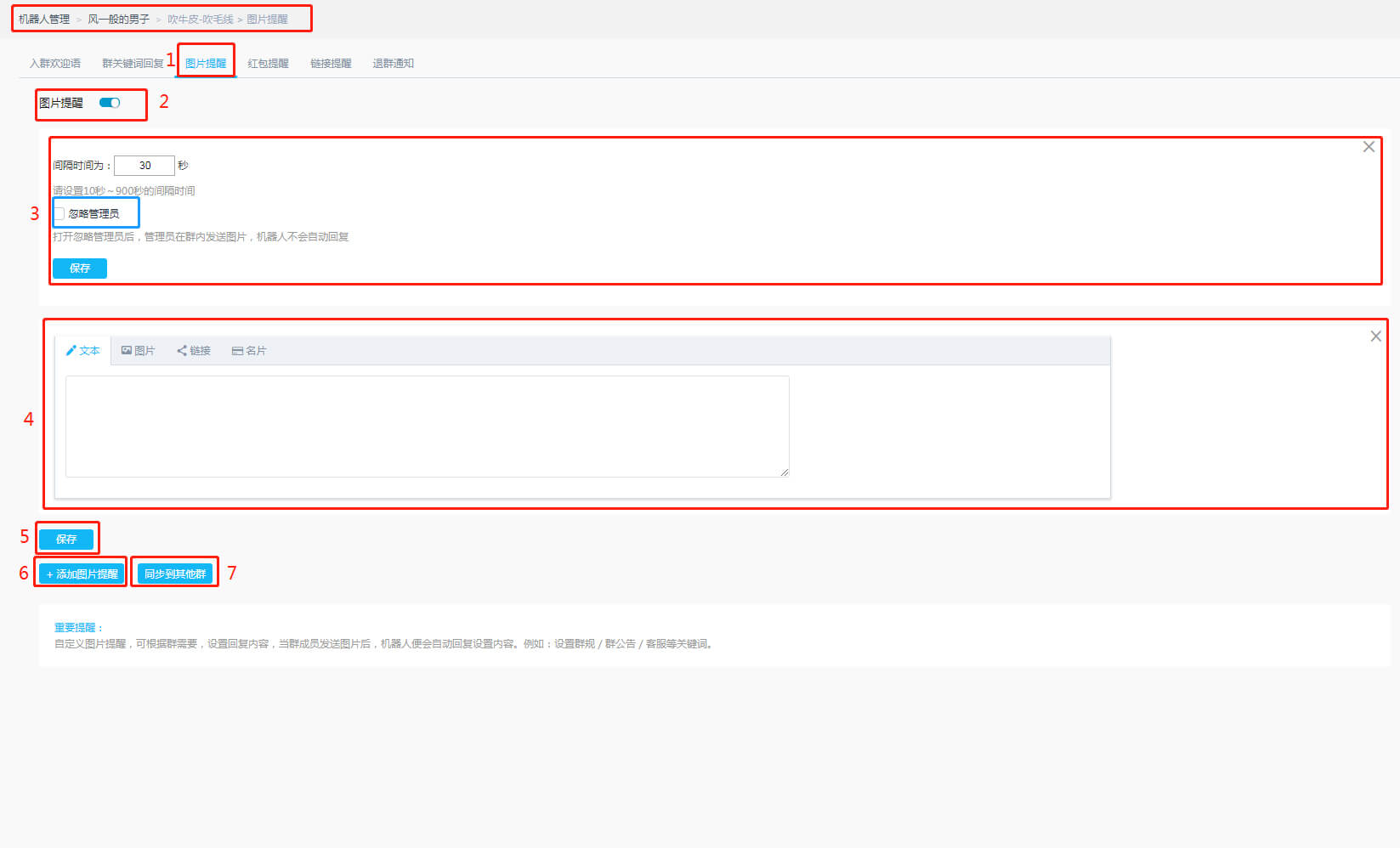
① 点击“图片提醒”
② 功能开启/关闭
③ 图片提醒条件框,可设置图片提醒间隔时间,勾选蓝色框内容后,群主预设的管理员发图片将不被提醒
④ 文案编辑区域,可文字/图片/链接/名片四选一进行回复,编辑完成后点击5保存。
⑤ 如初次使用此功能 / 需要设置更多图片提醒,点击添加图片提醒
⑥ 同步任务
注:
后续的红包提醒、链接提醒操作相同
3.4 默认回复
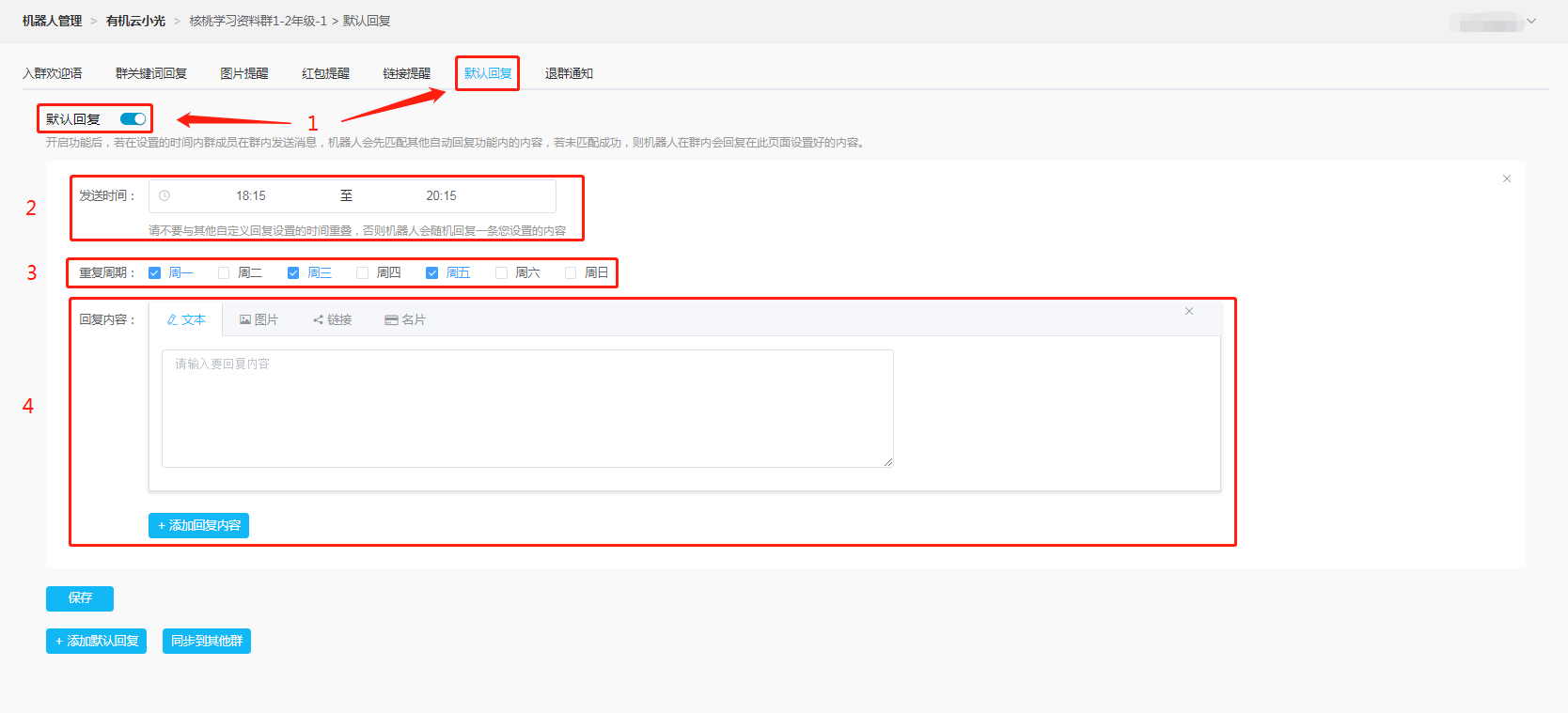
① 打开“默认回复”并开启功能
② 点击“添加默认回复”后,选择开启时间段
③ 选择重复周期
④ 选择回复内容,文字 / 图片 / 链接 / 名片四选一,输入回复的内容(文字输入支持emoji表情,可预先在微信对话框中设置好内服复制到框中保存,与对话框中格式对应。注意:emoji表情需要用符号写入对话框,直接用表情无法识别)
3.5 退群通知
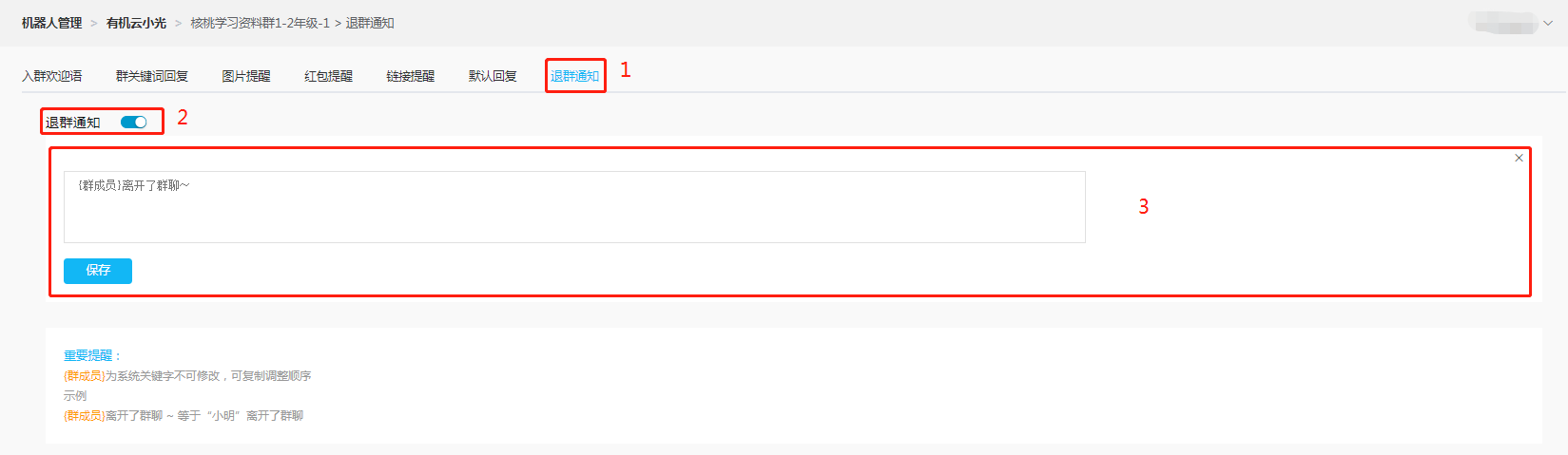
① 点击“退群通知”
② 功能开启/关闭
③ 文案编辑区域,文案格式为:{群成员}+文案,{群成员}为固定格式,可放在任意位置,不填则默认在文案最前端
4
群消息发送
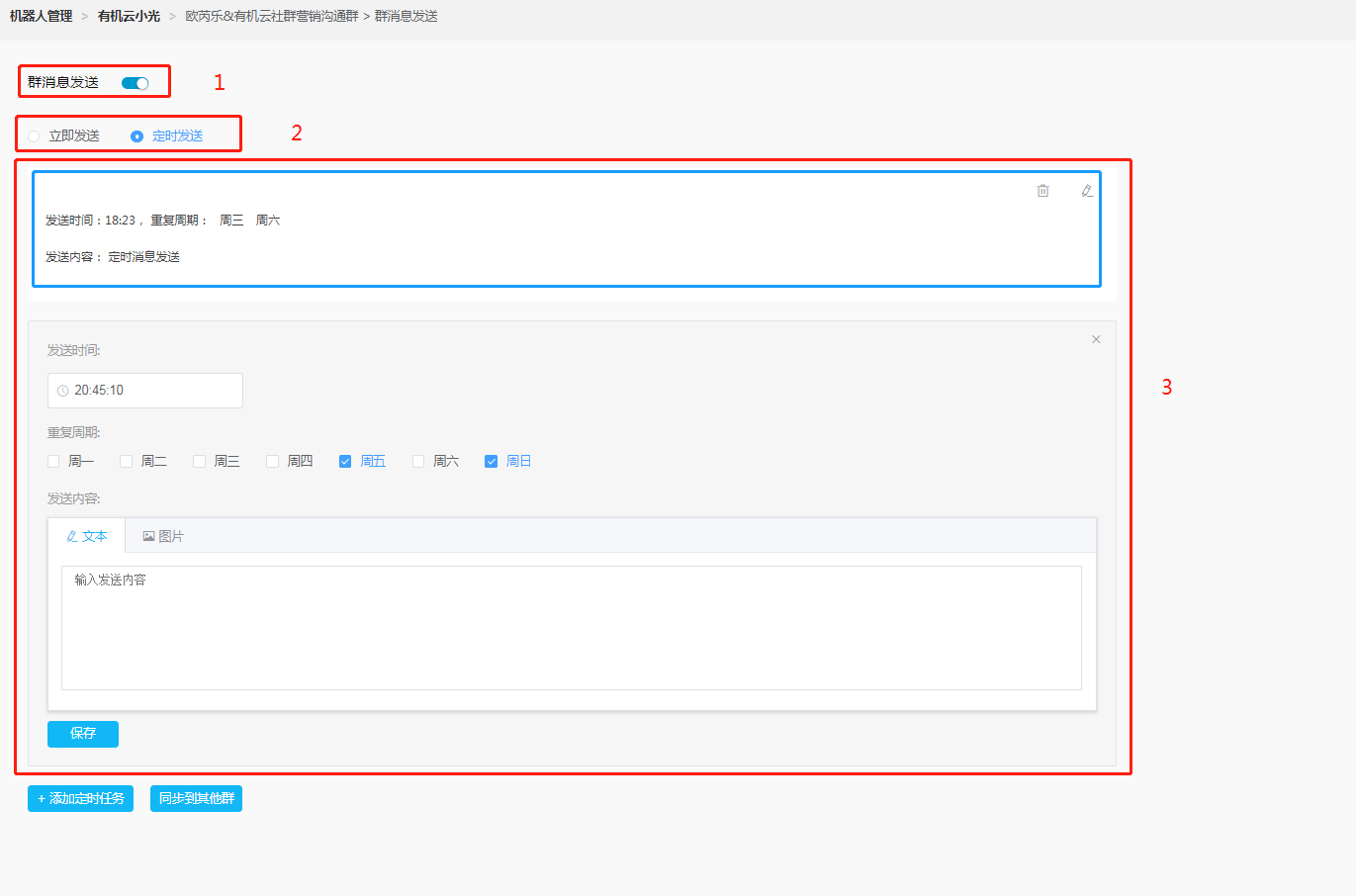
① 功能开启/关闭
② 选择发送方式:立即发送 / 定时发送,默认为立即发送,当前为定时发送,立即发送顾名思义就是编辑好内容后立刻发送出去,这里不细述
③ 选择发送时间以及日期后,在编辑区域选择发送文字/图片,二者选一,编辑完成后点击保存(蓝色框内为已保存的定时发送任务)
5
群关键字踢人
5.1 关键字踢人
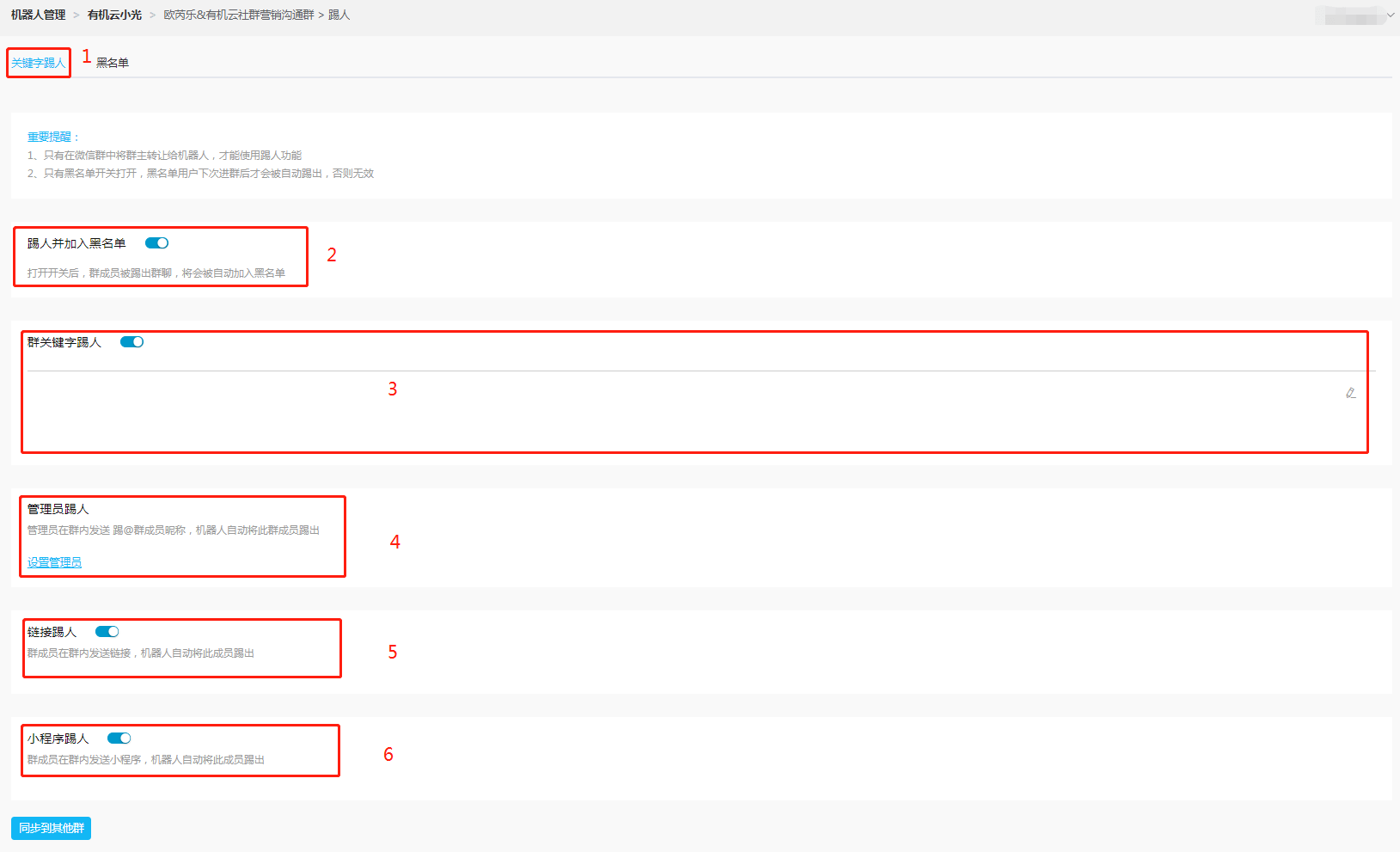 【群主为机器人方可使用此功能】
【群主为机器人方可使用此功能】
① 点击“关键字踢人”
② “踢人并加入黑名单”功能,开启后被踢出群聊的人会被加入到黑名单,再次进入群聊会被立即踢出
③ “群关键字踢人”功能开启后,点击小铅笔 ,在编辑区中输入踢人关键字,多个关键字使用回车键分隔,编辑完成后保存。当用户发送单条信息包含关键字时,机器人自动踢人,并加入黑名单
,在编辑区中输入踢人关键字,多个关键字使用回车键分隔,编辑完成后保存。当用户发送单条信息包含关键字时,机器人自动踢人,并加入黑名单
④ 设置群管理员协助踢人,点击“设置管理员”会跳转到“群管理员设置”界面
⑤ 链接踢人开关,开启后群成员中有人发送链接立即移出群聊(群管理员不在移除名单)
⑥ 小程序踢人开关,开启后群成员中有人发送小程序立即移出群聊(群管理员不在移除名单)
注意事项:
a.只有在微信群中将群主转让给机器人,才能使用踢人功能(即当前配置的机器人要为群主)
b.设定关键字开启踢人功能,只要群内成员聊天有发送相关敏感关键字,机器人会自动将其踢出【很可能造成误踢】
5.2 黑名单
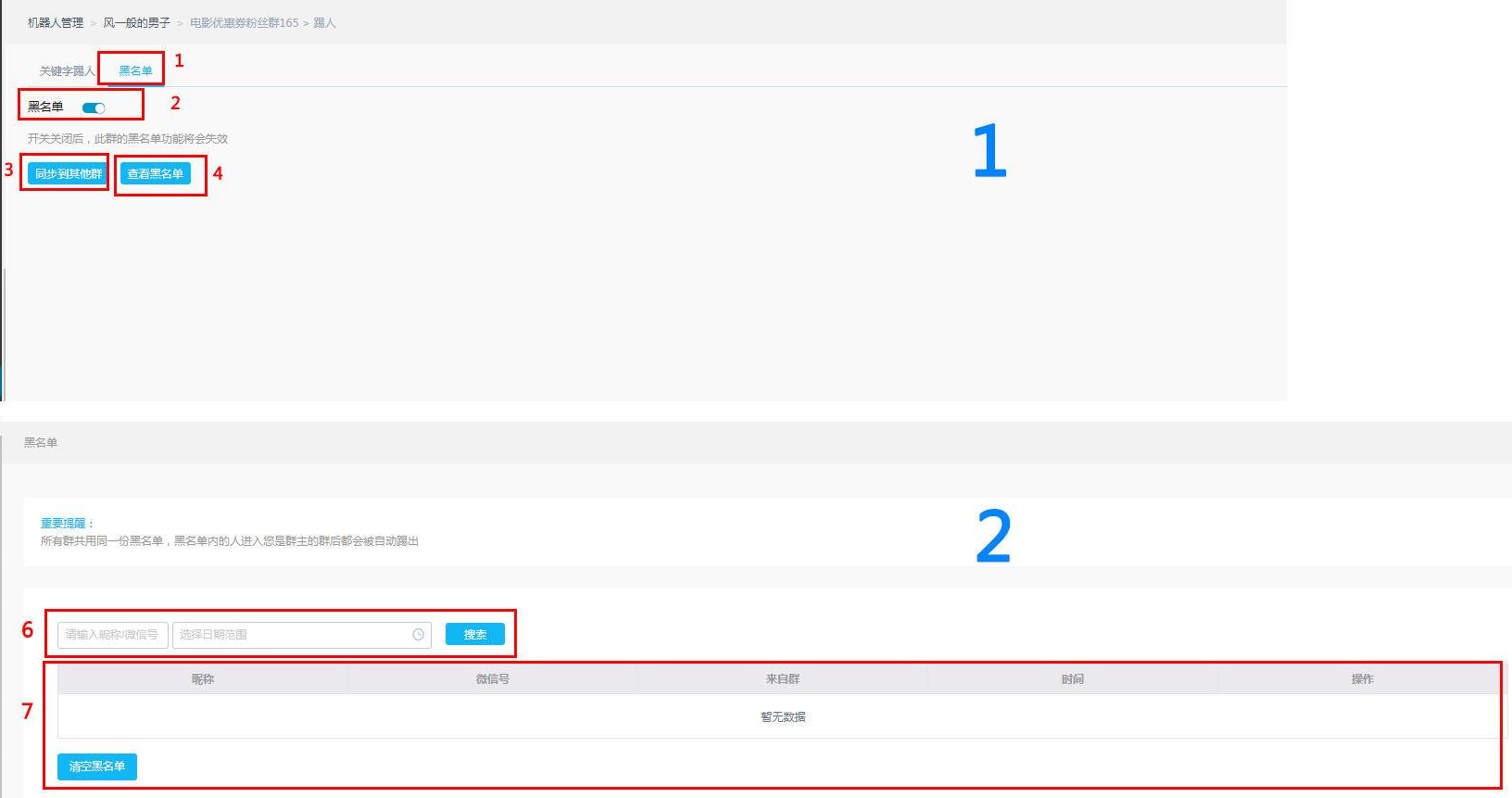
① 点击“黑名单”
② 黑名单功能开关,开启后,但有黑名单内人员进去群聊会立马踢出
③ 同步到相应机器人开启黑名单
④ 点击后查看黑名单详情,将进入蓝色“2”中的页面
⑤ 查看黑名单详情的另一个入口
⑥ 输入用户昵称 / 选择查看时间区间,然后点击搜索.8
⑦ 名单展示区域,点击清空黑名单后,所有名单内成员都将移除,届时可以正常加入群聊
注意事项:
a.只有黑名单开关打开,黑名单用户下次进群后才会被自动踢出,否则无效
b.可以通过图片2中的序号5查看黑名单情况
6
群精华
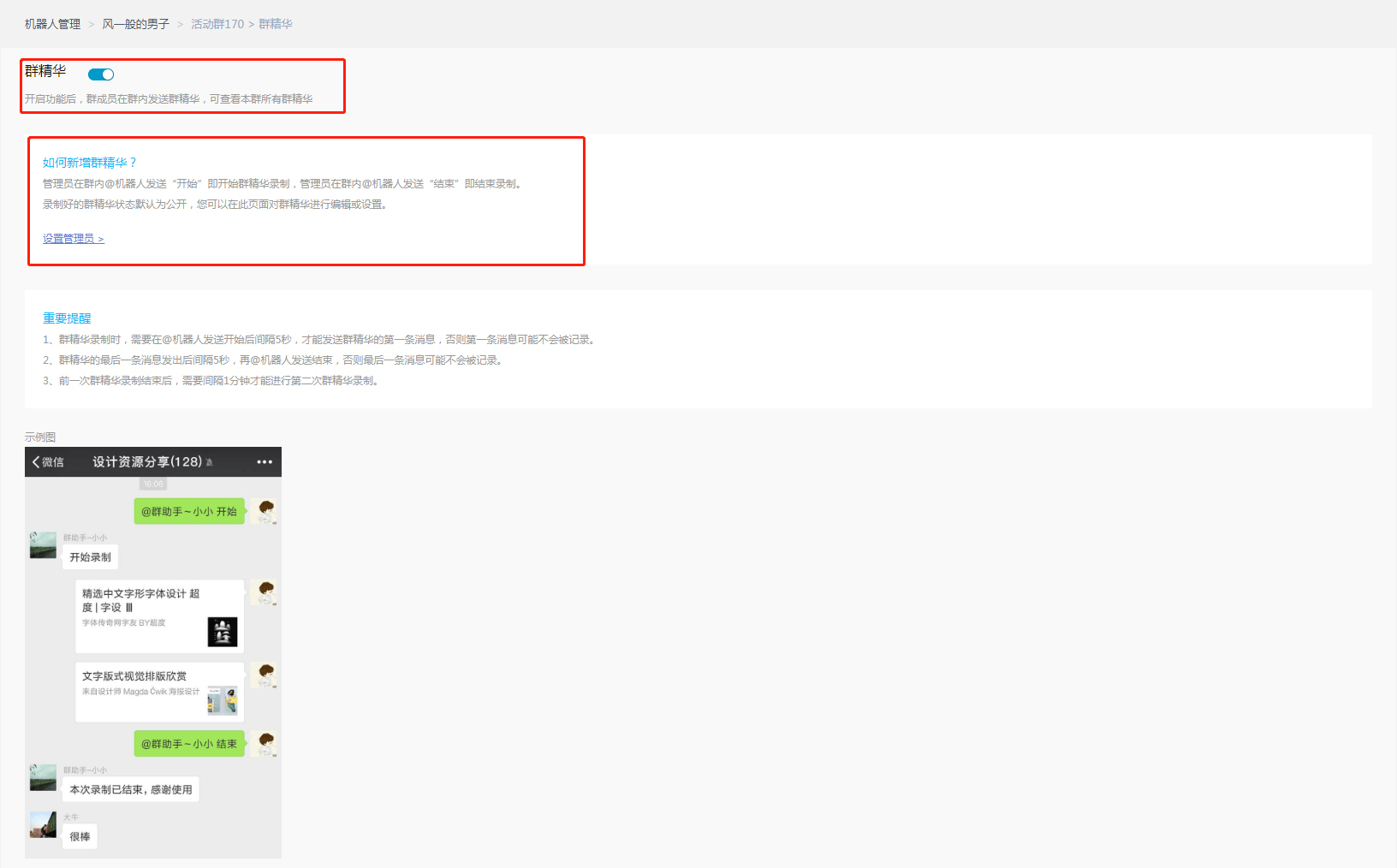
功能开启后,管理员在群内@机器人并发送“开始”即开始群精华录制,管理员在群内@机器人并发送结束即结束录制。
此功能需群管理员启动
7
群管理员设置
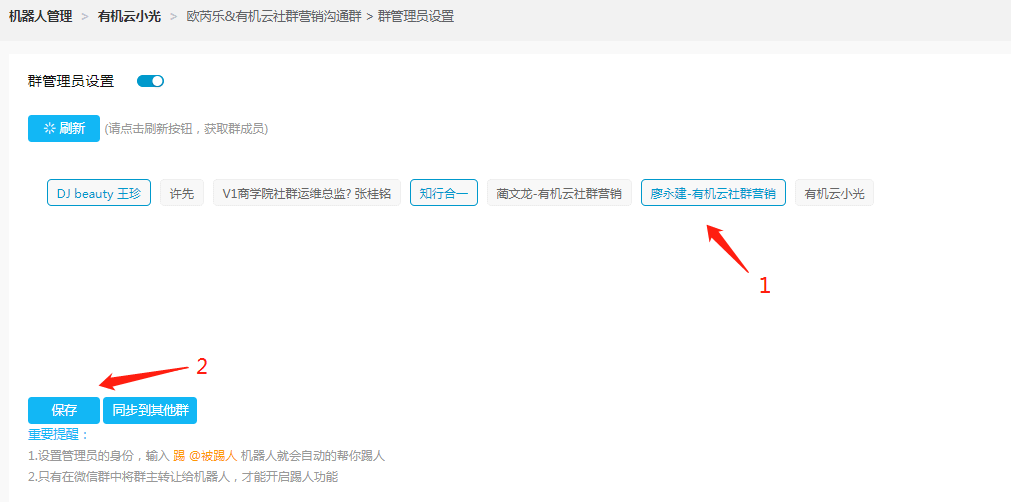
【群主为机器人方可使用此功能】
① 开启功能后,选择群管理员
② 点击保存
注意事项:
① 设置管理员的身份,管理员输入 踢 @被踢人 机器人就会自动的帮你踢人
② 只有在微信群中将群主转让给机器人,才能开启踢人功能
8
群成员管理
8.1 群成员
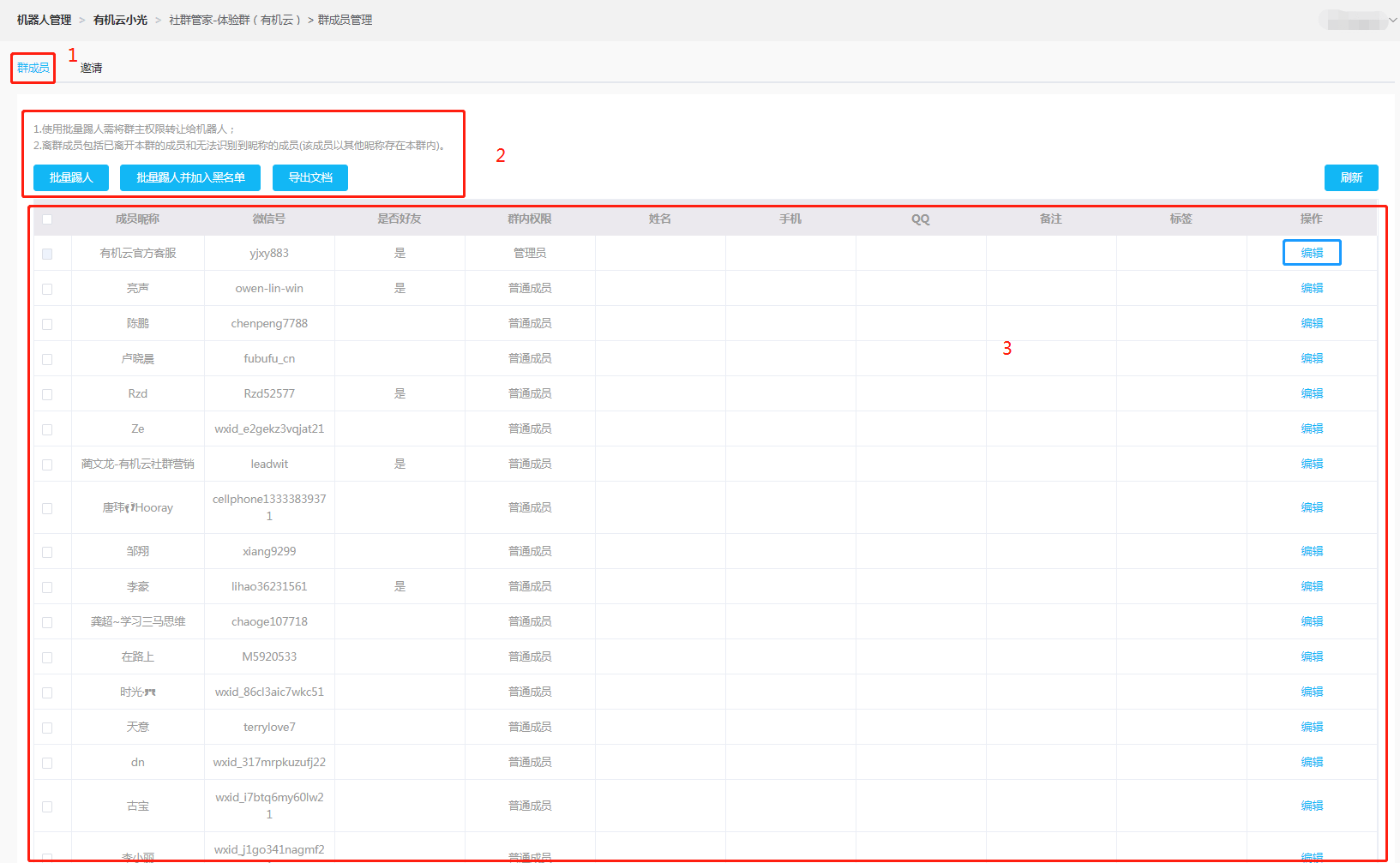
① 点击“群成员”
② 勾选群成员后,可以点击踢人,也可导出群成员信息
③ 群内所有成员信息会显示在此处,右侧支持成员信息编辑(可编辑的信息有:姓名、性别、生日、手机、邮箱、微信、QQ、地址及备注)
8.2 邀请
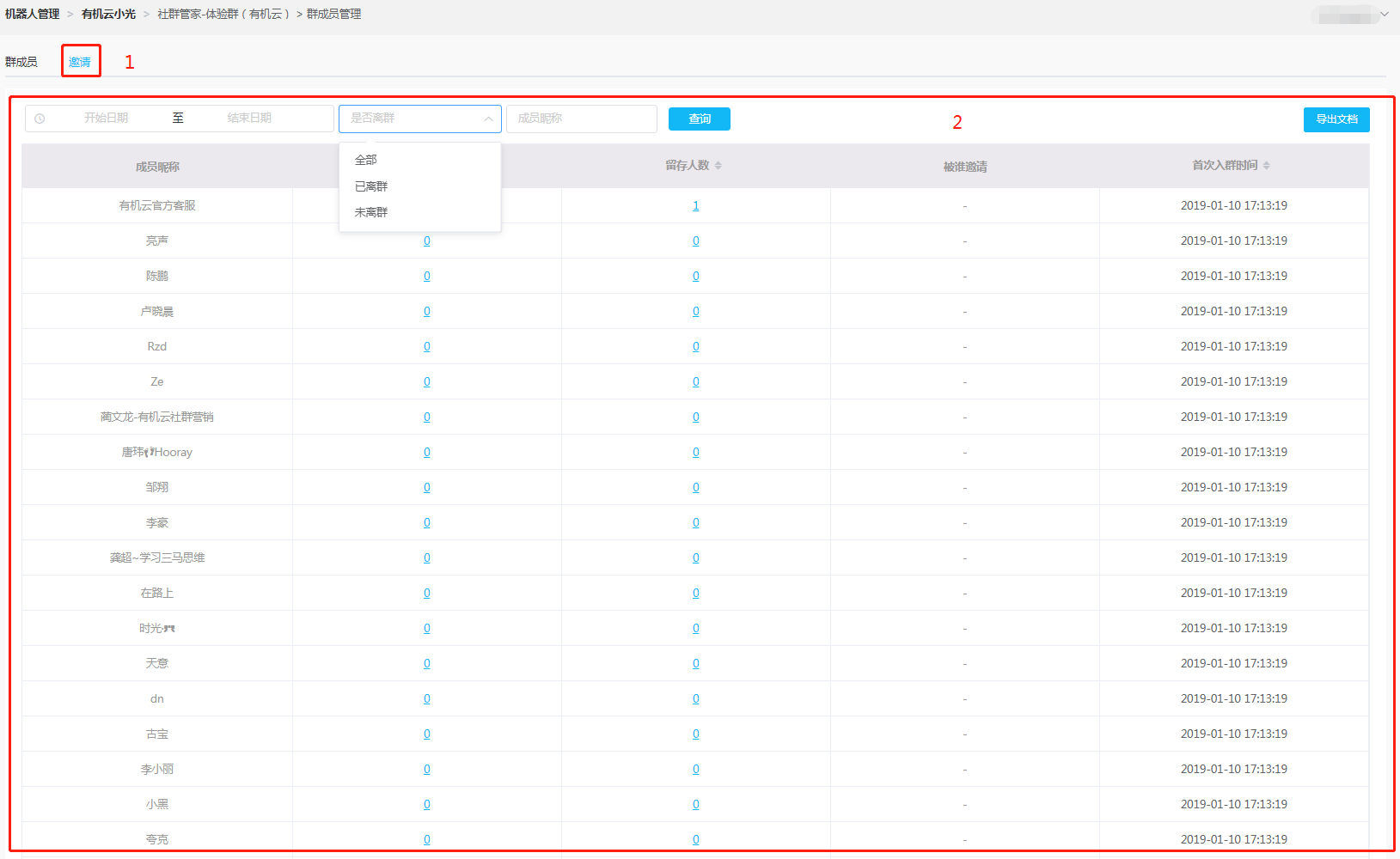
① 点击“邀请”
② 群内成员邀请关系展示,可通过时间、群成员状态、群成员昵称进行查询邀请关系,可用于社群裂变奖励
9
自动添加群内好友
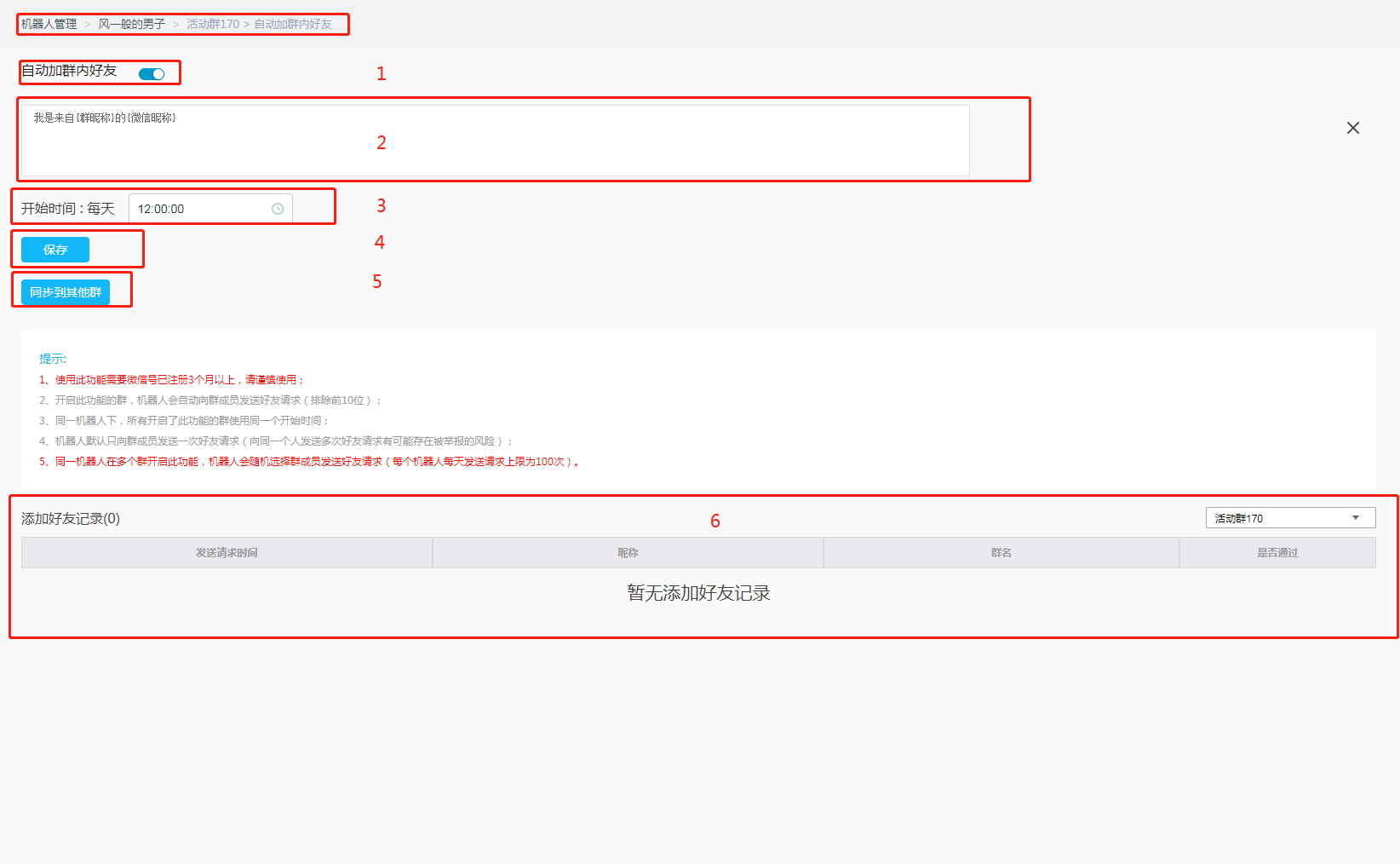
① 功能开启/关闭
② 添加好友的文案编辑
③ 确定每天添加好友执行时间
④ 保存
⑤ 同步到所有微信群
⑥ 加人记录展示
注意:
1、使用此功能需要微信号已注册3个月以上,请谨慎使用;
2、开启此功能的群,机器人会自动向群成员发送好友请求(排除前10位);
3、同一机器人下,所有开启了此功能的群使用同一个开始时间;
4、机器人默认只向群成员发送一次好友请求(向同一个人发送多次好友请求有可能存在被举报的风险);
5、同一机器人在多个群开启此功能,机器人会随机选择群成员发送好友请求(每个机器人每天发送请求上限为100次)。
10
群名保护
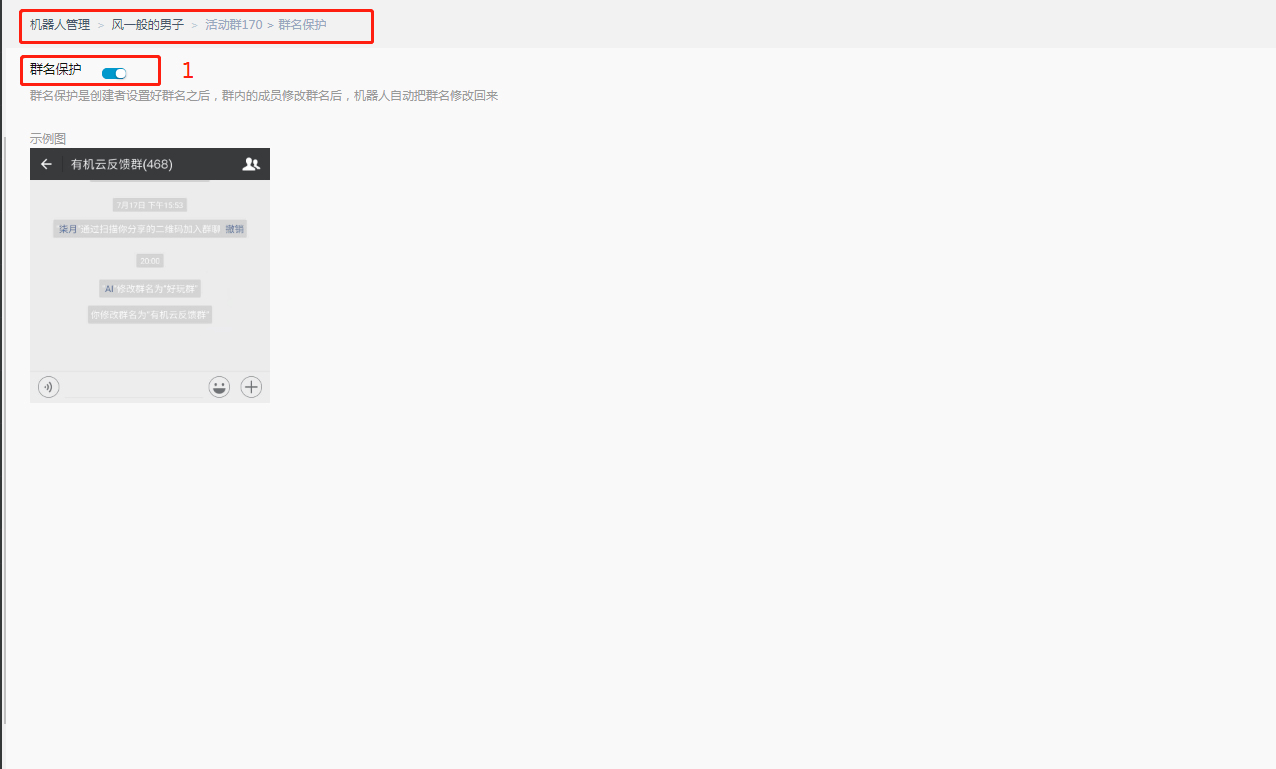
① 功能开启/关闭,开启后,机器人会保存功能开启时群名,当群名被修改时,会自动更改为原来的群名
五、群公告
1 普通群发公告
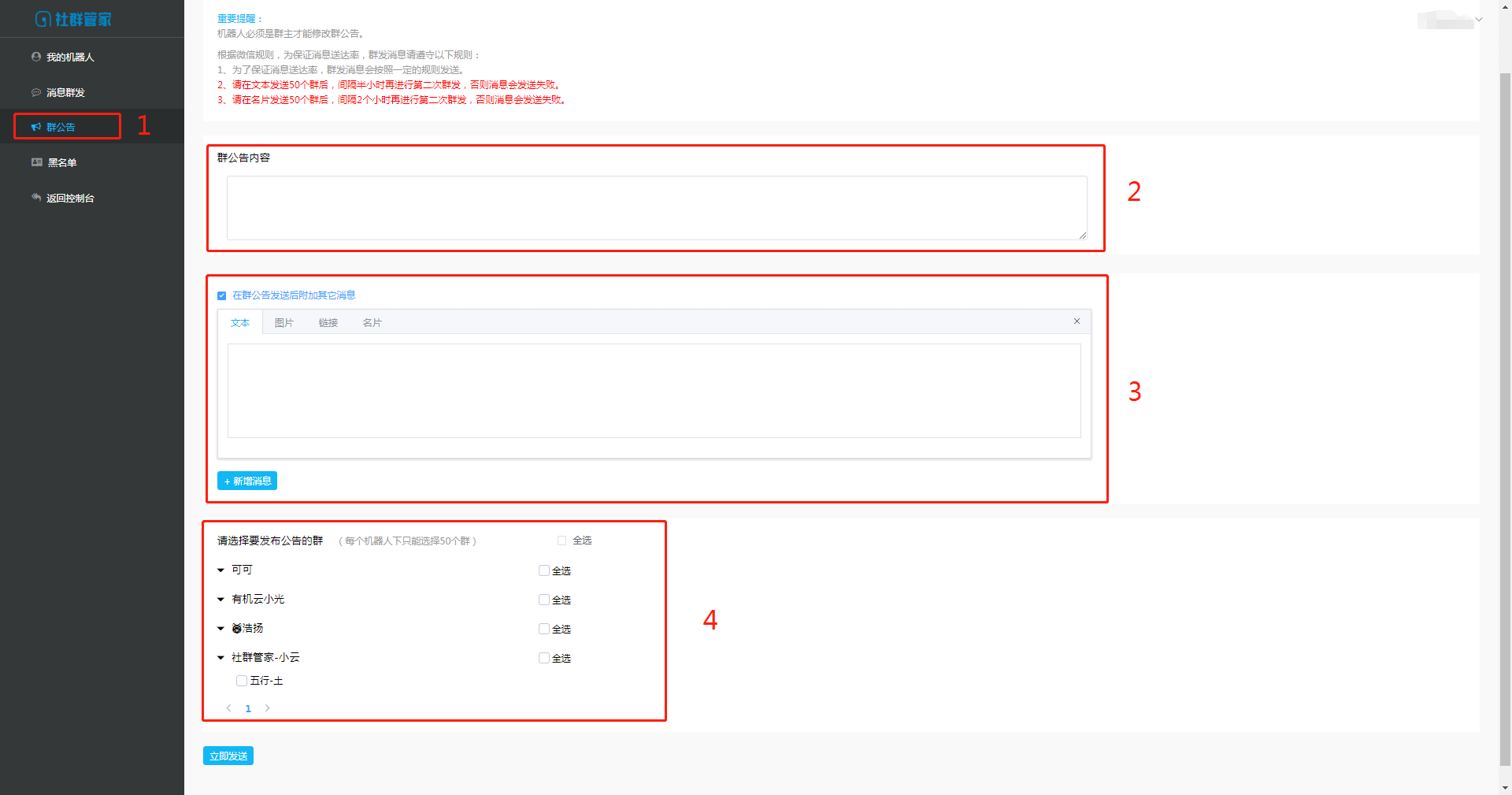
① 点击“群公告”
② 在输入框中输入公告内容,此内容会@所有人 并写入群公告里
③ 勾选“在群公告发送后附加其他消息”,点击“新增消息”,此处为文本输入,键入文字后,不需要保存
④ 勾选机器人所需要发送群公告的微信群,点击“立即发送”,群公告将发出
2 群公告+图片
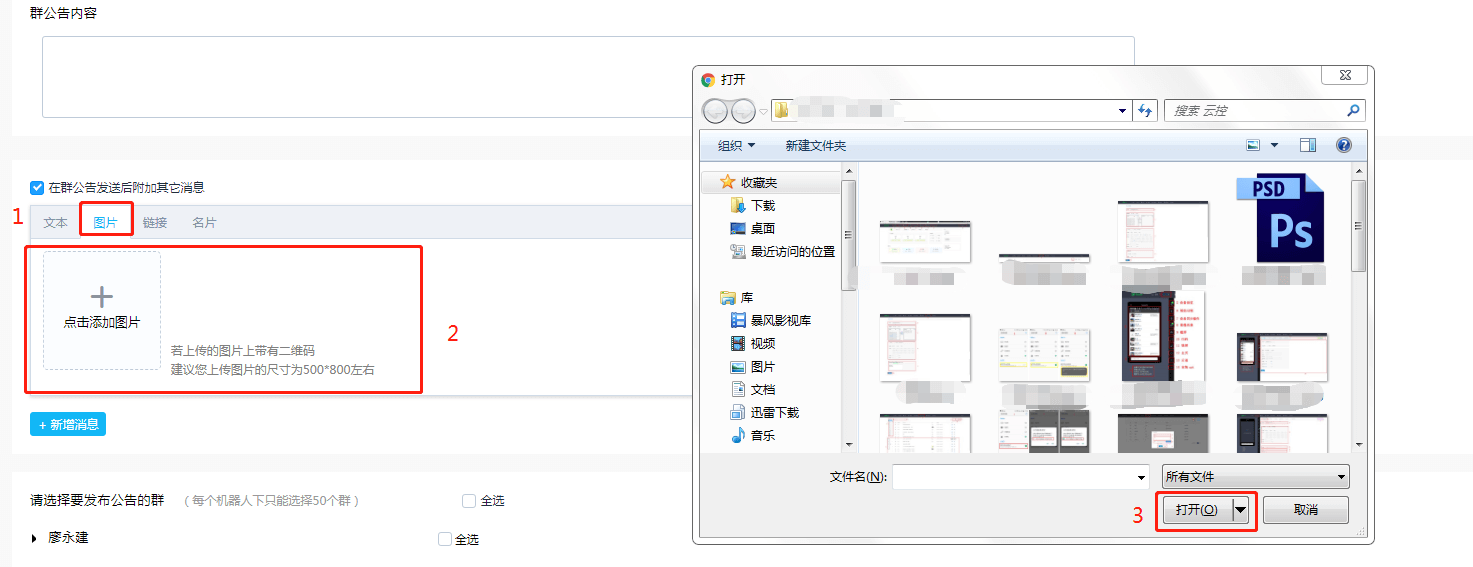
① 操作同上,勾选“在群公告发送后附加其他消息”后,点击“图片”
② 点击添加图片
③ 选择图片后点击打开
④ 勾选所需要的群后点击立即发送
3 群公告+链接
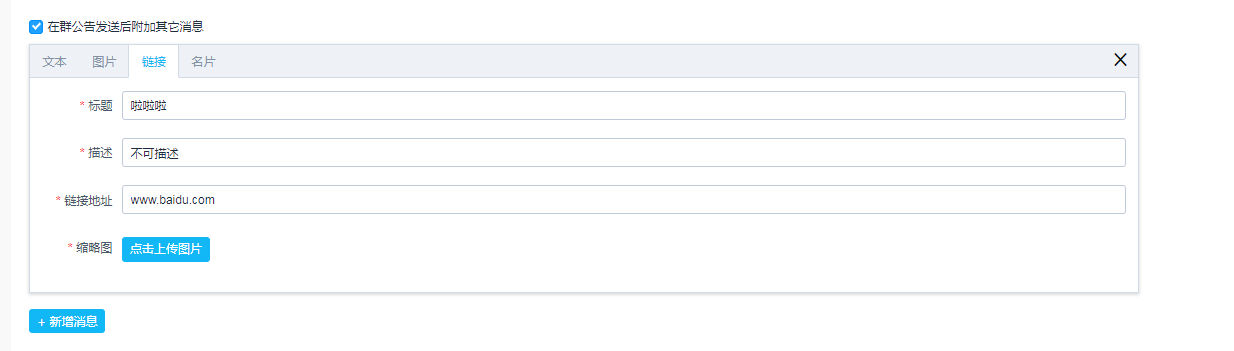
① 操作同上,勾选“在群公告发送后附加其他消息”后,点击“链接”
② 添加链接的标题、描述与链接地址,再选择封面图片
③ 勾选所需要的群后点击立即发送
4 群公告+名片
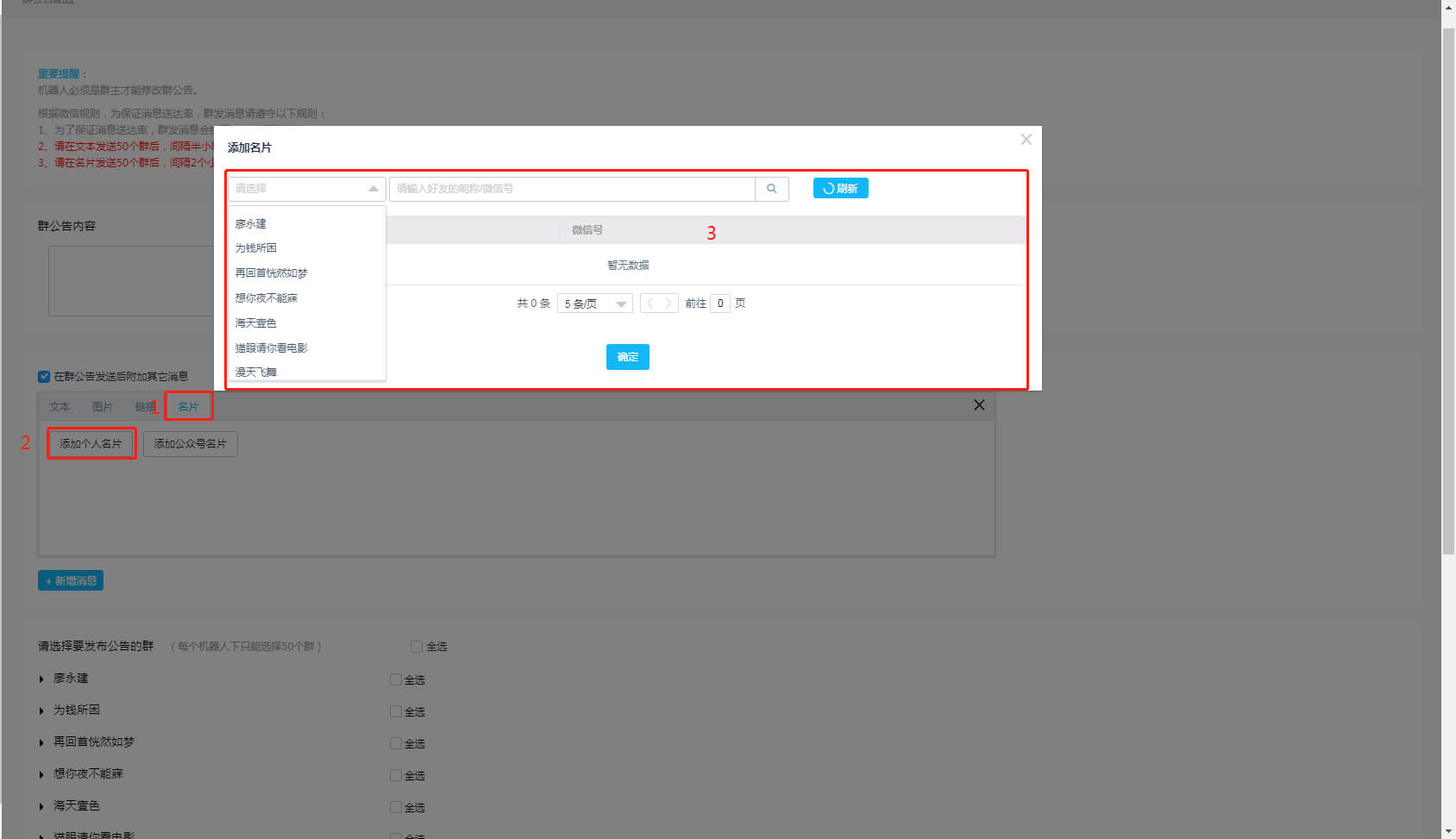
① 操作同上,勾选“在群公告发送后附加其他消息”后,点击“名片”
② 点击“个人名片”/“公众号名片”
③ 先选择名片所属的机器人,可在展示框中查找,或者通过搜索框进行搜索,然后选择点击确定
④ 勾选所需要的群后点击立即发送
【注意】
1、为了保证消息送达率,群发消息会按照一定的规则发送。
2、请在文本发送50个群后,间隔半小时再进行第二次群发,否则消息会发送失败。
3、请在名片发送50个群后,间隔2个小时再进行第二次群发,否则消息会发送失败。
六、消息群发
1 功能介绍
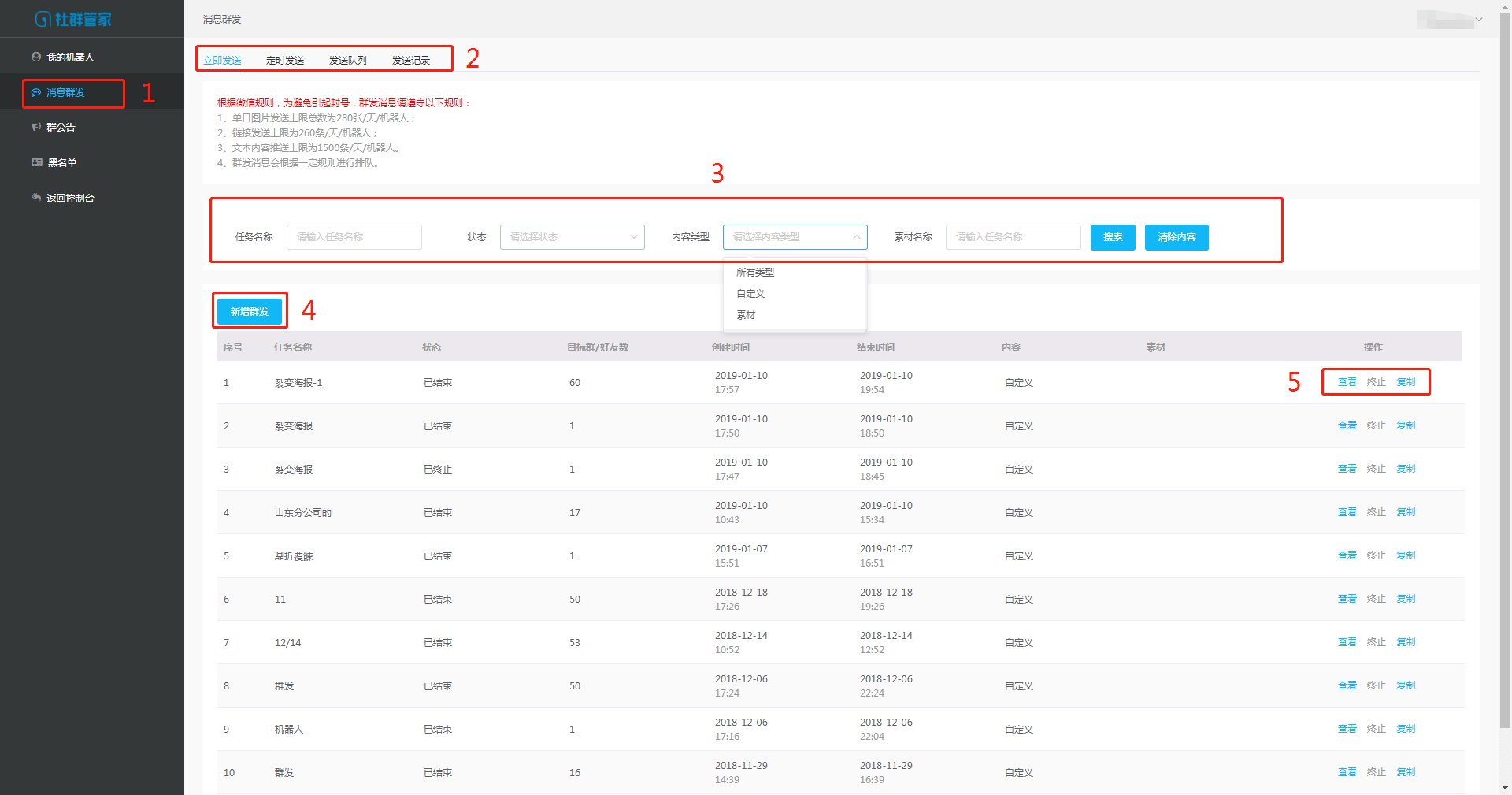
①--功能入口
②--立即发送:编辑消息保存后会立即排队发送
--定时发送:编辑消息保存后会定时排队发送
--发送队列:群发任务建立后再此查看排队详情
--发送记录:群发任务建立后再此处查看排队详情
③--任务名称:创建群发任务是填写的任务名称
--状态:共5种状态:所有状态、待发送、发送中、已结束、已终止
--内容类型:所有类型、自定义、素材
--素材名称:上传群发素材的名称
--清除内容:清除当前搜索条件
④--添加群发任务入口
⑤--查看:查看群发任务详情
--终止:终止当前群发任务
--编辑:复制当前群发任务并新建一条,可修改发送对象,但不可修改素材
2 如何新建“自定义”立即群发 ?
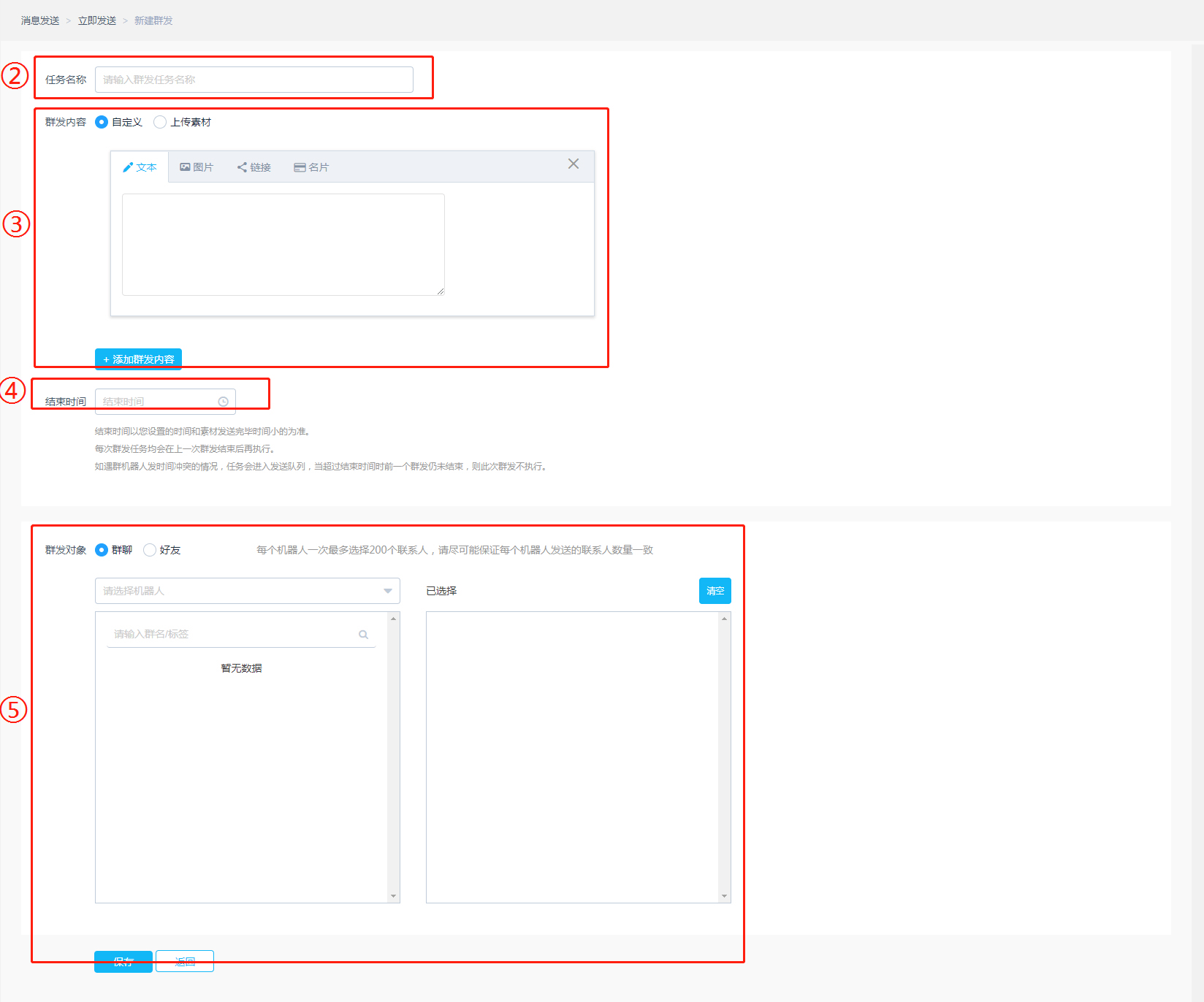
①在立即发送界面点击“新建群发”(具体位置可参考图一)
②--任务名称:编辑这条群发的任务名称(必填)
③--群发内容:选择“自定义”
④--结束时间:群发消息结束时间(不能小于当前时间)
例:结束时间为15:00,那么群发任务会在15:00停止发送(不管任务是否发送给所有对象)
⑤--群发对象:
选择需要发送的对象:群聊或好友;
选择机器人;
选择群聊/好友;
选好后点击保存,加入群发队列;
注意事项:
可多选机器人呢&群聊;
不能同时选择群聊和好友进行群发消息;
(每个机器人呢最多选择200个联系人,请尽可能保证每个机器人发送的联系人数量一致)
3 如何新建“上传素材”立即群发
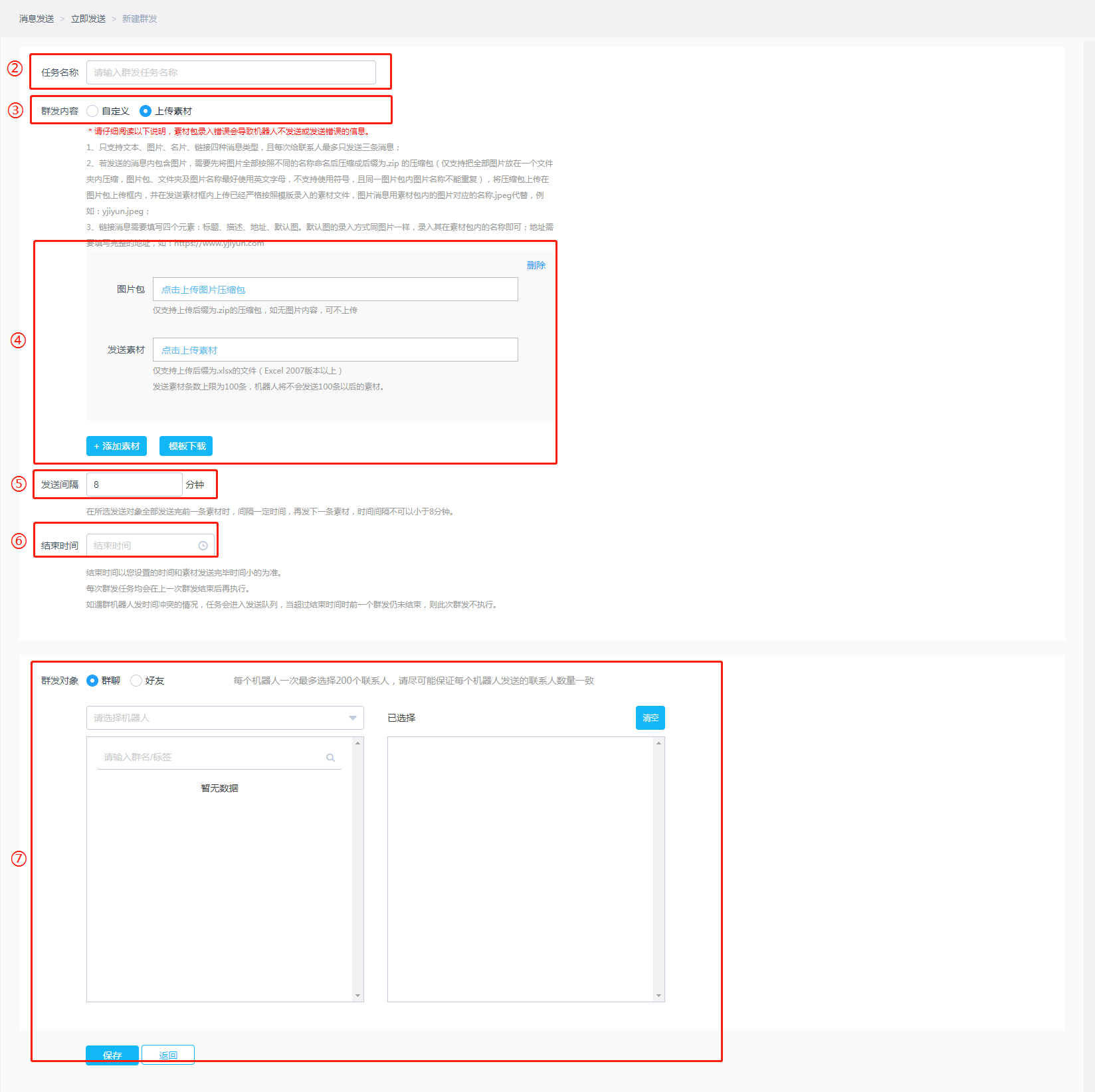
①在立即发送界面点击“新建群发”(具体位置可参考图一)
②--任务名称:编辑这条群发的任务名称(必填)
③--群发内容:选择“上传素材”
④--素材上传
图片包:点击上传图片压缩包,图片格式:jpg、jpeg、png,需要把所有图片保存在一个文件夹内压缩为.zip格式;
发送模板:点击上传填写好的素材,如无素材模板,点击“下载模板” ,根据模板信息填写群发内容
,根据模板信息填写群发内容
⑤--发送间隔:相同组编号发送完后间隔8分钟发送下一组(发送间隔不能小于8分钟)
⑥--结束时间:群发消息结束时间(不能小于当前时间)
例:结束时间为15:00,那么群发任务会在15:00停止发送(不管任务是否发送给所有对象)
⑦--群发对象:
选择需要发送的对象:群聊或好友;
选择机器人;
选择群聊/好友;
选好后点击保存,加入群发队列;
注意事项:
单张图片不能大于2M;
链接预览图不能大于200k;
压缩包不能大于200M;
不能同时选择群聊和好友进行群发消息;
mac系统直接压缩为.zip;
Windows系统压缩zip方法看这里
发送素材组编号最多3个
组编号下所有内容加起来不能超过3条消息
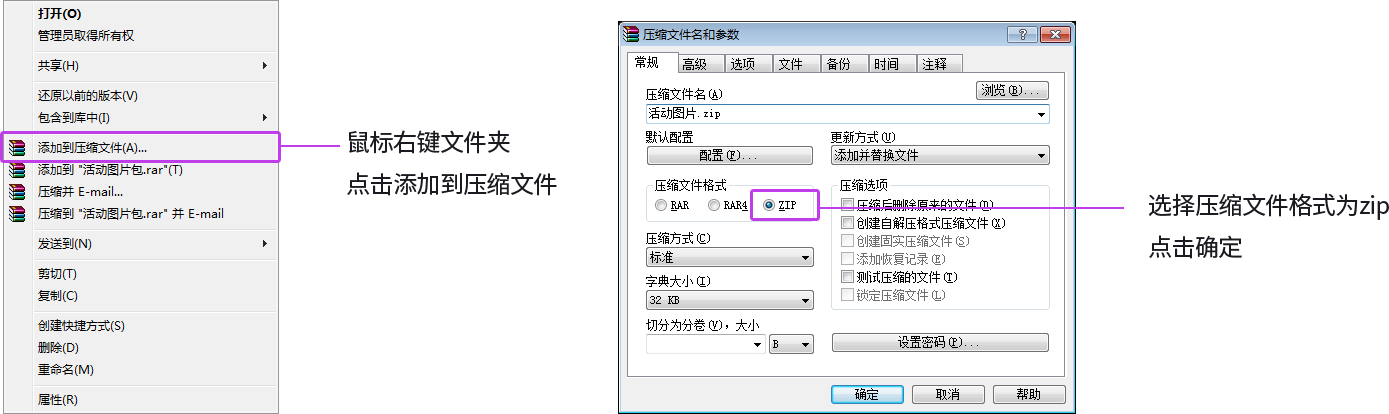
4 如何新建定时群发?
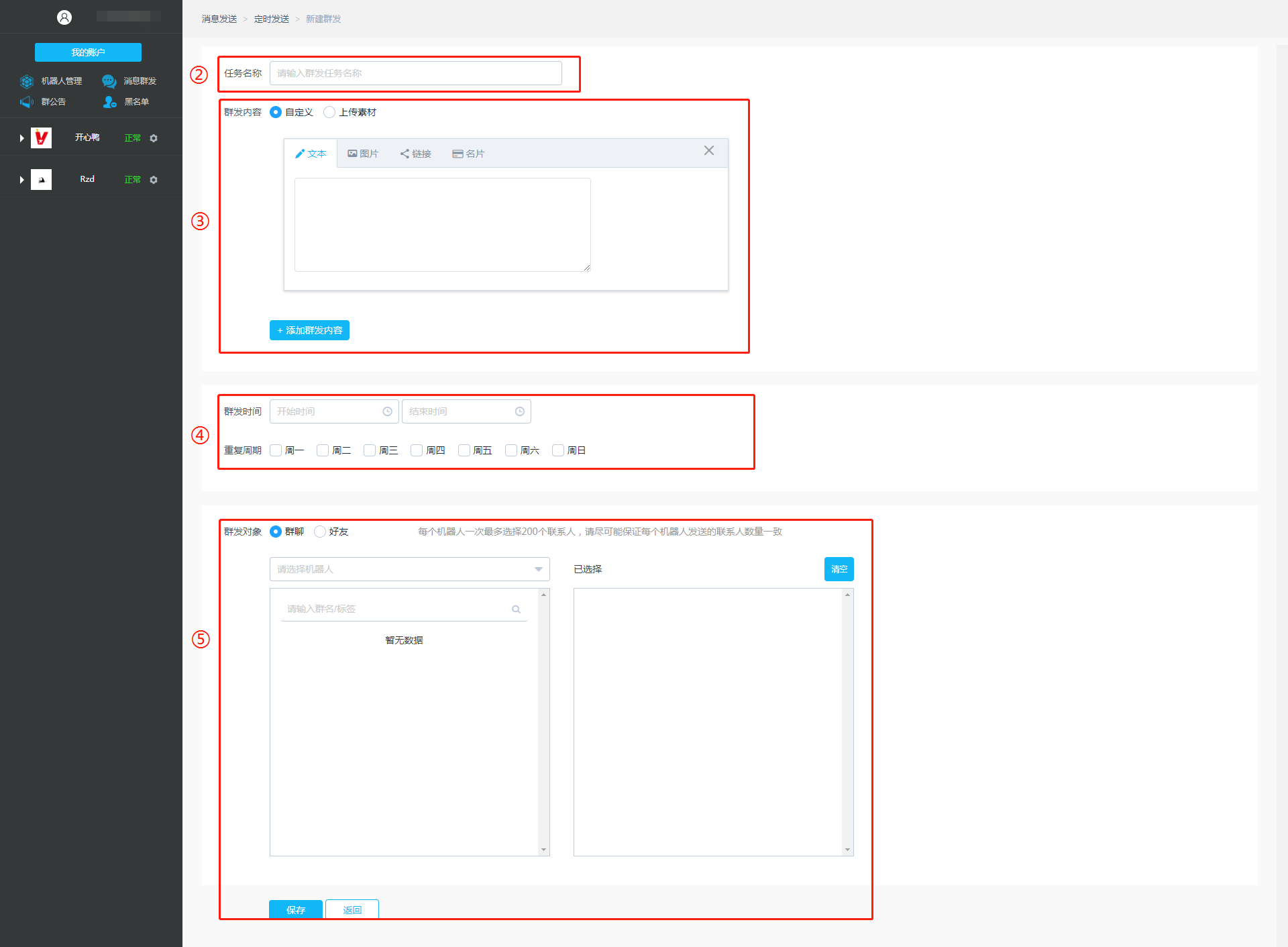
①在定时发送界面点击“新建群发”
②--任务名称:编辑这条群发的任务名称(必填)
③--群发内容:选择“上传素材”
④--群发时间:选择群发开始时间-结束时间,并选择重复周期
注:到了结束时间,该群发任务会暂停,直到下一个重复周期时任务再开启
⑤--群发对象:
选择需要发送的对象:群聊或好友;
选择机器人;
选择群聊/好友;
选好后点击保存,加入群发队列;
5 发送队列
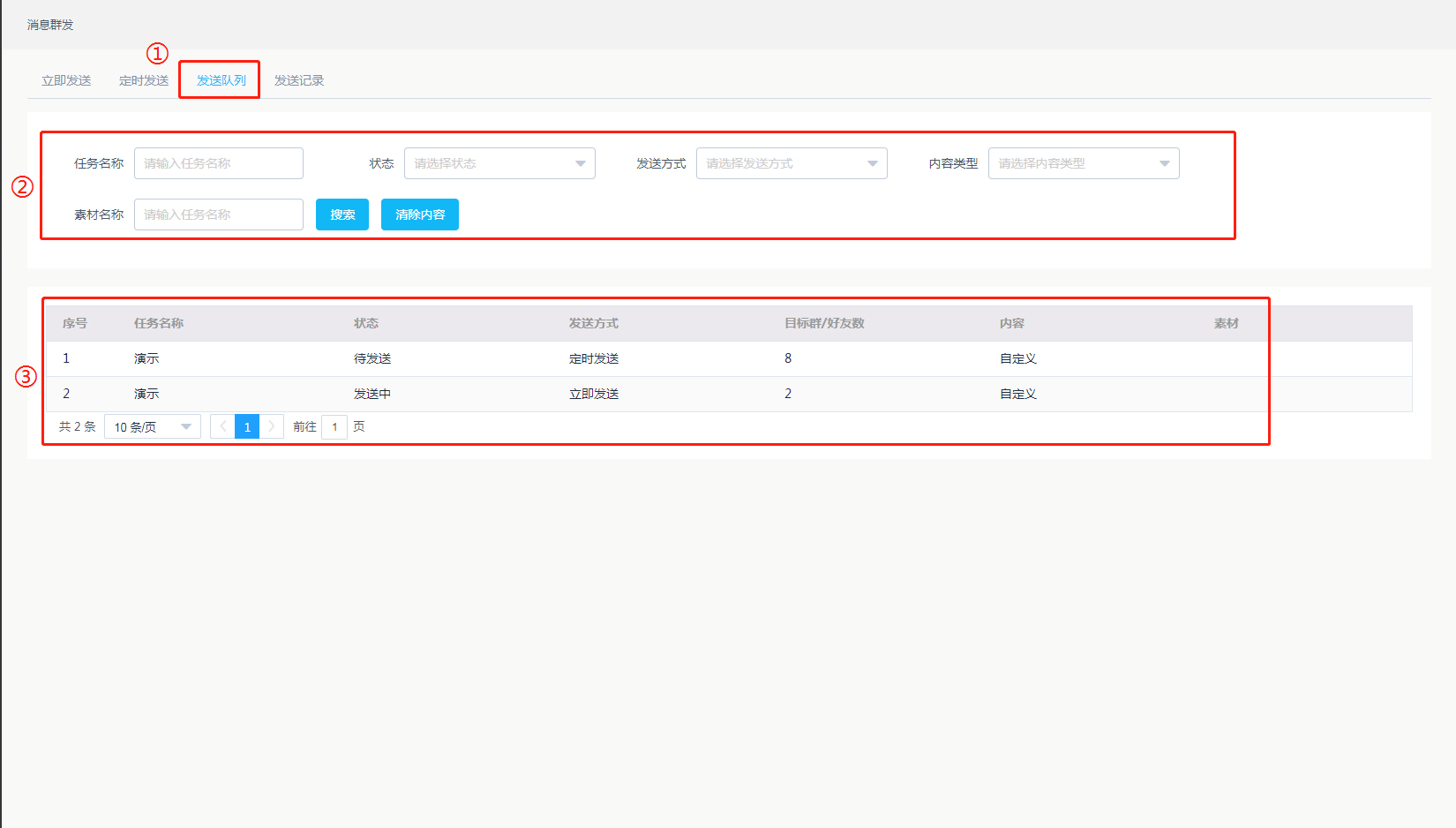
①点击“发送队列”
②--搜索框:根据需要的搜索条件进行筛选,填写完毕后点击搜索,下方列表会展示相应结果
③--排队列表:同一机器人需要同时执行两个及以上任务时,会按照任务执行时间的先后顺序进行排队,机器人在第一个任务执行完毕后等待6分钟会执行第二个任务
--任务名称:群发任务名称
--状态:待发送、发送中、已结束
--发送方式:定时发送/立即发送
--目标群/好友数:群发任务内选择的联系人数
--内容:自定义/素材
--素材:素材名
6 发送记录
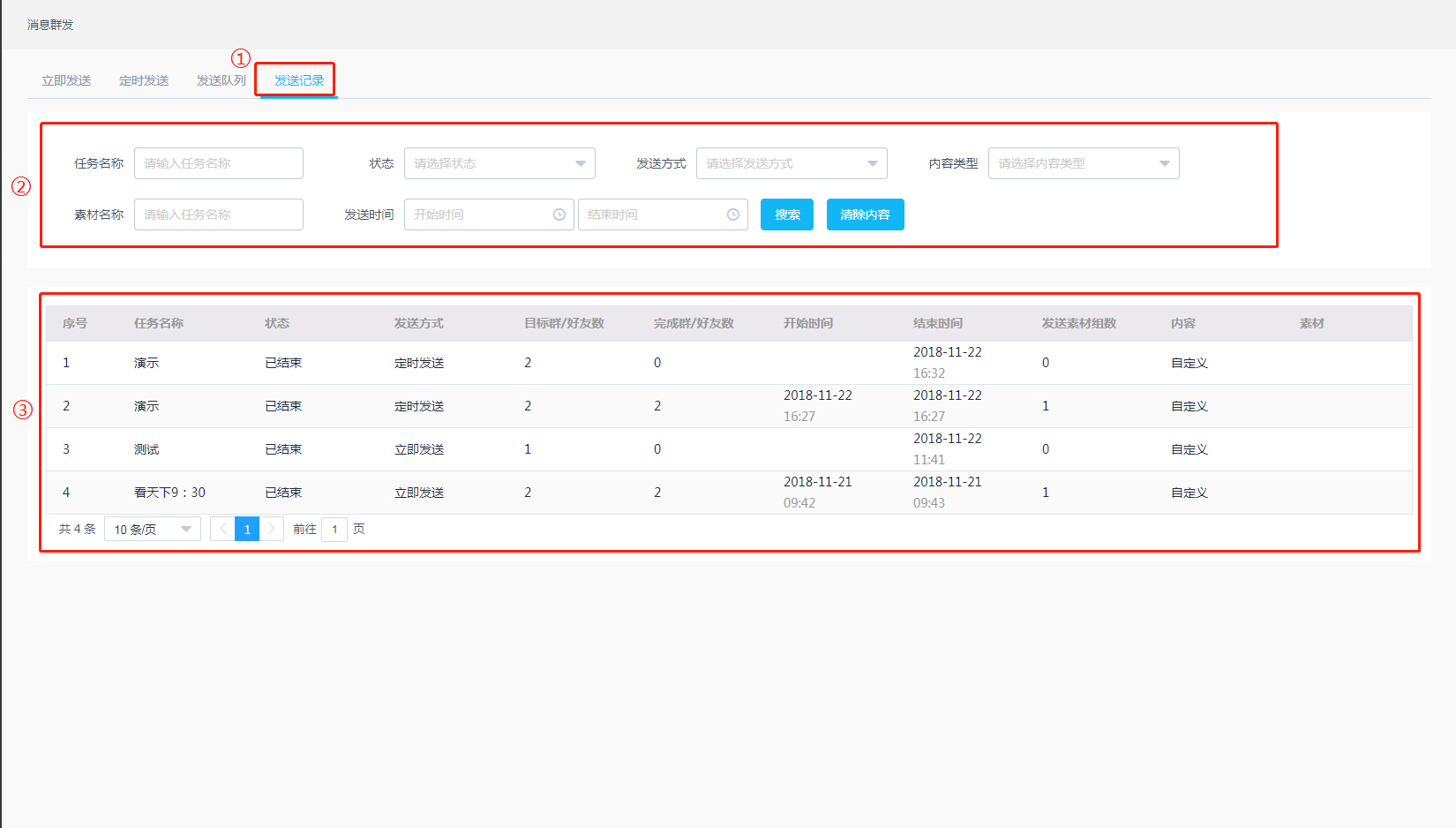
①点击“发送记录”
②--搜索框:根据需要的搜索条件进行筛选,填写完毕后点击搜索,下方列表会展示相应结果
③--队列表:所有已结束的任务都会在这里展示
--任务名称:群发任务名称
--状态:群发任务的发送状态
--发送方式:采用的哪种发送方式
--目标群/好友数:群发任务内选择的联系人数
--完成群/好友数:已发送的目标数
--开始时间:消息开始发送的时间
--结束时间:最后一条消息的发送时间
--发送素材组数:发送了多少组素材
--内容:自定义/素材
--素材:素材名称
附录:
a 表格模板说明
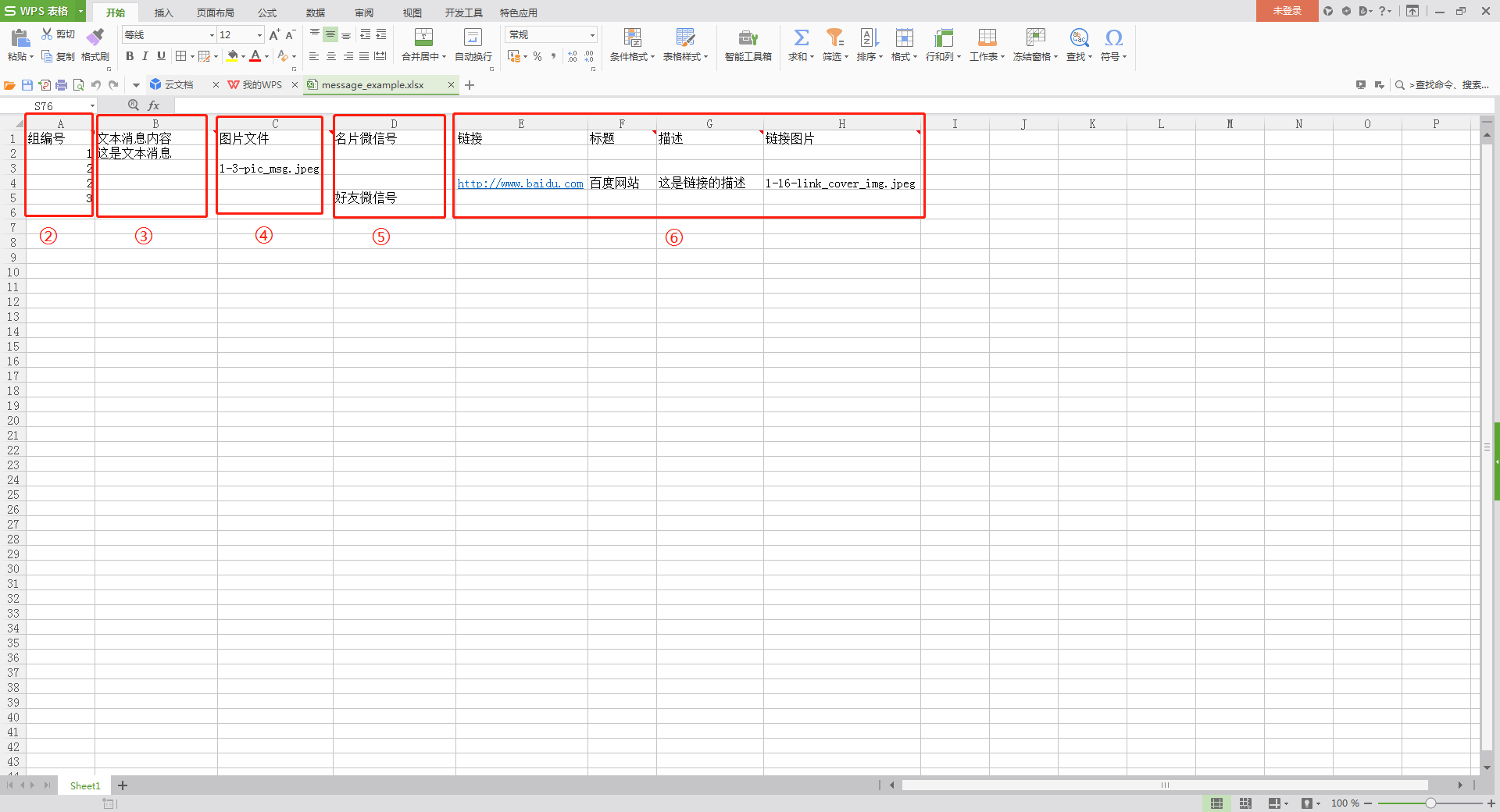
①在上传素材界面点击“模板下载”
②--组编号:组编号用于消息分组,机器人会从上到下将相同编号的消息合并发送,每组消息最多3条
③-文本消息内容:此处编辑文本内容
④-图片文件:此处编辑图片文件名(带后缀),图片大小不能超过2M
⑤-名片微信号:此处编辑需要发送的名片微信号,公众号名片需要机器人关注该公众号
⑥-链接、标题、描述、链接图片:这四个关键词是链接的四要素,为一条内容;
注:链接一定要加英文的“ http:// ” , 链接图片大小不能超过200k
b 文件后缀如何查看?
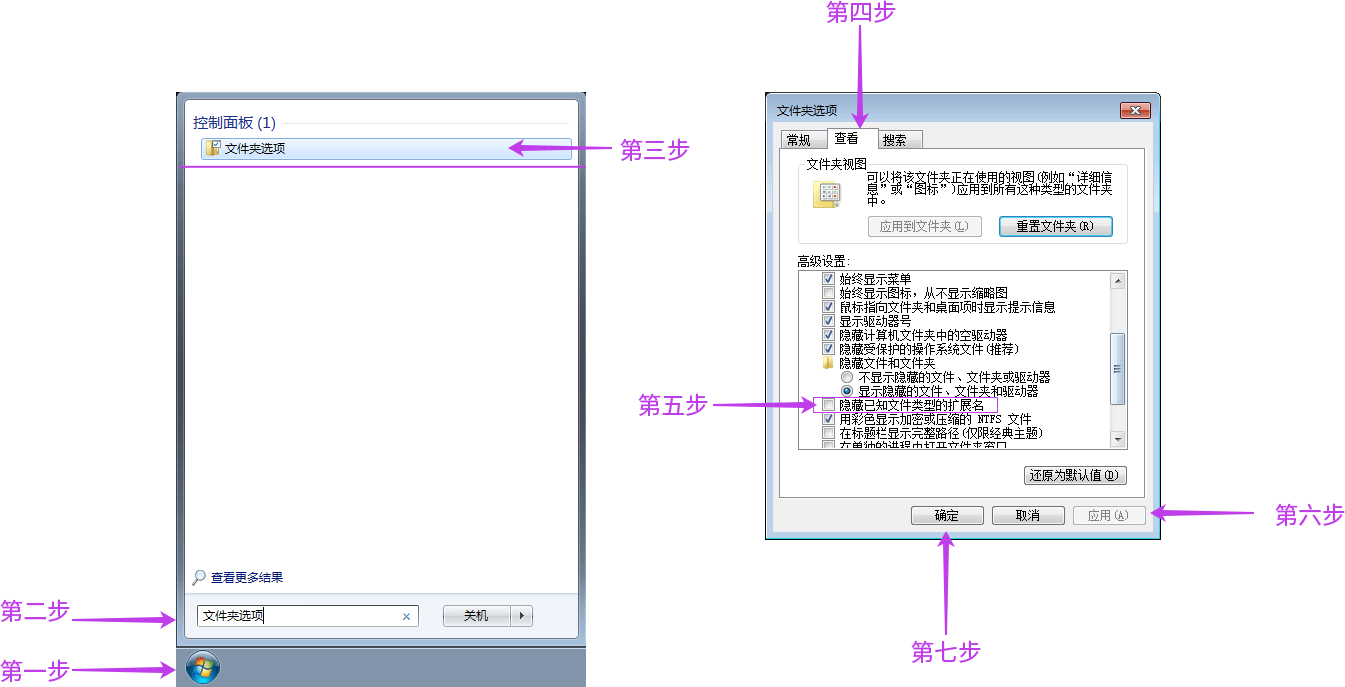
① 点击开始
② 输入:文件夹选项
③ 点开文件夹选项后↓
④ 点击:查看
⑤ 把滚动条往下拉
找到: 隐藏已知文件类型的扩展名
不要勾选隐藏已知文件类型的扩展名
⑥点击应用
⑦点击确定
c 如何查看公众号的微信号?
① 打开公众号
② 点击右上角 进入公众号简介
进入公众号简介
③ 点击右上角
④ 点击更多资料
⑤ 就可以看到公众号的微信号啦
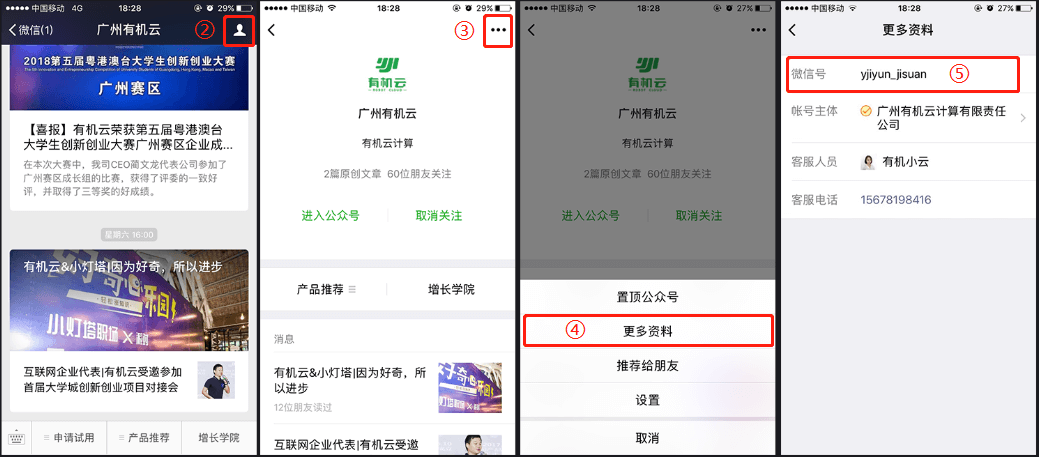
七、扫码体验配置完毕后效果
有机云官网客服已经配置社群管家全部内容,欢迎体验
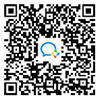
微信号: qian16222
联系客户经理,获取操作指南
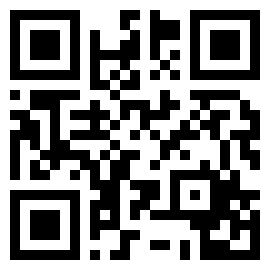
进群宝操作手册
一、准备事项
建设多个微信群,导出群二维码。
准备多个微信客服号,导出个人微信二维码。
推广海报:本次活动的推广海报。 引导文案:用户进群的欢迎语,分享朋友圈的文案等
二、创建活码
2.1 登录
进入有机云官网,点击首页右上角登录/注册按钮进行登录或者注册
进入登录界面,输入账号和密码登录,没有账号的可以先进行免费注册。
进到控制台界面,点击进群宝按钮:
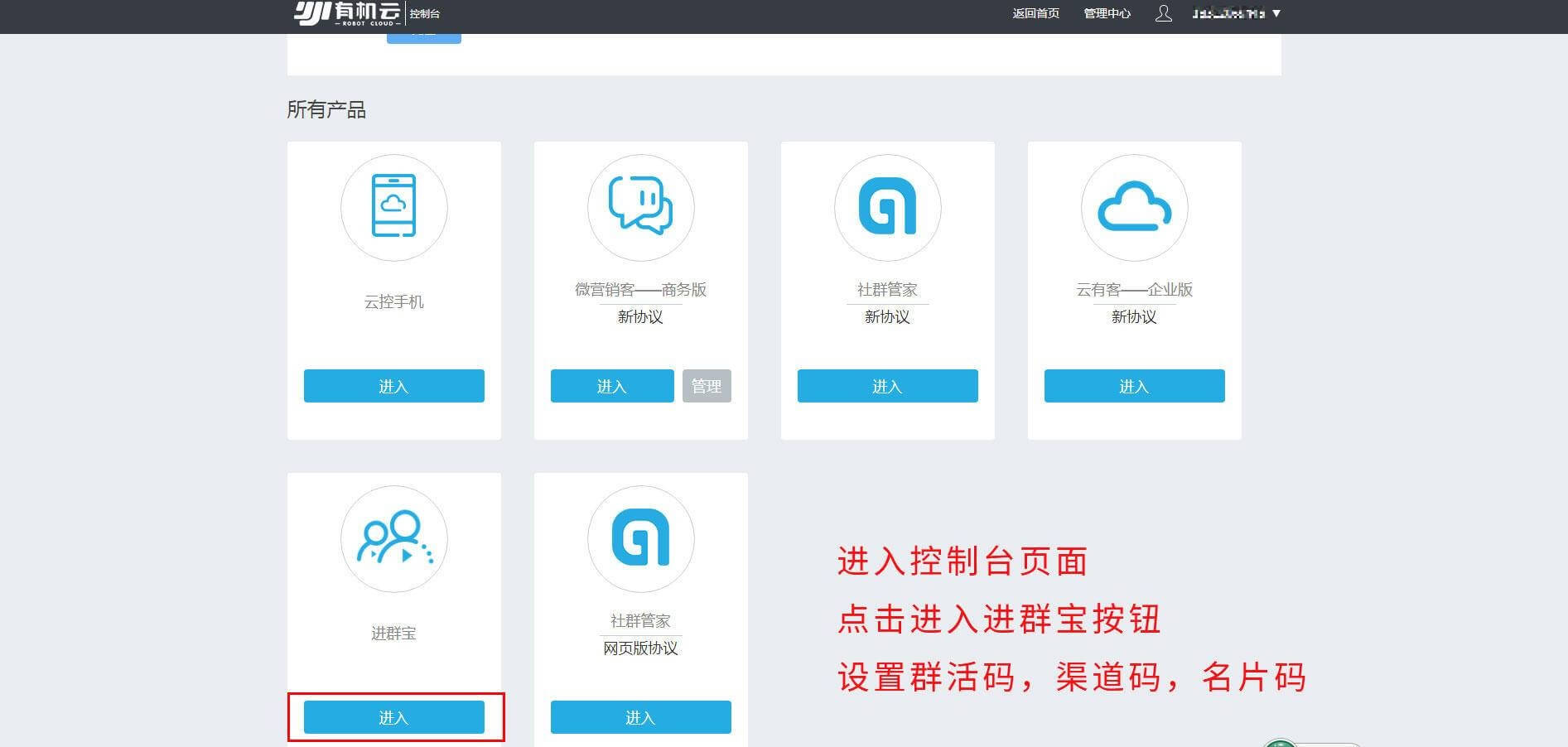 进群宝是一款通过裂变任务帮助企业快速完成用户拉新、活动推广的高效引流工具,根据策划活动吸引用户进群或加个人号,并且分散到多个群或个人号,并引导用户不断在微信群/朋友圈转发活动进行裂变,实现高效拓客引流。无论线上线下哪种场景,进群宝都能替您解决所有问题,为引流而生,为社交化营销而存在。
进群宝是一款通过裂变任务帮助企业快速完成用户拉新、活动推广的高效引流工具,根据策划活动吸引用户进群或加个人号,并且分散到多个群或个人号,并引导用户不断在微信群/朋友圈转发活动进行裂变,实现高效拓客引流。无论线上线下哪种场景,进群宝都能替您解决所有问题,为引流而生,为社交化营销而存在。
2.2 群活码
群活码是用于微信群营销的二维码,微信群对外宣传推广统一只需要一个固定的群活码,用户扫描群活码后会打开一个网页,网页上显示的是实际的微信群二维码,当有100个人长按识别二维码进群后,系统会自动换成下一个新群的二维码,这样所有人都可以通过扫码方式快速进群,大大提升了微信群的裂变效率。群二维码随时可更新。
扫码流程:
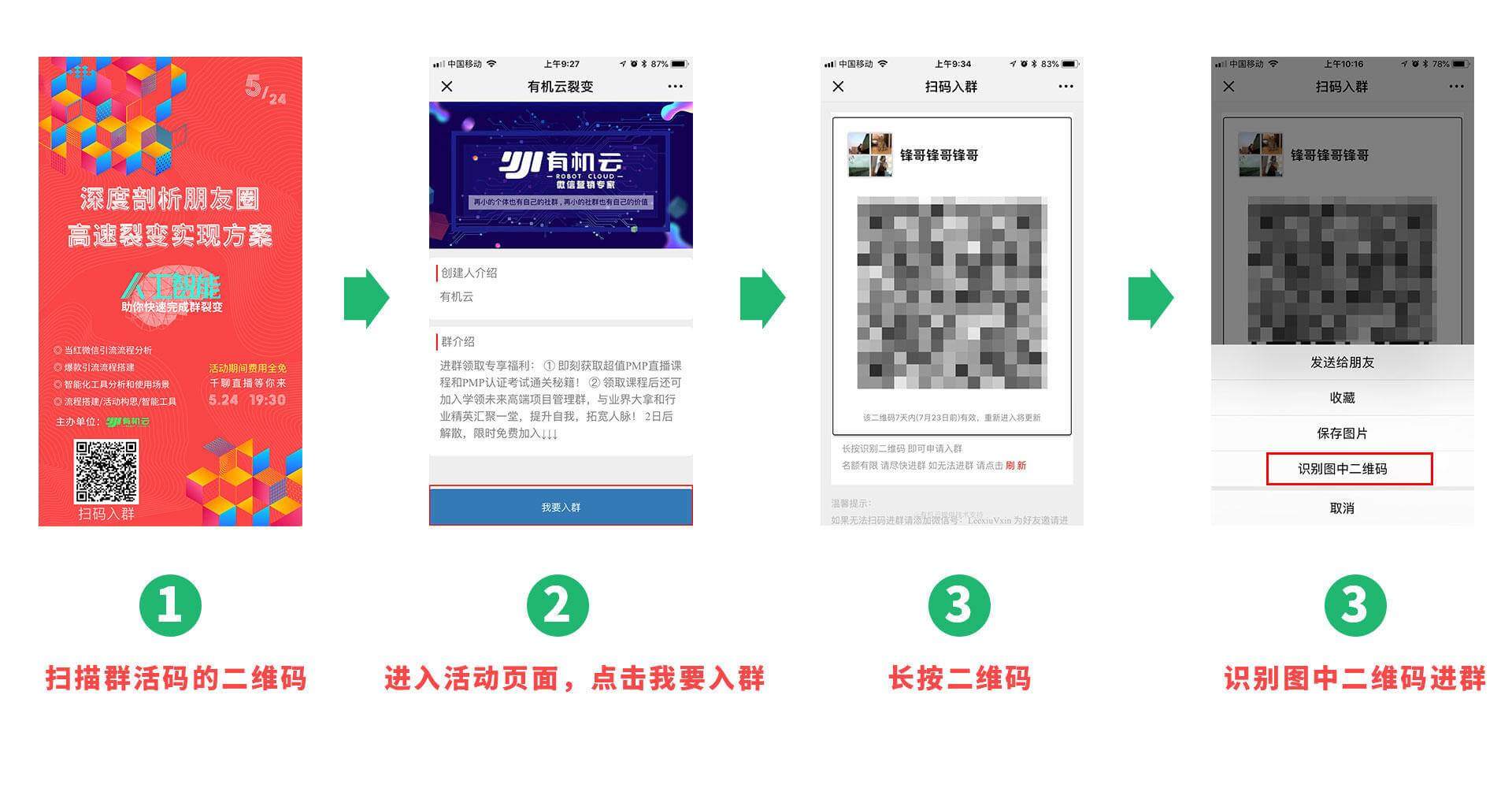
进入第1步:进入进群宝界面,了解使用须知,点击“知道了,下一步”按钮进入设置群活码基本信息
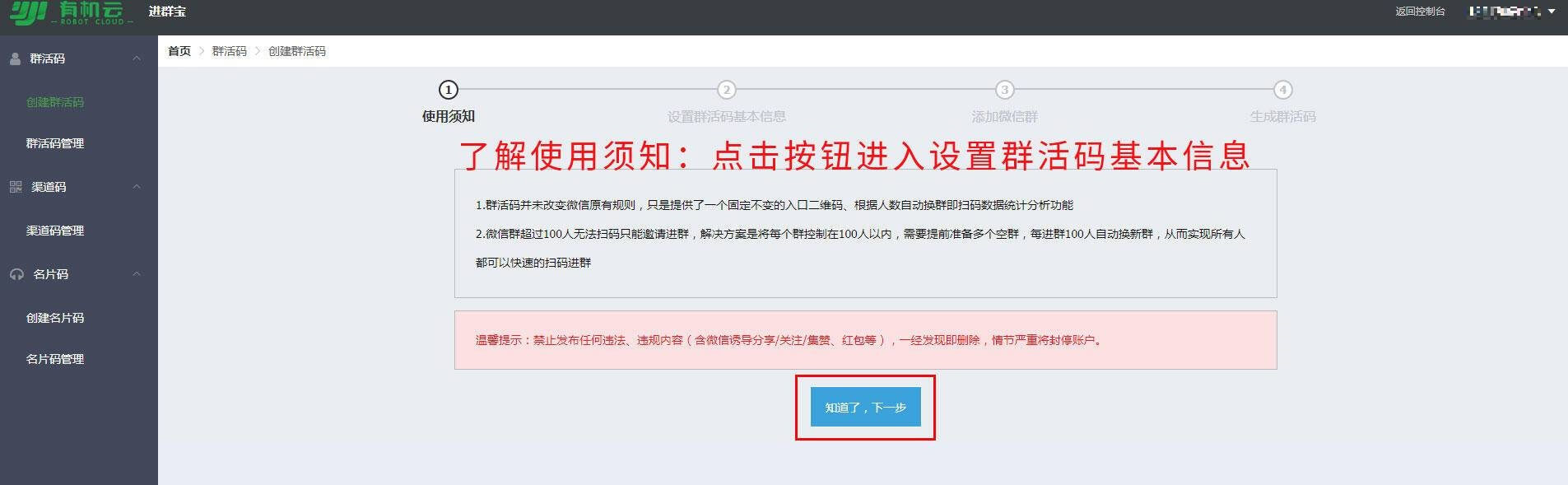
进入第2步:
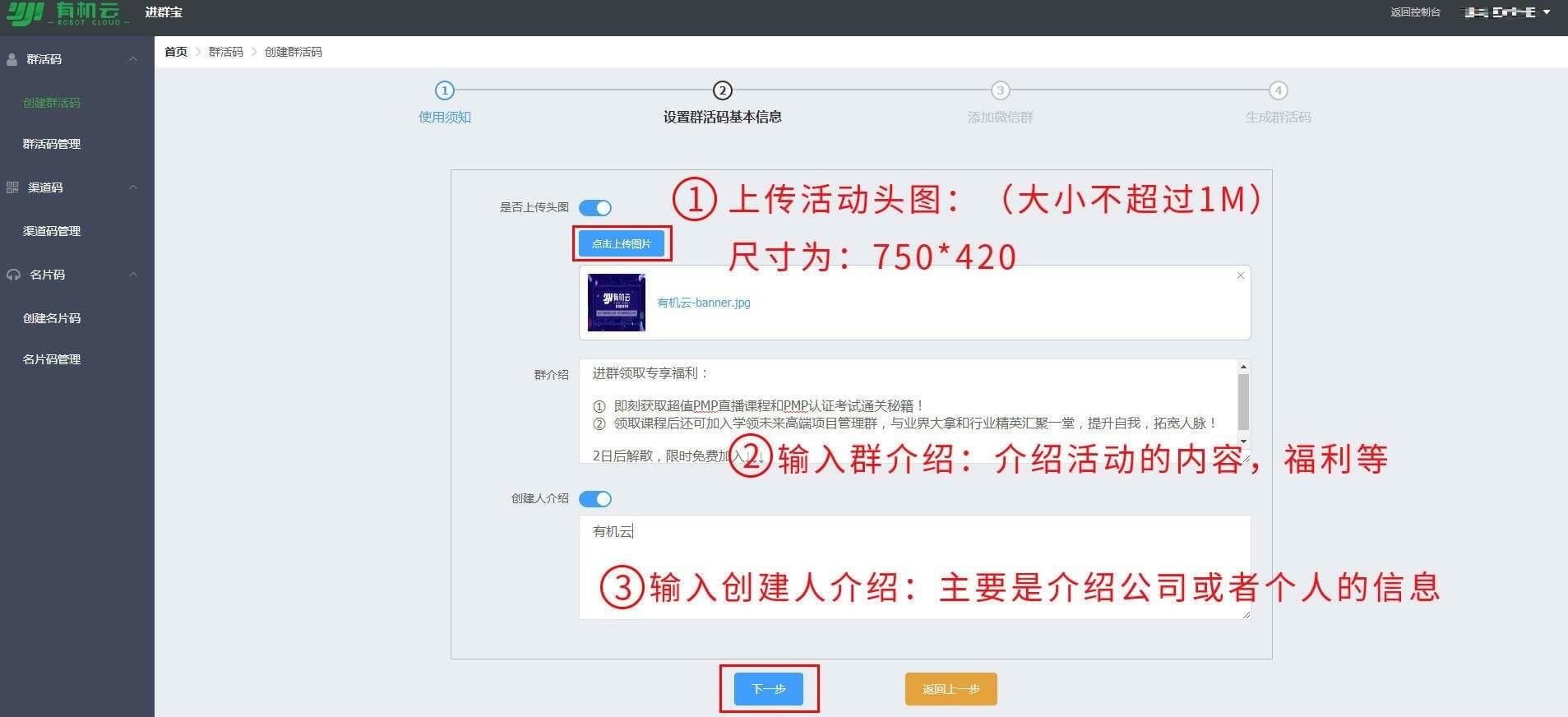
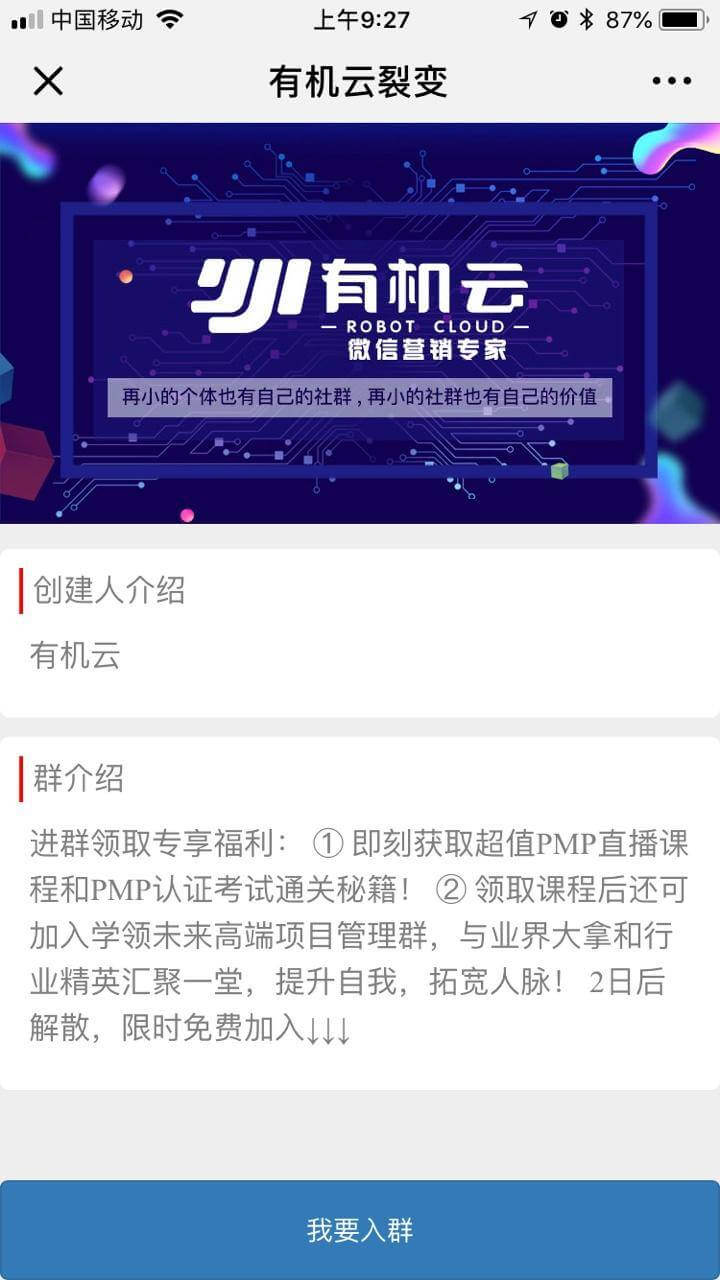
1)上传活动头图:创建群活码前要设计好活动头图(尺寸为750*420,大小不超过1M)

2)群介绍输入:介绍活动内容,福利等,群介绍在页面中间显示,例如
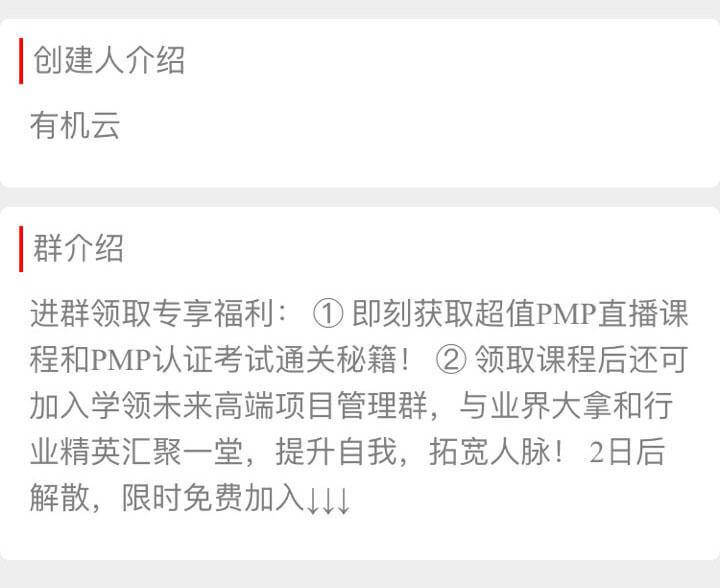
3)创建人介绍输入:介绍创建人或者公司活动的信息,创建人介绍在页面中间显示(字数不宜过多)
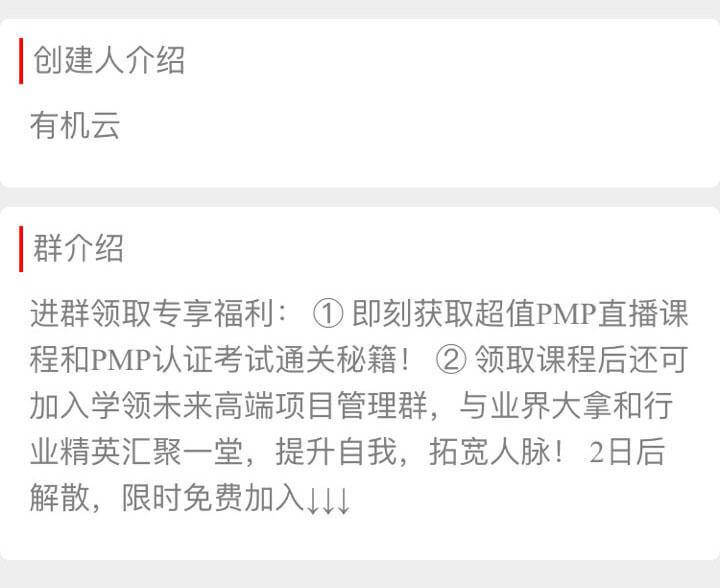
4)群活码名称:只在微信栏上展示

5)备注信息:客户无法看见,只有在后台管理员可看
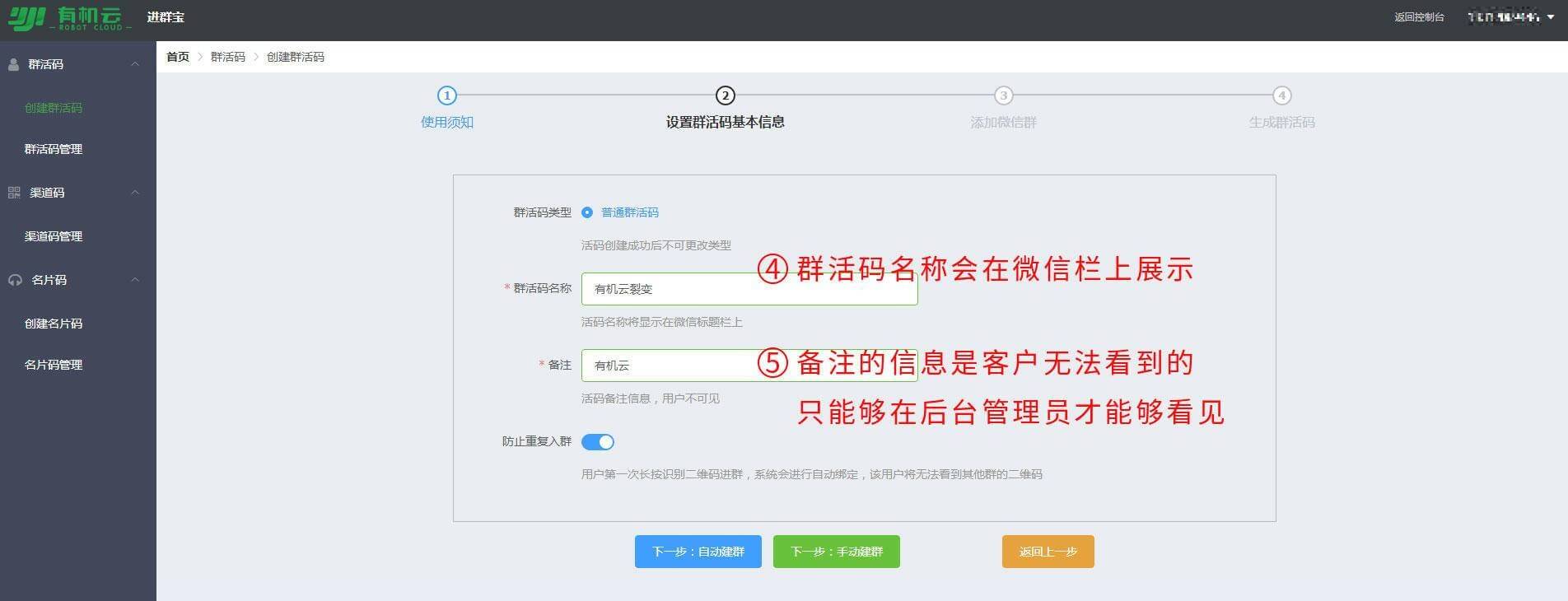
● 防止重复入群:开启防止重复入群后,当用户第一次长按识别二维码进群,系统会自动将该用户与当前群二维码进行绑定,该用户将无法看到其他群的二维码
手动建群
进入第3步:
点击添加微信群二维码(可添加多个群二维码)
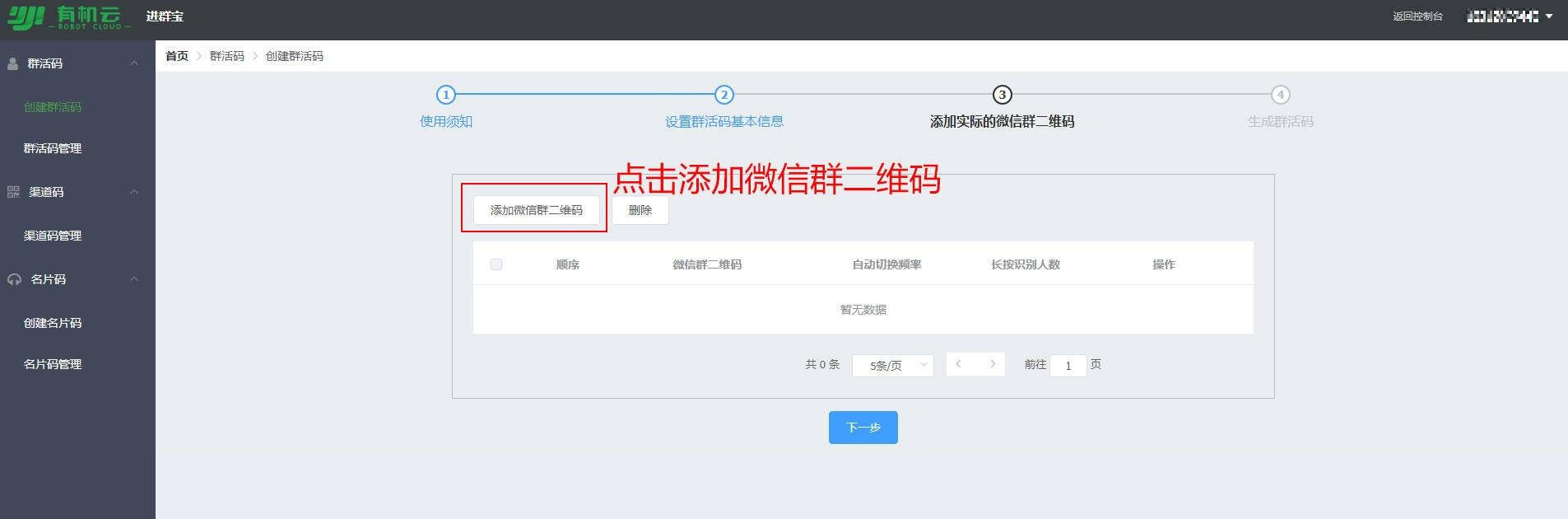
1)上传预先准备的群二维码(大小不超过2M)
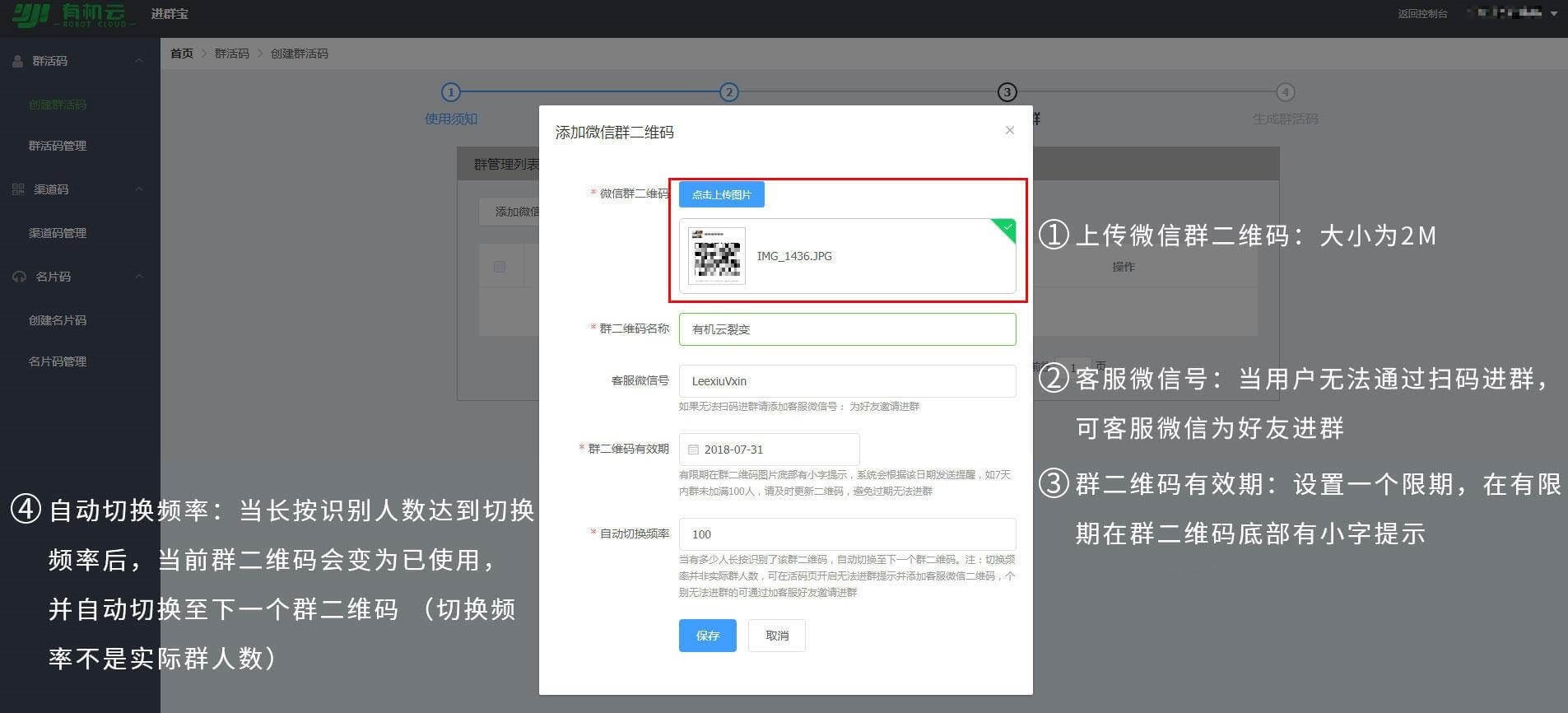
2)客服微信号:当用户无法通过扫码进群,可通过客服微信为好友进群。(客服微信号在二维码底下小字显示)
3)群二维码有效期:有限期在群二维码图片底部有小字提示,如7天内群未加满100人,请及时更新二维码,避免过期无法进群
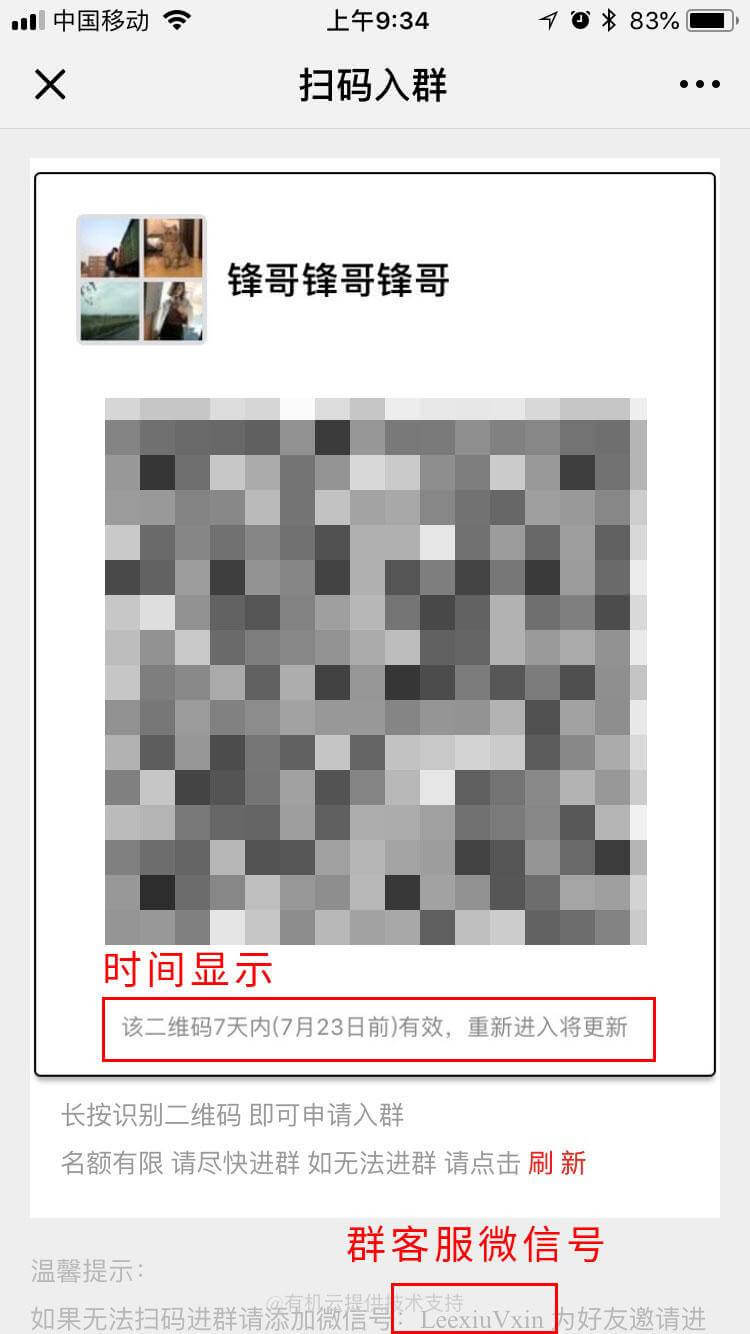
4)自动切换频率:当长按识别人数达到切换频率后,当前群二维码会变为已使用,并自动切换至下一个群二维码 。注:切换频率并非实际群人数,可在活码页开启无法进群提示并添加客服微信二维码,个别无法进群的可通过加客服好友邀请进群。
当完成了以上设置后可以通过编辑进行修改添加微信二维码
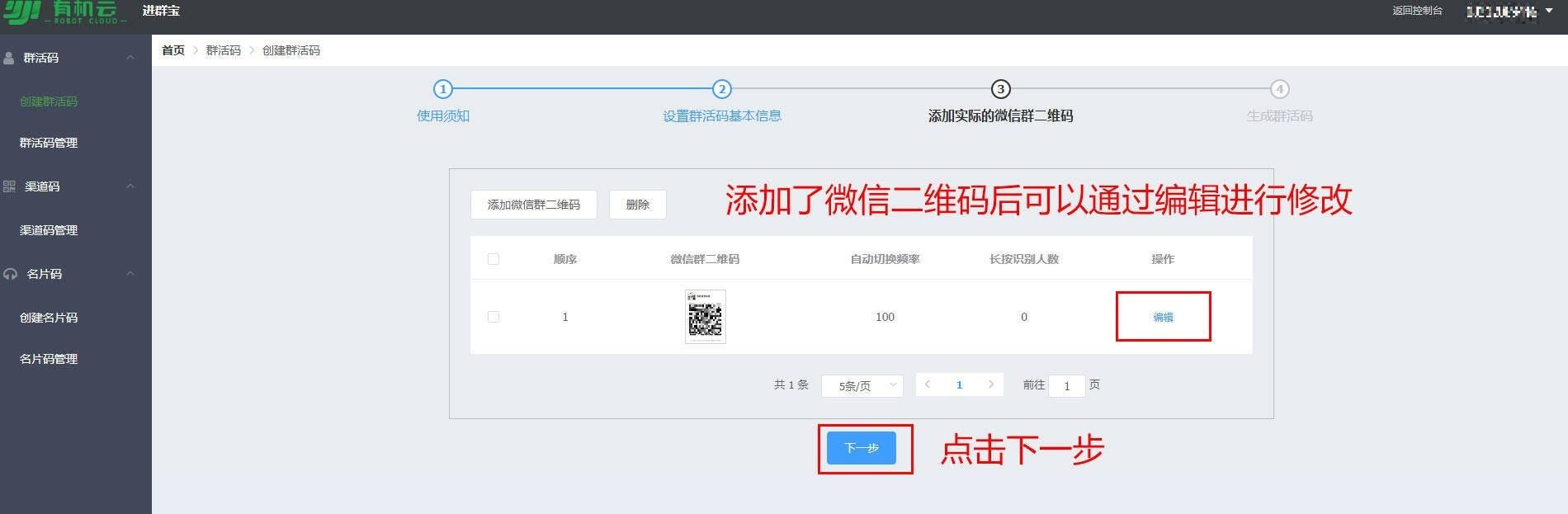
进入第4步:添加完群二维码后,点击下一步群活码就创建成功了,可以将活码下载下来进行推广了。
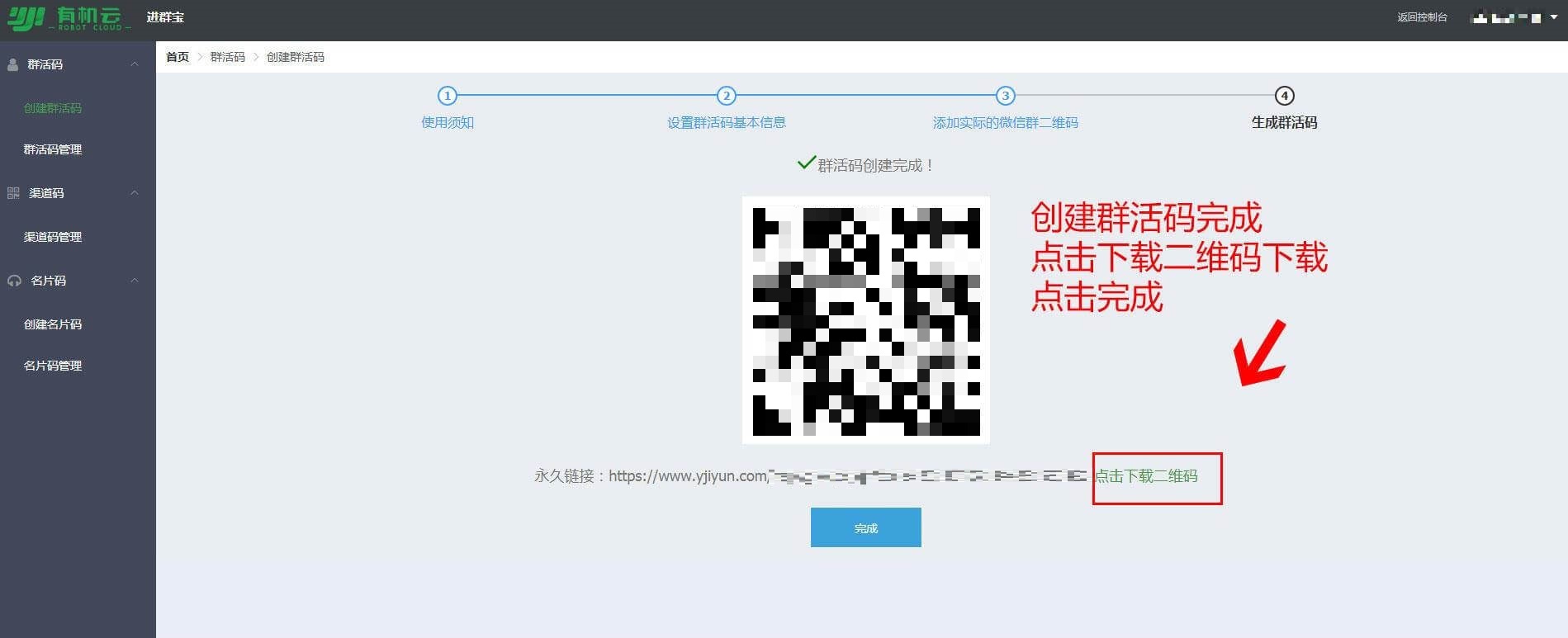
自动建群(需要权限,可以添加联系有机云客服要到权限)
点击自动建群
自动建群可做到精准分流,根据当前群成员人数的状态(比如切换频率设置为90,当入群的人数达到90人时)去自动切换到下一个群,确保入群人数的有效分配,提高群的使用率。
自动建群还可自动更新群二维码,减少了手动更新群二维码的繁琐工作。
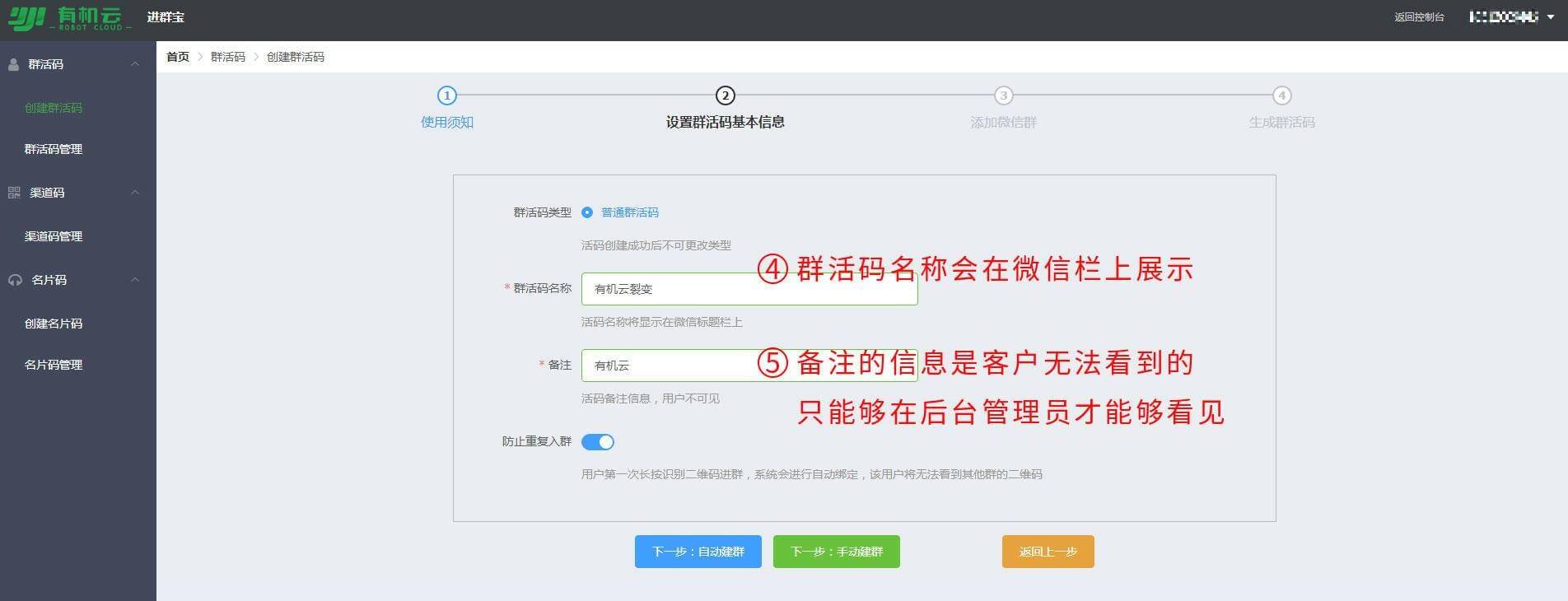
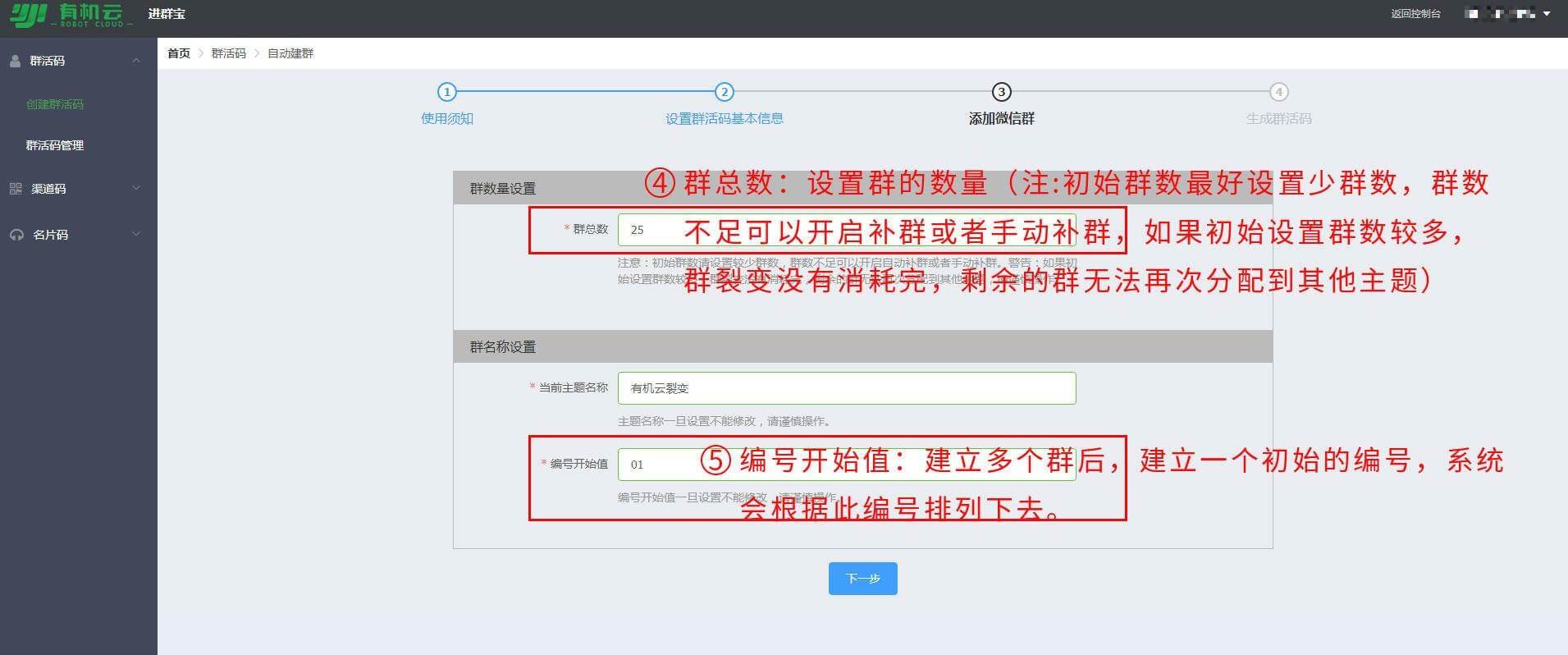
4)群总数:设置群的数量,后台系统会自动建立群(注:初始群数请设置较少群数,群数不足可以开启自动补群或者手动补群。警告:如果初始设置群数较多,群裂变没有消耗完,剩余的群无法再次分配到其他主题,请谨慎操作。)
5)编号开始值:建立多个群后,建立一个初始的编号,例如:001,系统会根据此编号排列下去。
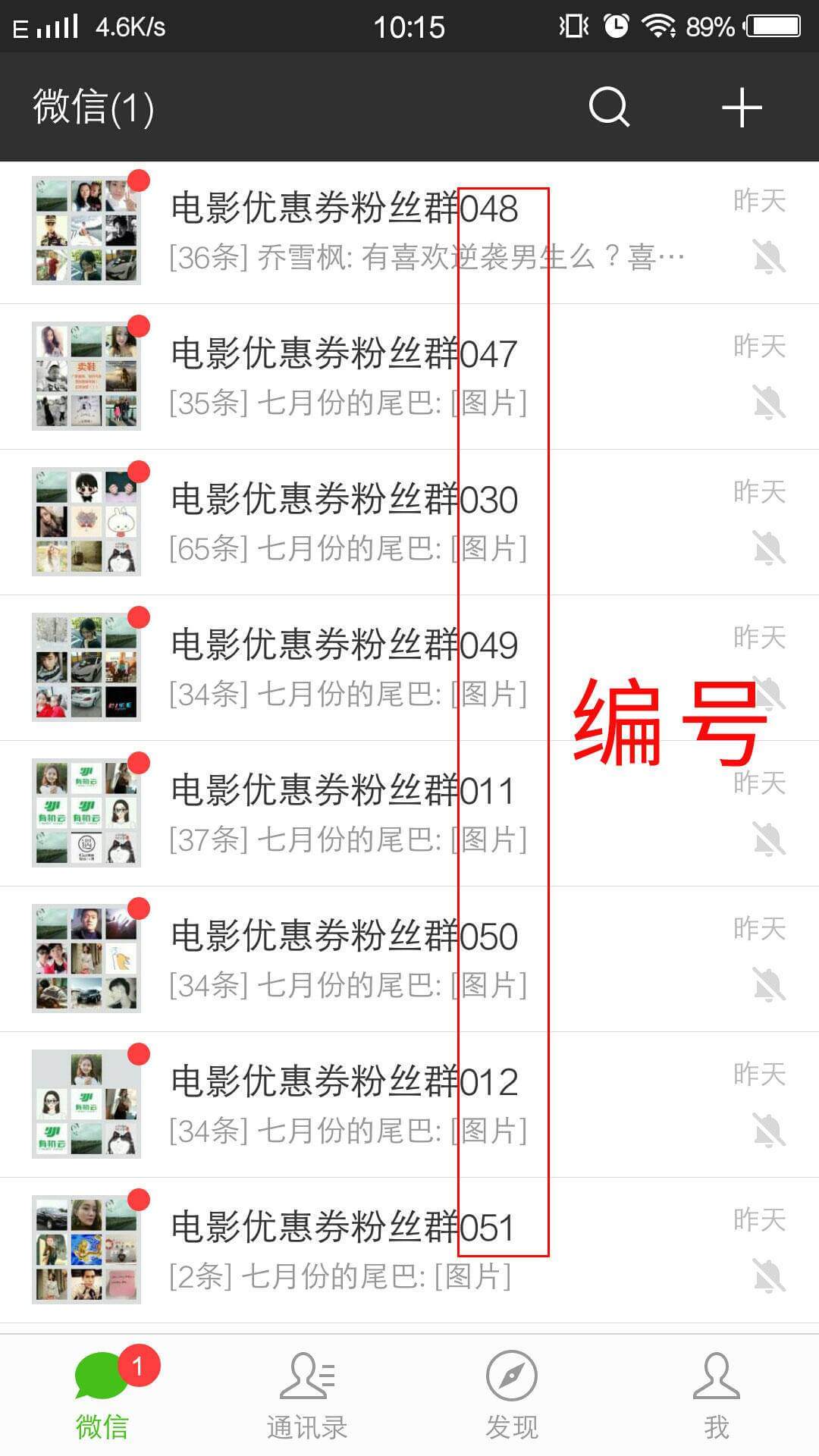 完成设置后点击下一步生成群活码
完成设置后点击下一步生成群活码
群活码管理
群活码创建完成后可到管理页面进行管理
管理员可以通过群活码管理看见微信群数量,累计扫码人数,累计长按识别二维码的人数等数据。管理员可以进行一些群数和群人数切换频率,群人数,活动内容与海报的修改。
●注:手动建群与自动建群的区别在于自动建群在群二维码管理的页面中可以设置自动补群功能,自动建群无需手动添加群二维码,只要设置好自动补群的参数即可。
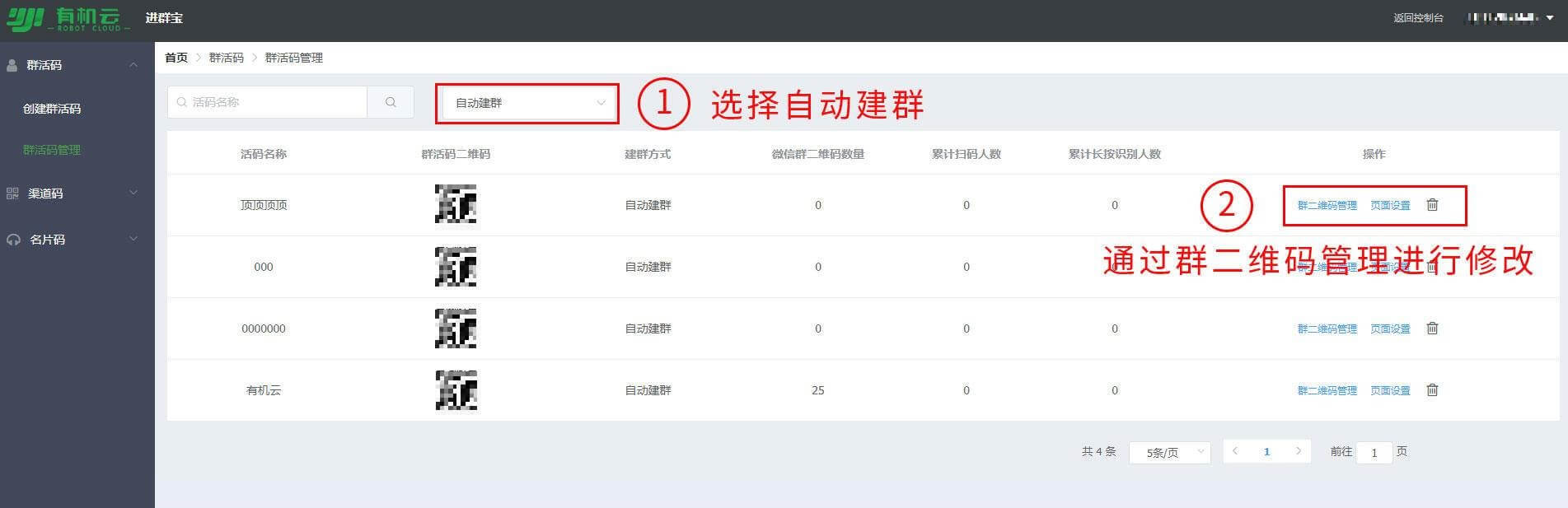
开启自动补群按钮:当开启自动补群后建立的群数到达50后,系统会重新建群,比如是50个群,当有人开始进入最后一个群(最后一个群的第一个入群成员)的时候,就会自动补群(注:补群之后未用完的群不可以再次分配给其他主题任务,请根据实际需要进行补群操作,补群操作是不可终止不可逆转。)
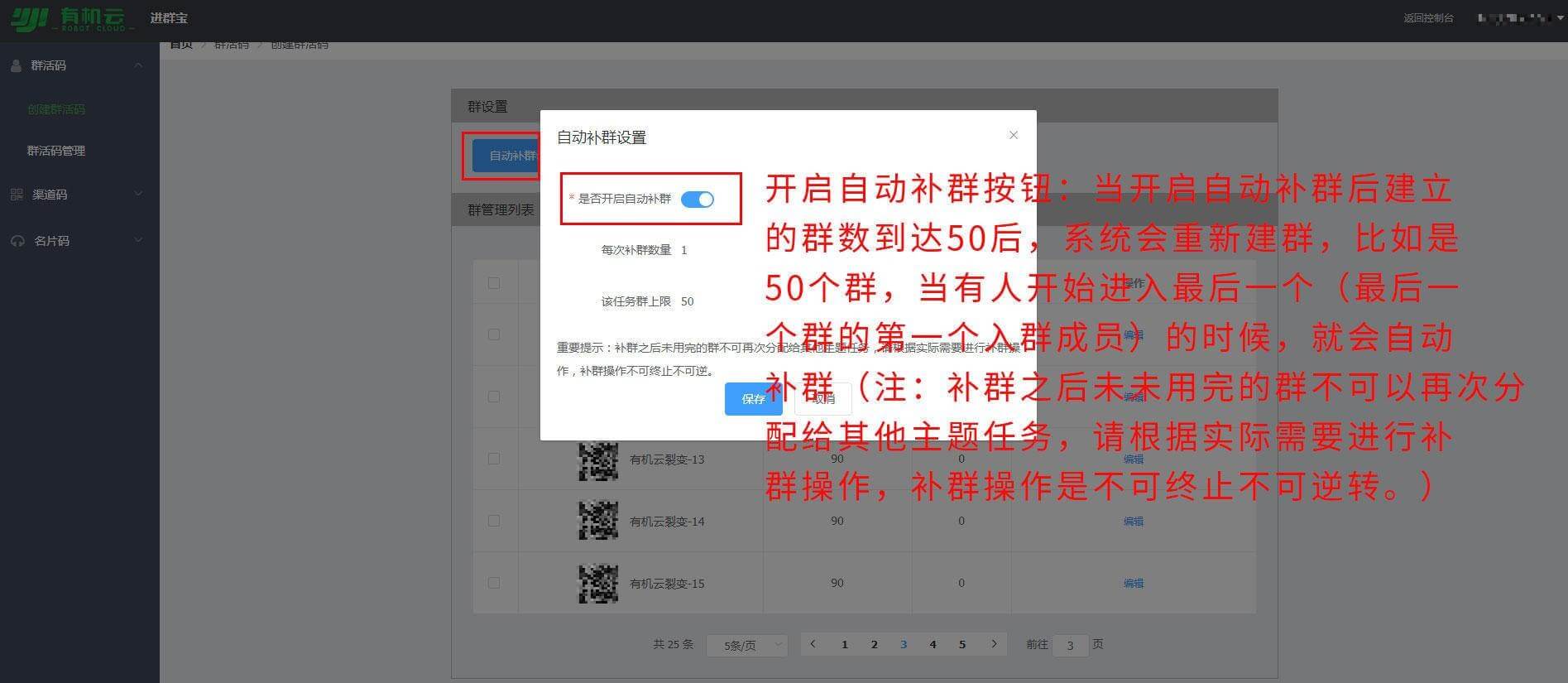
2.3 名片码
名片码是用于多个微信个人号营销的活码,适用于微商、客服自动分配等被动加好友的场景。被动加好友只需要一个固定的客服码,可根据加好友人数自动换号,不受每天加好友人数限制,大大提升推广效率。
点击创建名片码,了解使用须知,点击“知道了,下一步”按钮
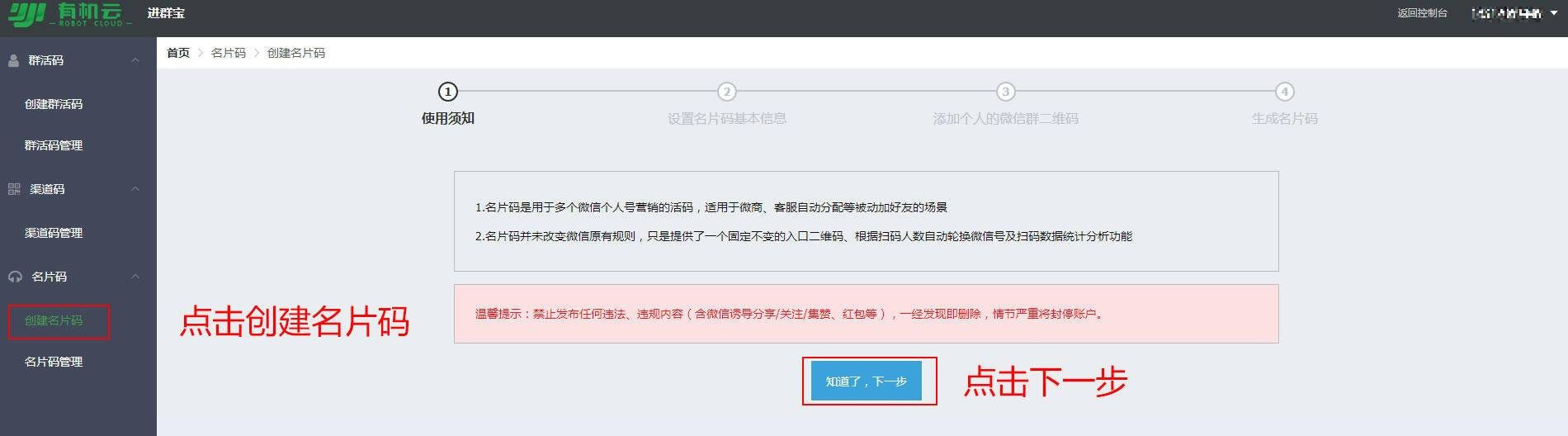
进入第2步:
基本操作跟建群活码基本相同。
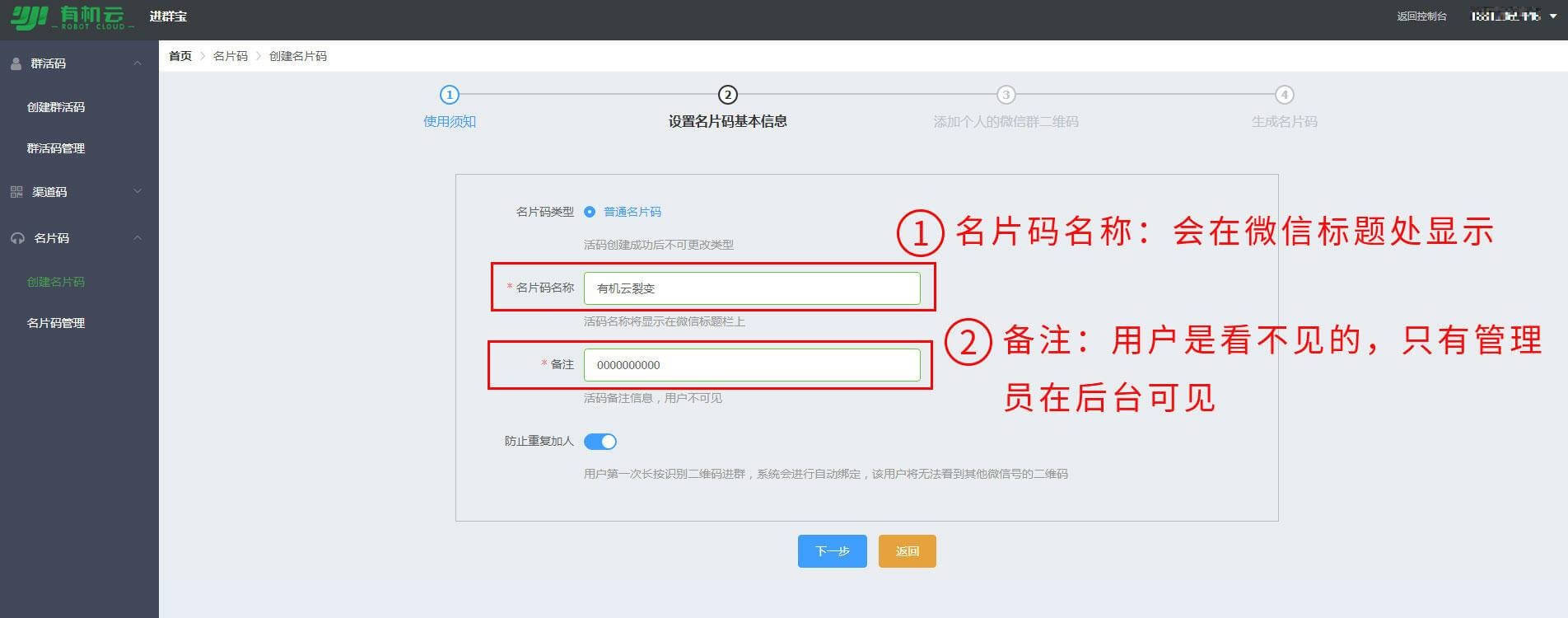
1)名片码名称:只在微信栏上展示
2)备注:用户是看不见的信息,只有后台可看
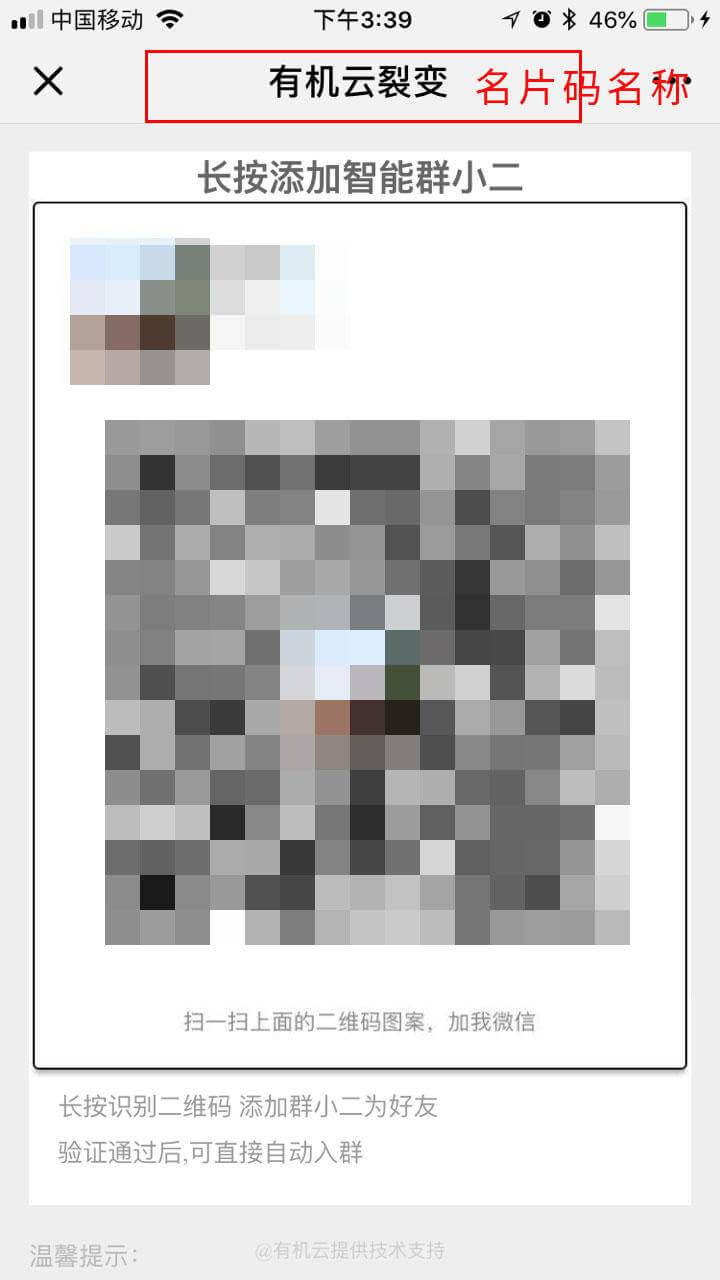
● 防止重复加人:开启防止重复加人后,当用户第一次长按识别二维码加人,系统会自动将该用户与当前二维码进行绑定,该用户将无法看到其他微信号的二维码
进入第3步:
点击添加个人微信二维码(可添加多个)
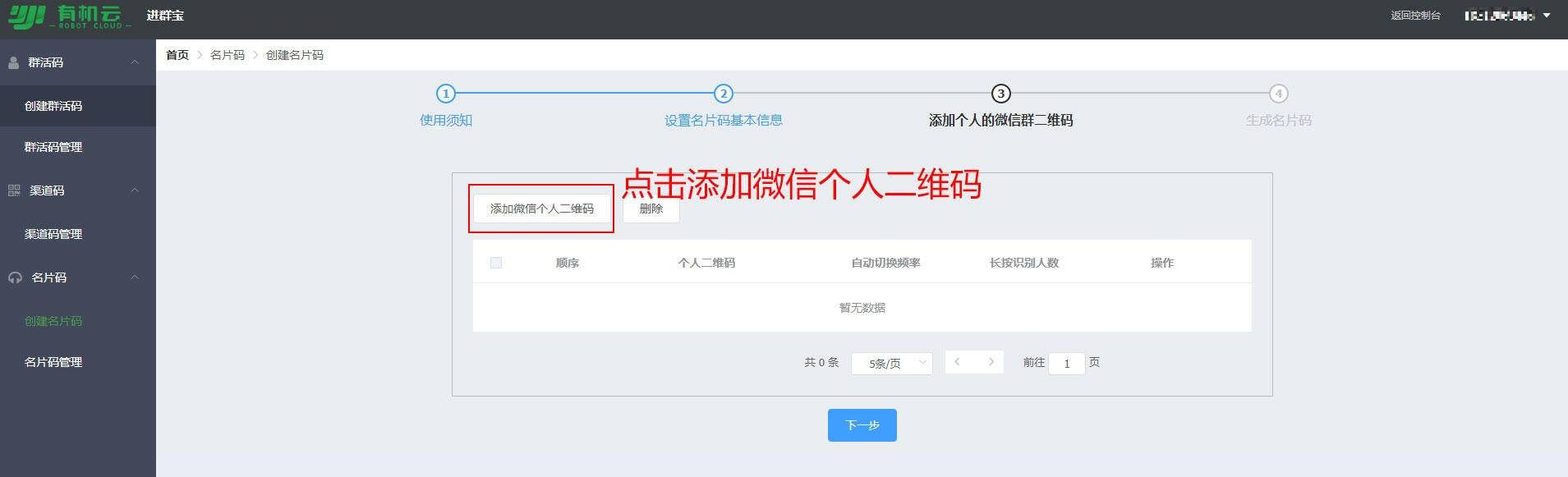
3)上传个人二维码:大小不超过2M
4)自动切换频率:当长按识别人数达到切换频率后,当前群二维码会变为已使用,并自动切换至下一个二维码 。(当最后一个二维码用完后会自动切换到第一个,一直重复循环使用)
完成以上设置后点击保存→下一步就可生成名片码
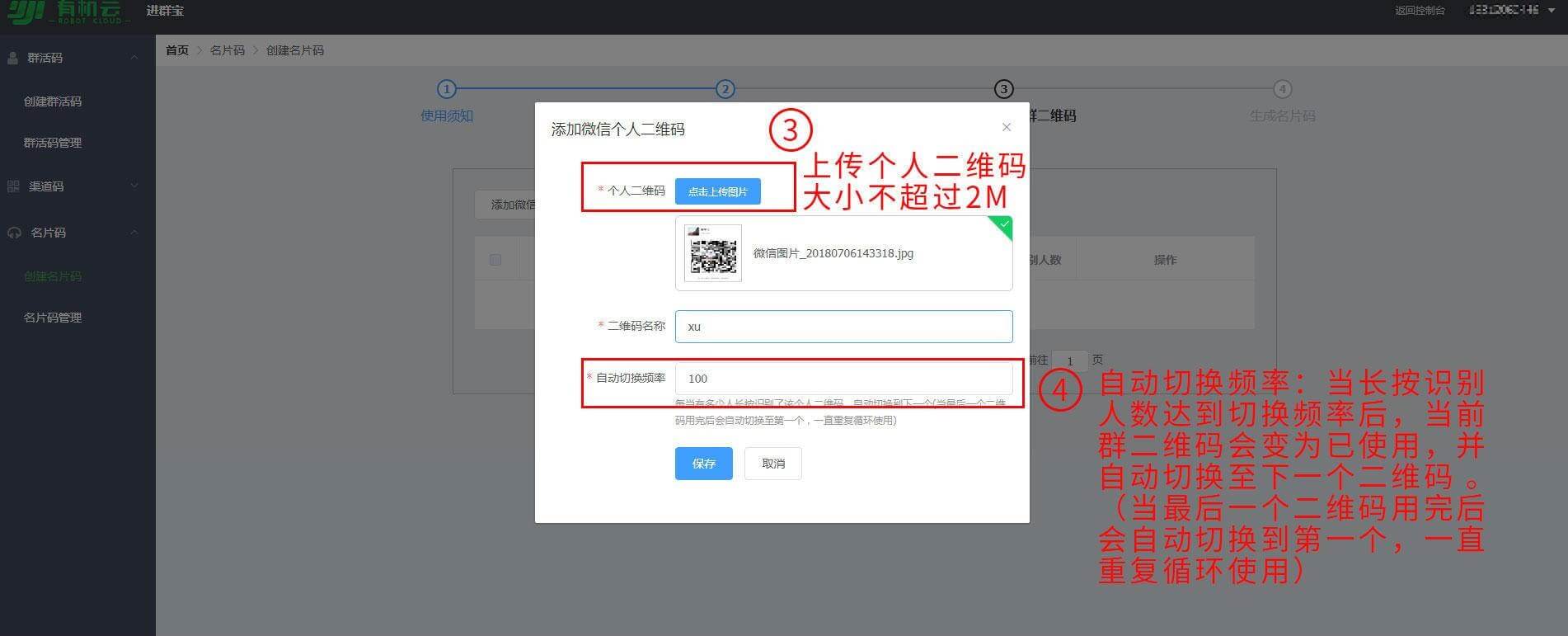
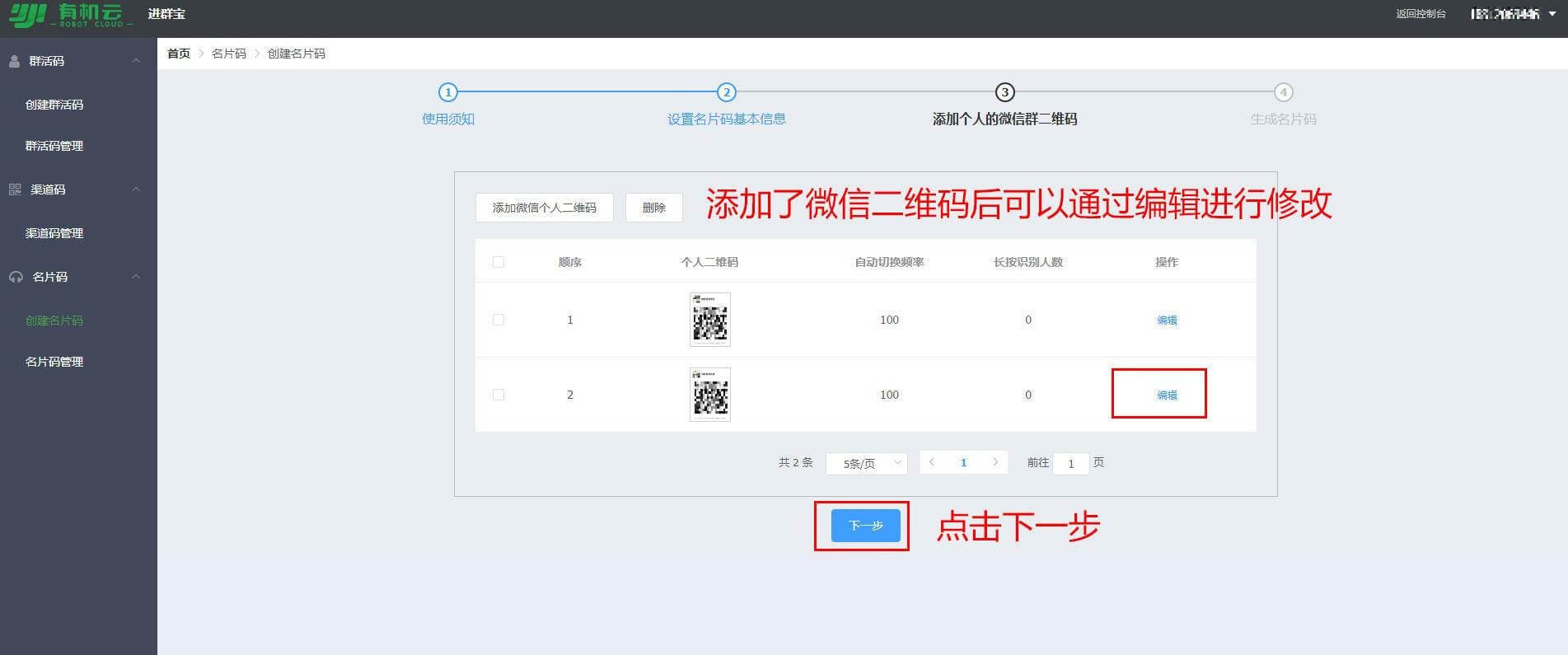
进入第4步:生成名片码
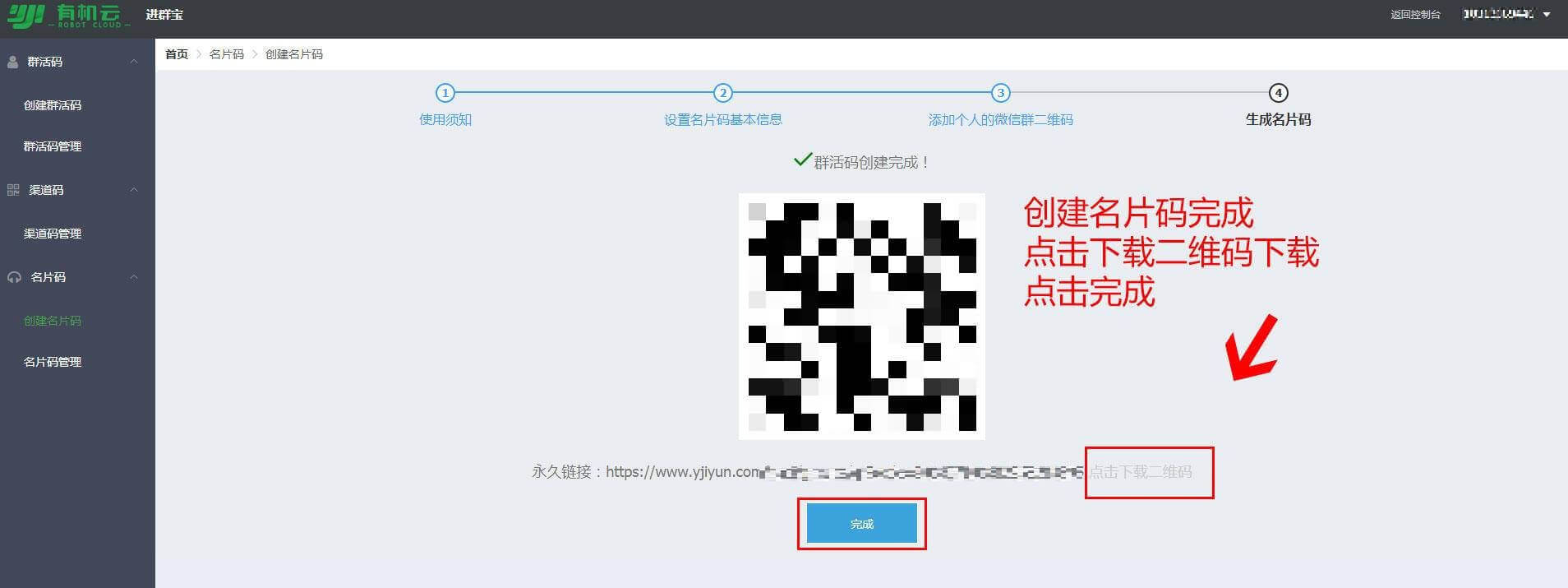
名片码管理
名片码创建完成后可到管理页面进行管理
管理员可以通过名片码管理看见微信群数量,累计扫码人数,累计长按识别二维码的人数等数据。管理员可以进行一些个人二维码和加人数切换频率的修改和调整。
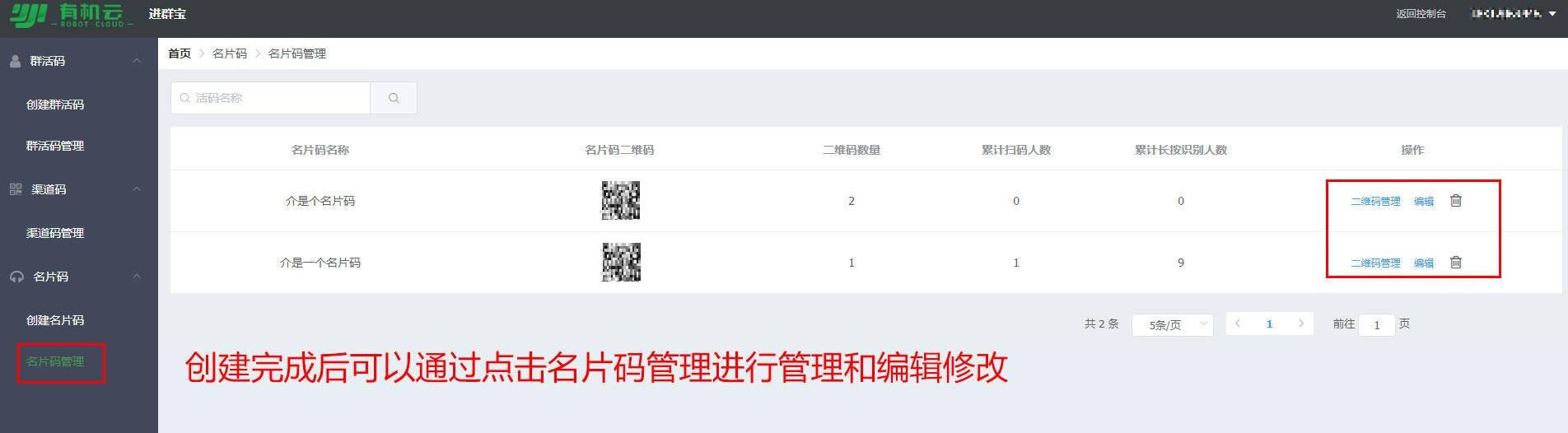
2.4 渠道码(创建渠道码前要先创建群活码/名片码)
渠道码是带参数的活码二维码,每个渠道码代表一个推广渠道,您可以轻松掌握扫码来源,从而对推广渠道的效果进行分析,选择优质渠道,高效利用推广资源。
1、点击生成渠道码,选择需要生成渠道码的活码
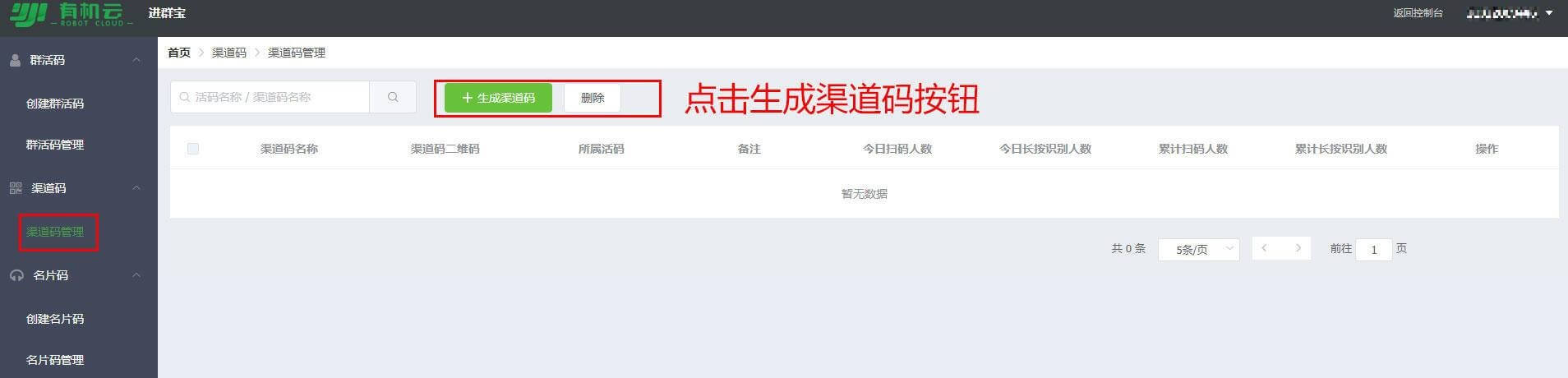
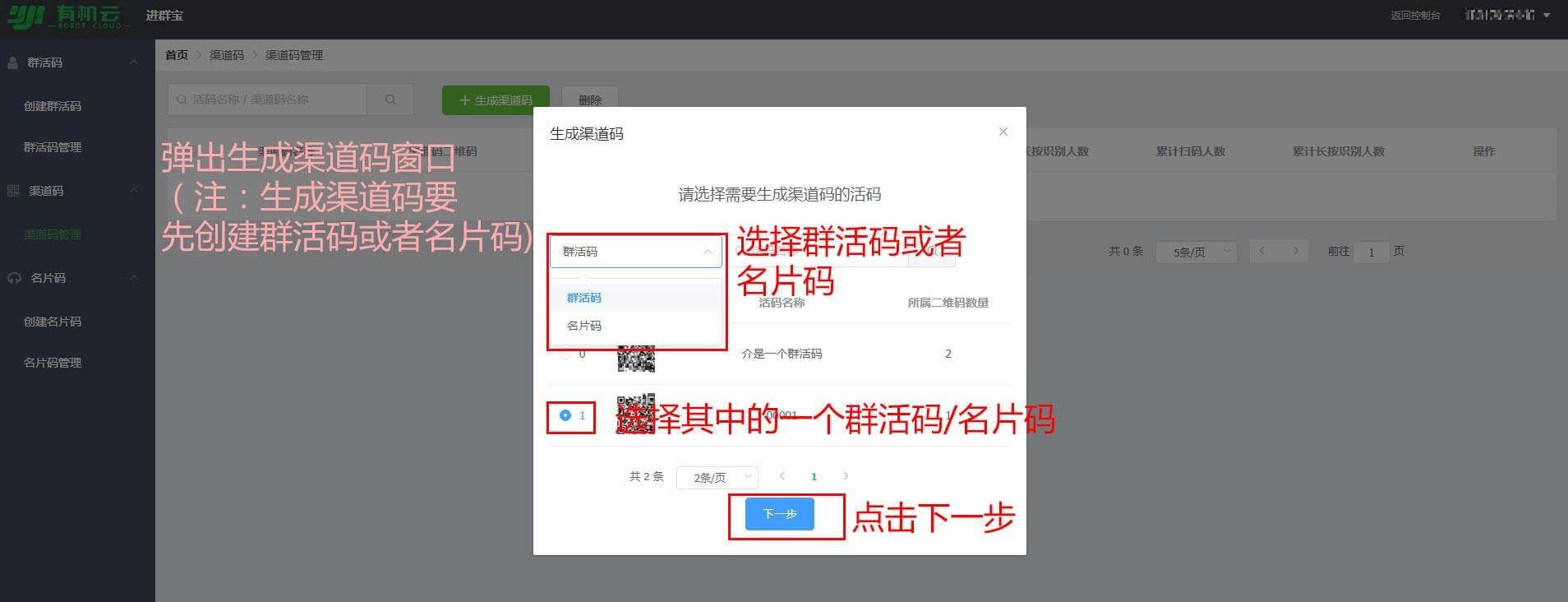
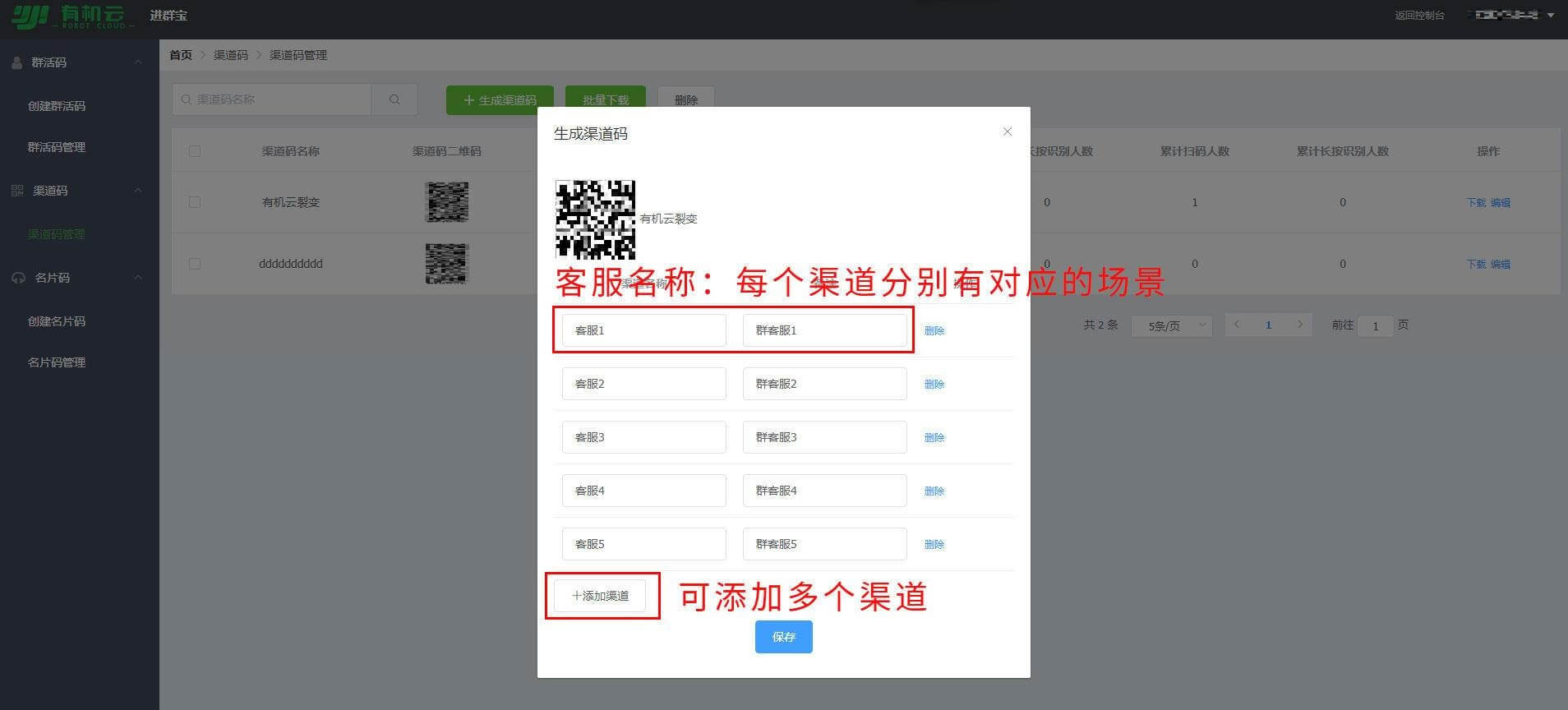 同一个活码针对不同应用场景生成的二维码,一般是为了统计同一个活动在不同的渠道的引流情况,比如根据不同的推广人员、不同的课程、不同的地区等等
同一个活码针对不同应用场景生成的二维码,一般是为了统计同一个活动在不同的渠道的引流情况,比如根据不同的推广人员、不同的课程、不同的地区等等
生成渠道码成功
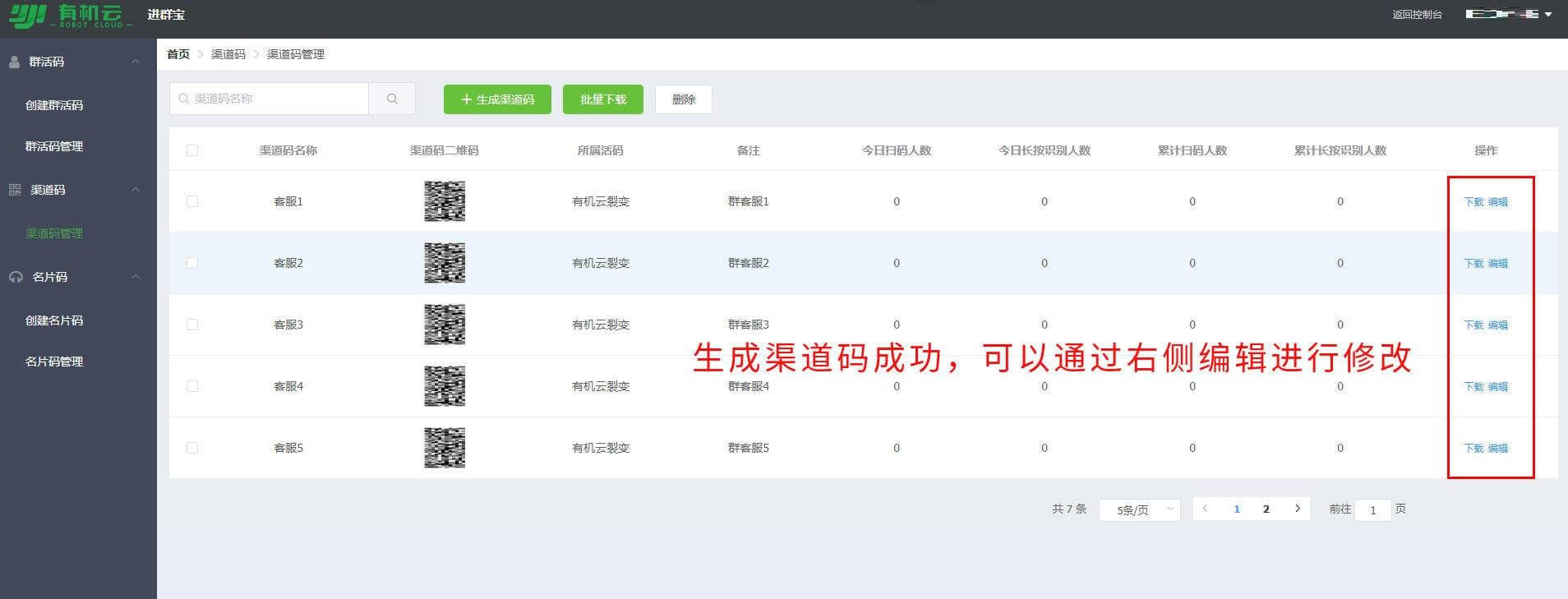
系统将为该活码生成相应的渠道二维码,扫码人数是指该渠道二维码的扫描人数,长按识别人数是指该渠道二维码有长按识别操作的人数
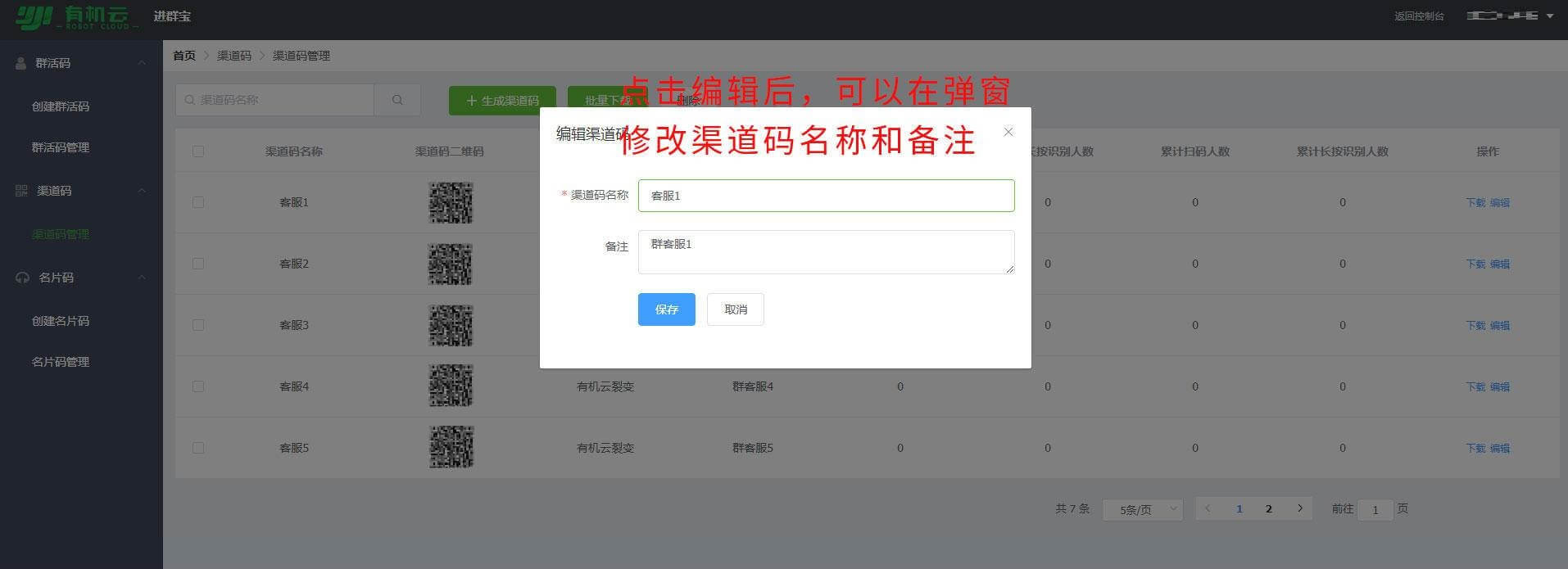
三、进群任务宝
【界面讲解】
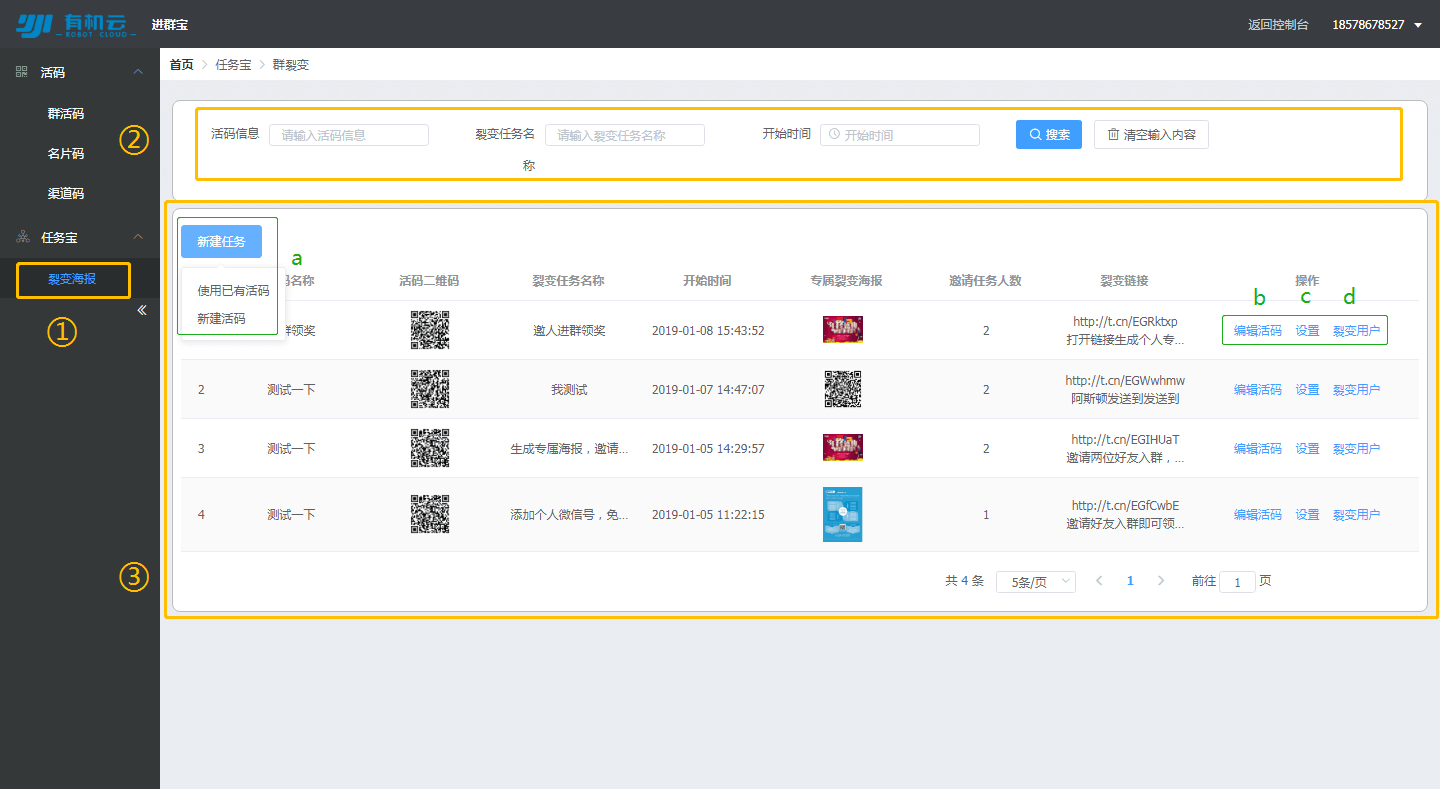
① “任务宝”——“裂变海报”页面的入口
② 裂变任务条件搜索框
③ 裂变任务展示列表,展示内容:活码名称、活码、裂变任务名称、创建时间、海报、完成条件、裂变海报生成链接
a、新建任务:生成新的裂变海报活动
b、编辑活码:修改活码的基本信息
c、设置:修改裂变任务的内容信息
d、裂变用户:查看参与裂变活动的用户任务完成进度
【裂变海报创建&投放】
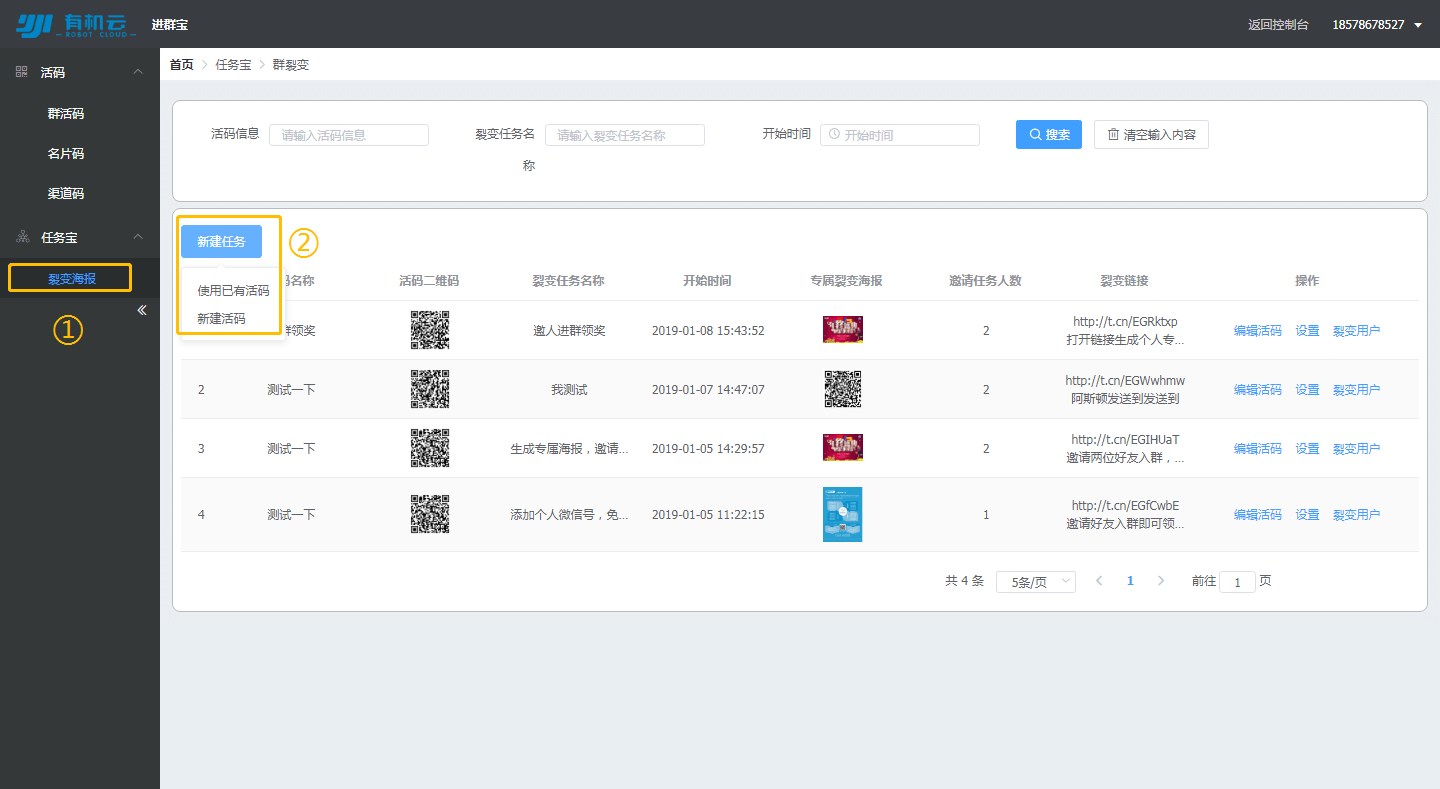
① 打开“任务宝”——“裂变海报”
② 点击“新建任务”,可选“已有活码” / “新建活码”
【选择已有活码】
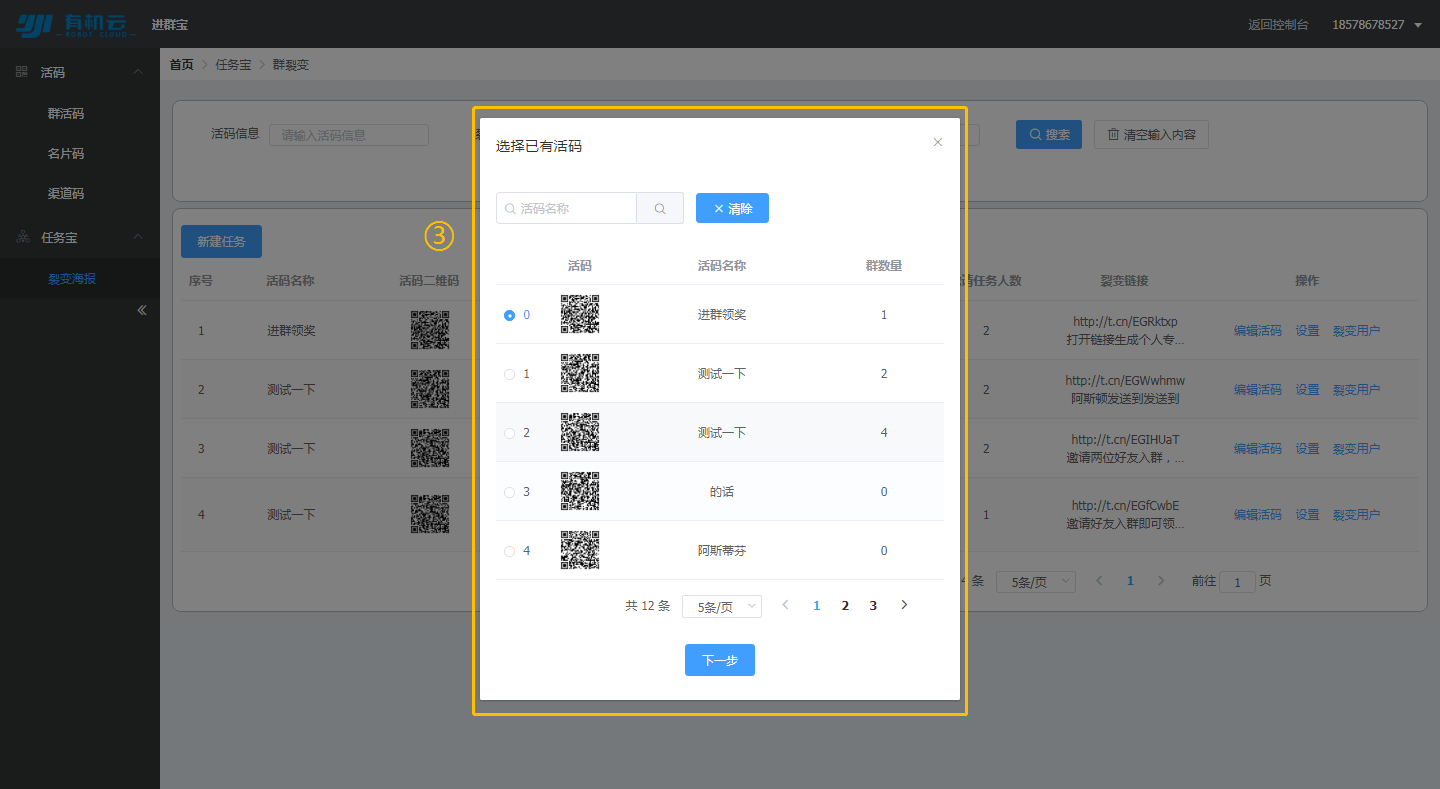
③ 点击“选择已有活码”,选择需要新建裂变海报的活码
【新建活码】
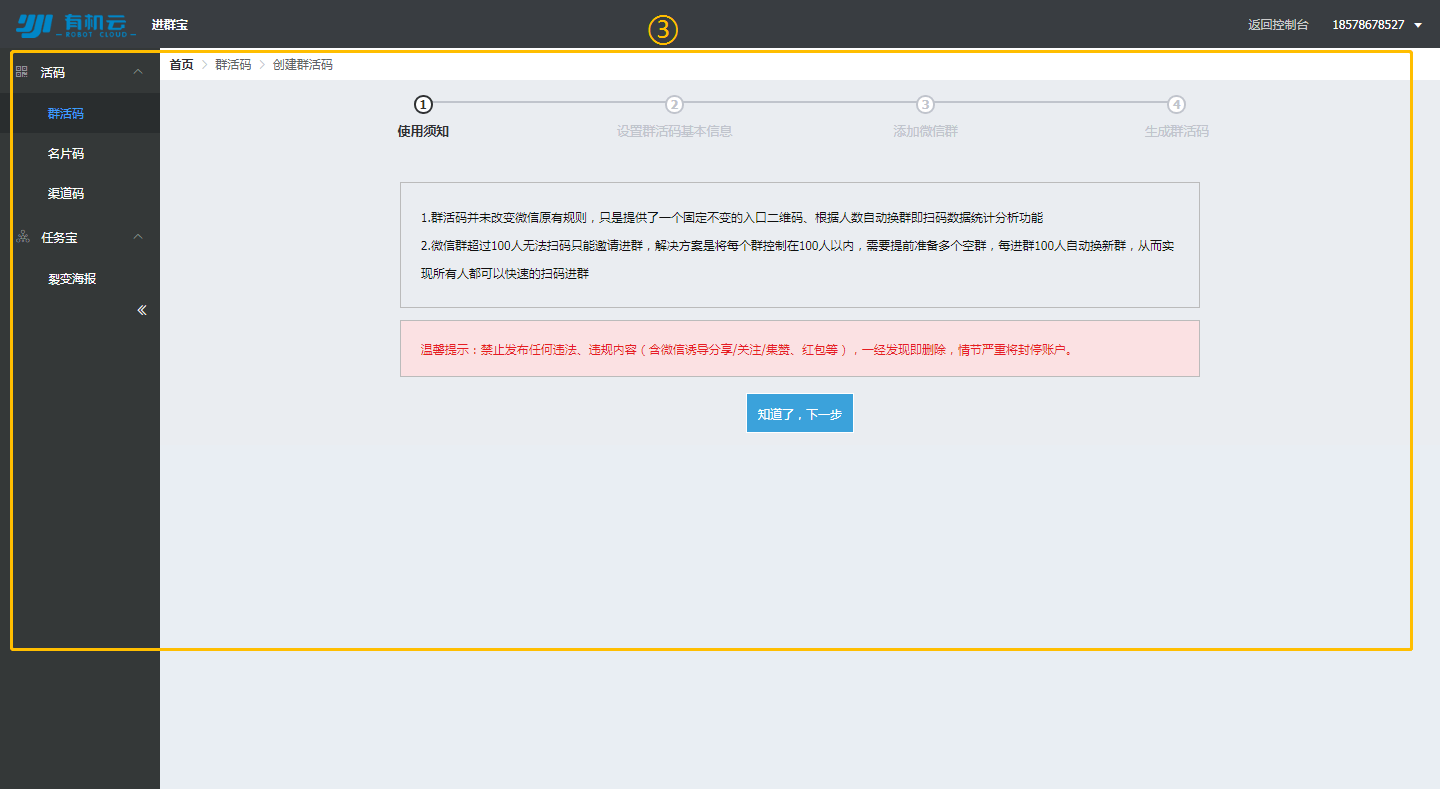
③ 点击“新建活码”,会进入群活码新建页面,注意,需要新建自动建群的活码,目前裂变海报不支持手动加群下的活码使用
注:新建活码后,重新执行上方动作:选择已有活码
【配置海报】
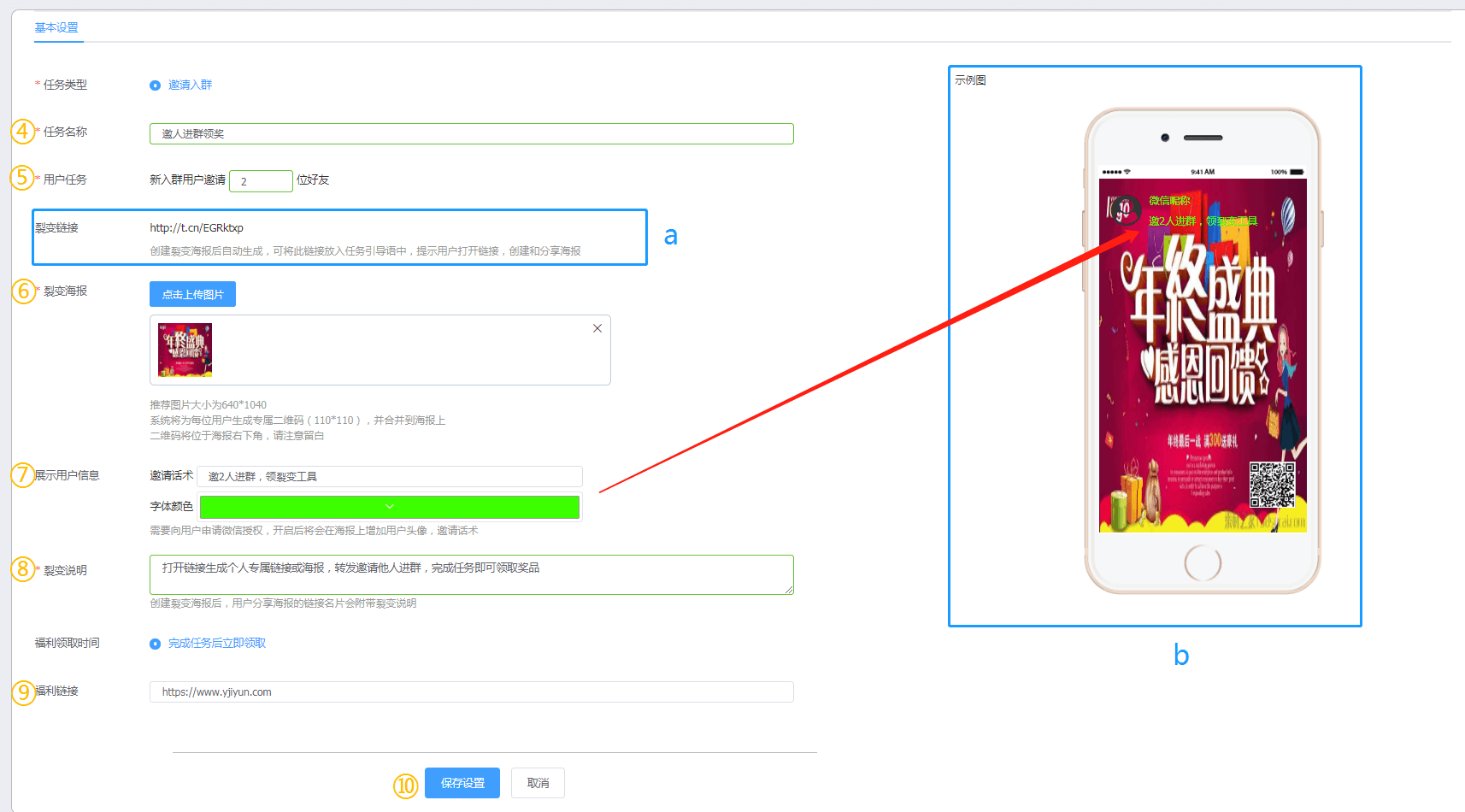
④ 任务名称:填写此海报裂变名称
⑤ 用户任务:填写参与者需要通过海报邀请多少位好友入群
⑥ 裂变海报:上传需要用于裂变的海报图片,详细要求系统中有说明,上传完成后可在b区域的预览区查看效果
⑦ 展示用户信息:可选择颜色以及修改话术,具体效果可在b区域中预览
⑧ 裂变说明:创建裂变海报后,用户分享海报的链接名片会附带裂变说明,在b区域中无预览
⑨ 福利链接:填入福利领取网址,网址。当用户完成任务后进入海报链接,可点击进入领取福利
⑩ 保存设置,红框中即为生成裂变海报的链接

备注:
a、在保存设置后,a区域会自动变成一个海报生成链接
b、预览区域
【海报投放】
将链接进行投放,用户点开链接后即可生成自己的专属链接或海报,领取任务。然后用户可选择转发链接或图片进行再次裂变。
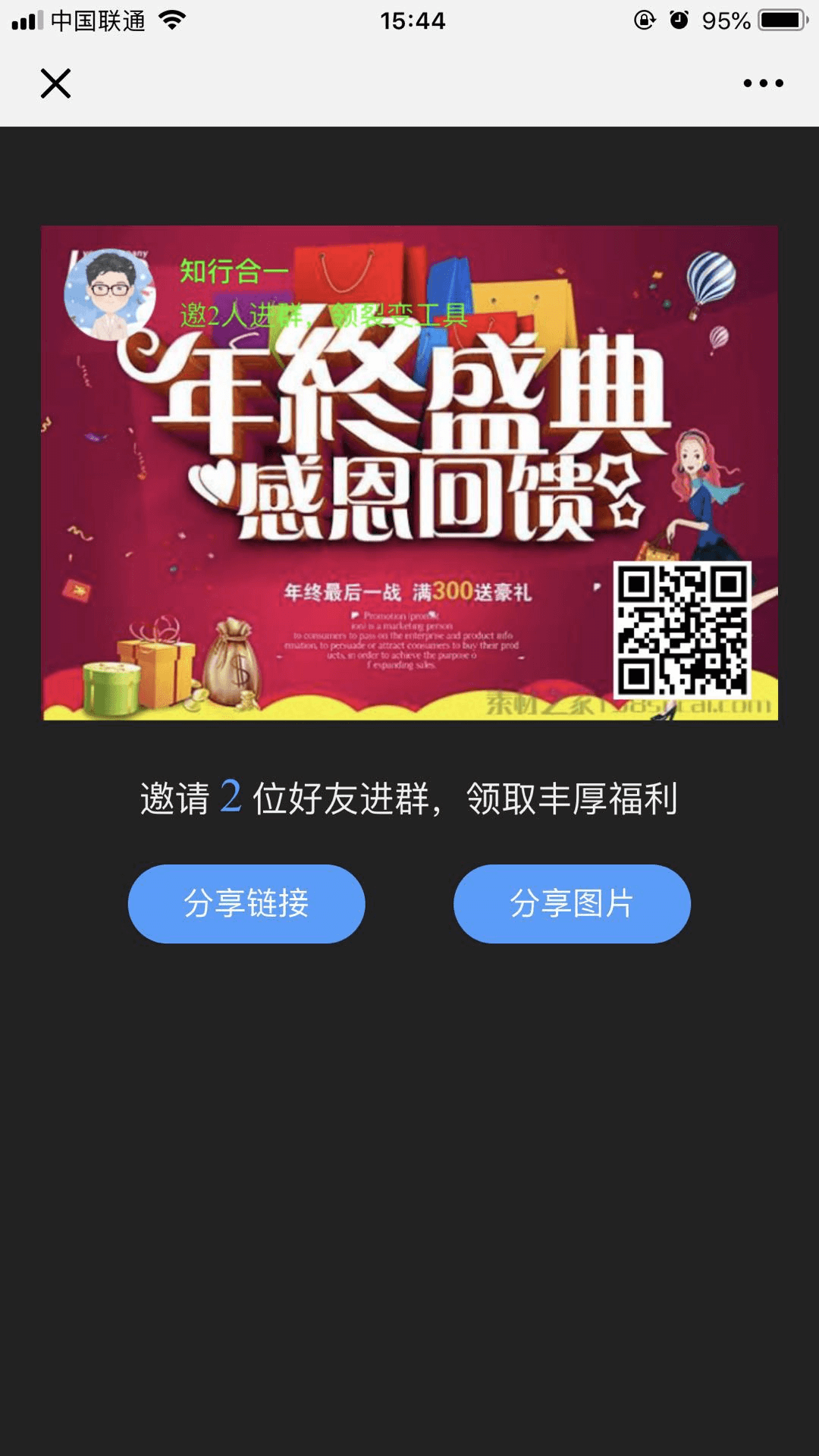
【完成任务领取奖励】
用户完成任务后,再次进入链接,拖动到最低端,点击领取福利
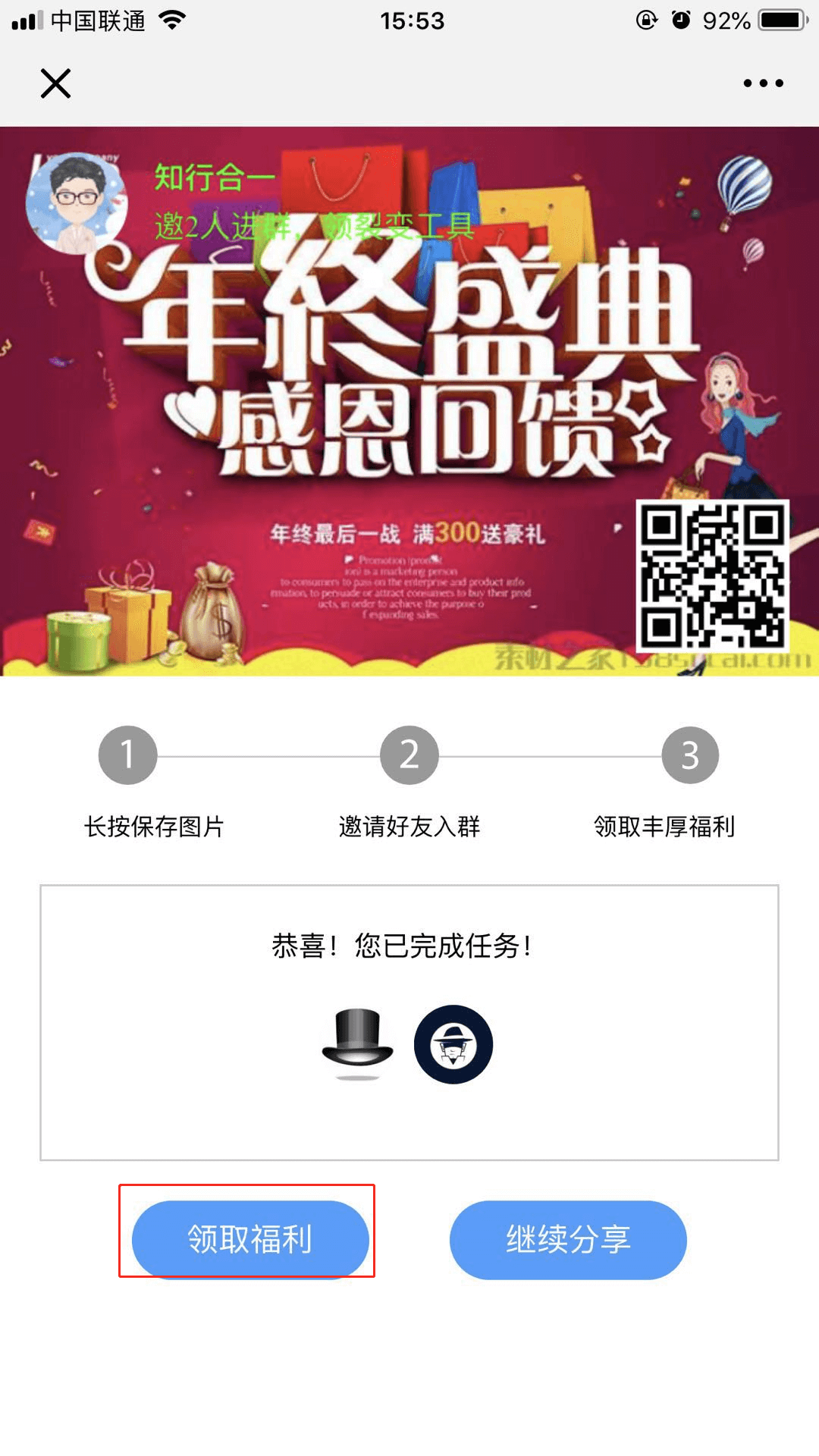
【活码信息编辑】

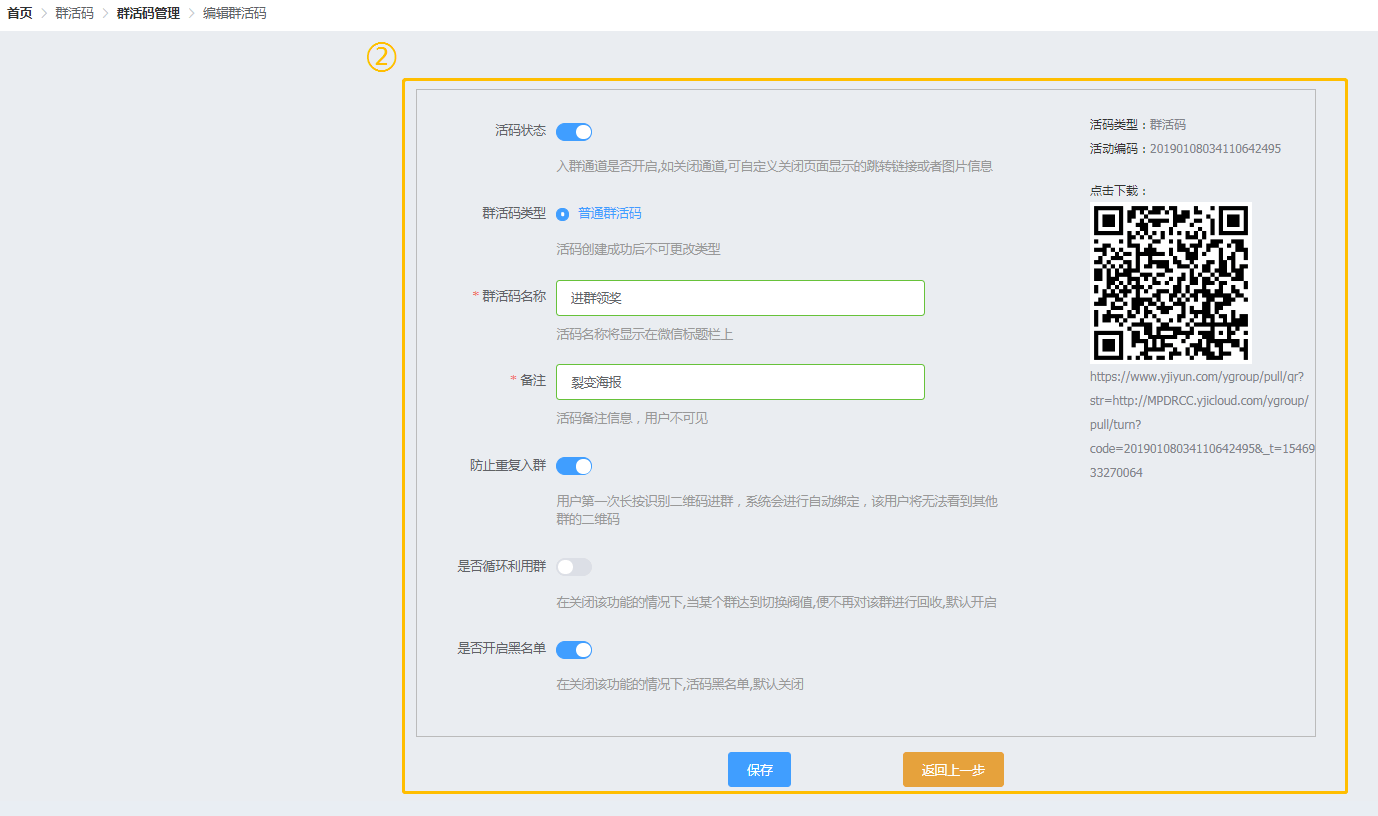
① 找到对应的裂变海报任务,点击“编辑活码”
② 页面会跳转到群活码-对应群活码编辑,可修改活码状态、名称,以及部分功能开关
【海报任务编辑】

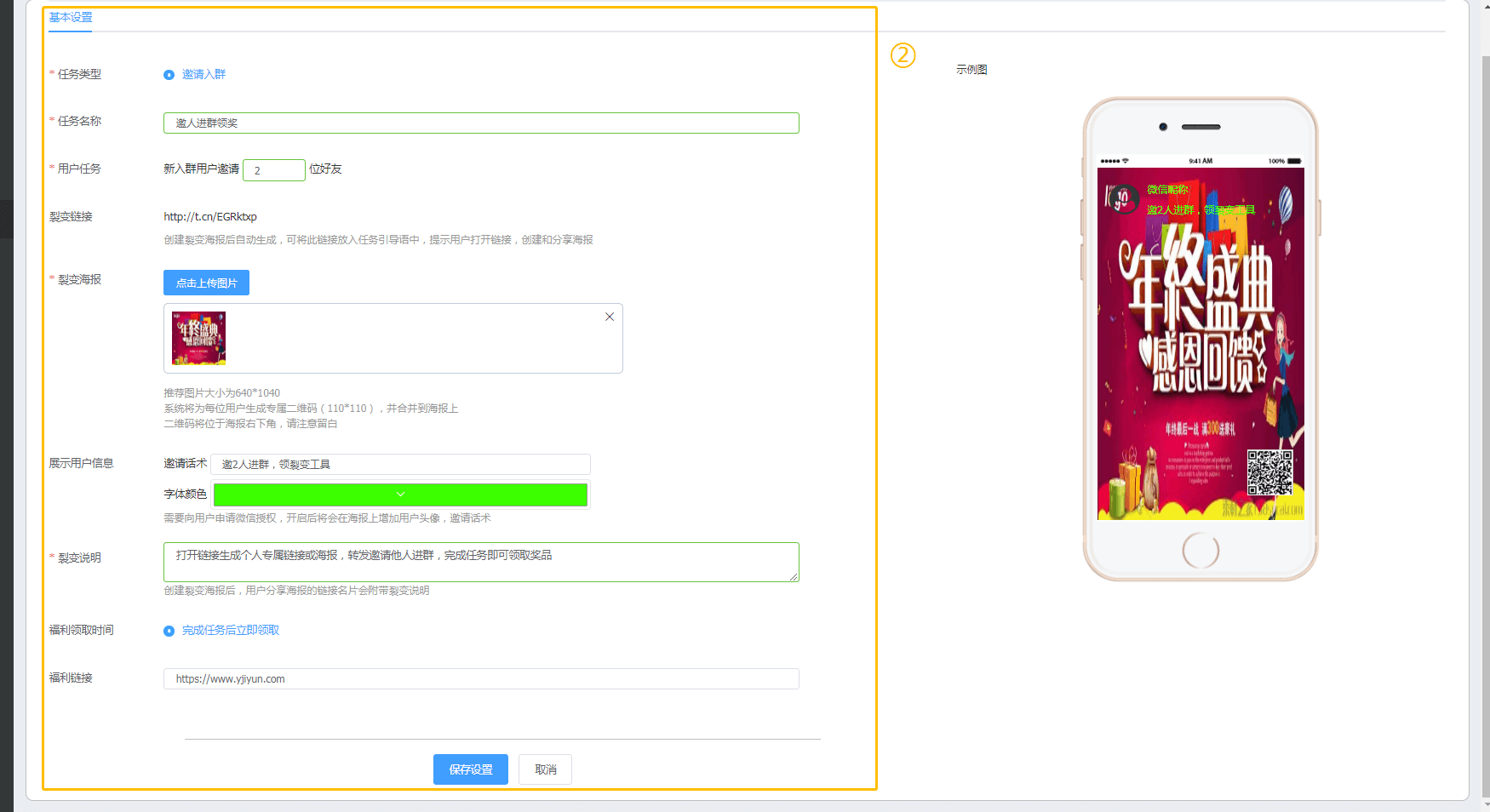
① 找到对应裂变海报任务,点击“设置”
② 跳转到“基本设置”界面,可修改海报、任务阈值等内容
【裂变用户名单】
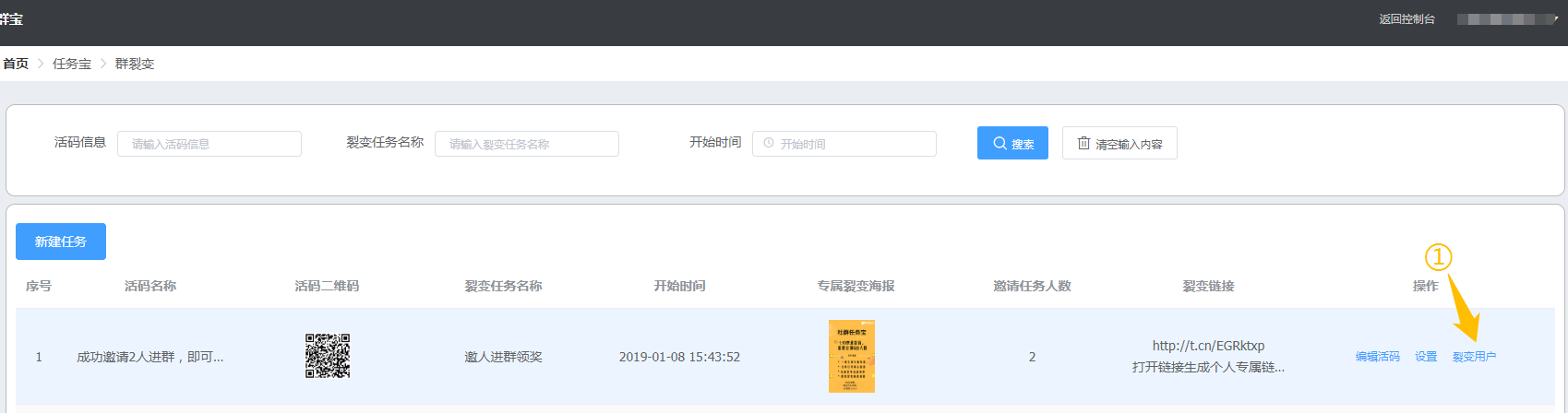
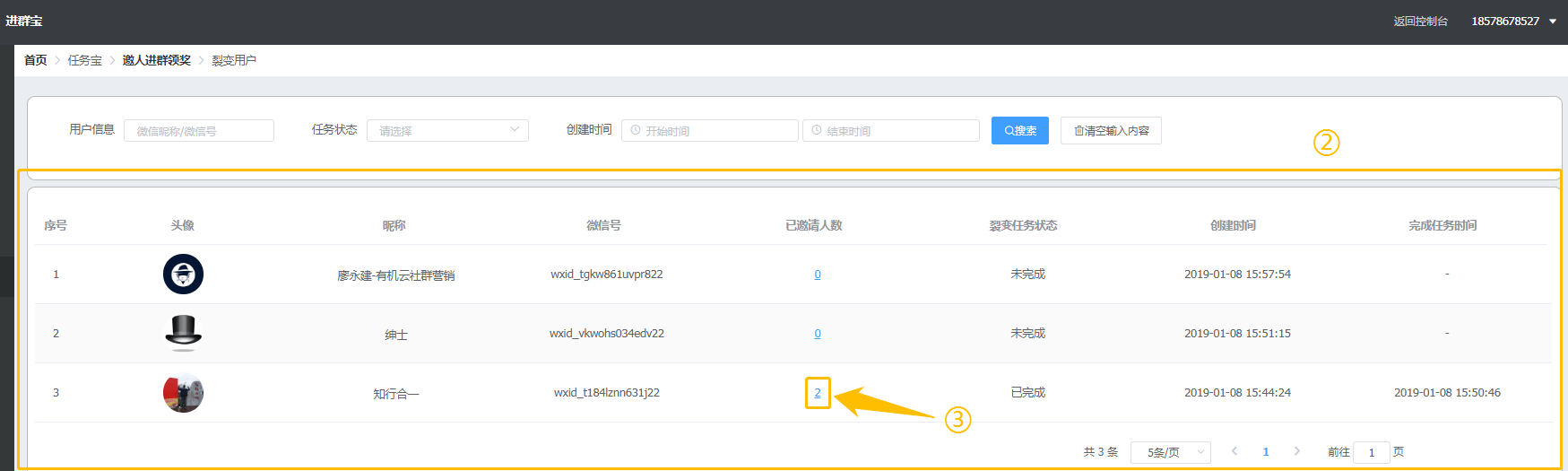

① 找到对应裂变海报任务,点击“裂变用户”
② 进入可查看到已参与活动的用户任务完成状态
③ 点击“已邀请人数”,进入查看用户已邀请的人员名单